Okno: Rejestr VAT
Rejestr podatku VAT jest miejscem gromadzenia informacji na temat sprzedaży i zakupów opodatkowanych podatkiem od towarów i usług. Rejestr VAT jest wywoływany poprzez naciśnięcie przycisku: ![]() [Rejestry VAT], na pasku narzędzi (jest to również możliwe poprzez wybranie z menu: Dokumenty, funkcji: Rejestry VAT). Zostanie otworzone okno: Rejestr zakupów/sprzedaży VAT.
[Rejestry VAT], na pasku narzędzi (jest to również możliwe poprzez wybranie z menu: Dokumenty, funkcji: Rejestry VAT). Zostanie otworzone okno: Rejestr zakupów/sprzedaży VAT.
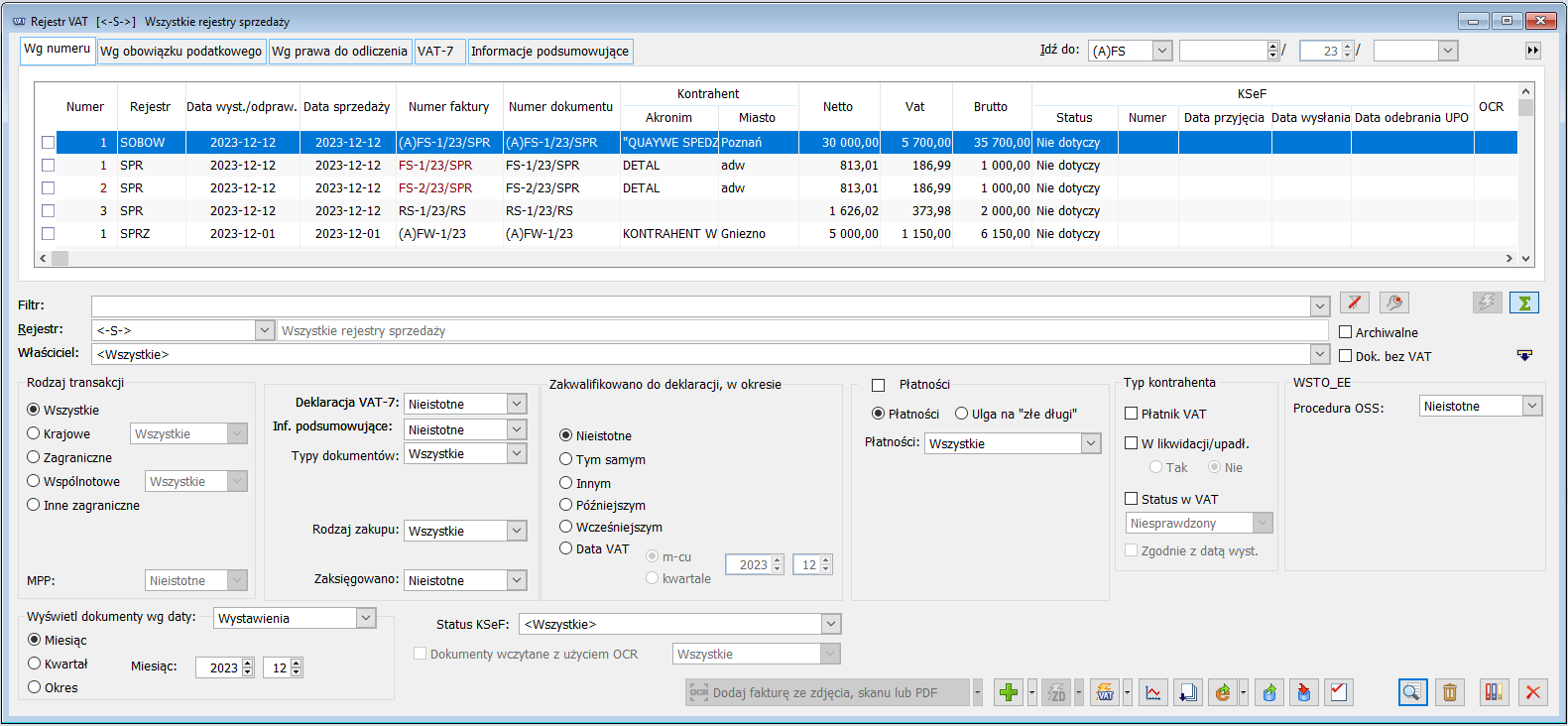
W oknie rejestru Vat znajdują się następujące funkcje :
![]() [Włącz filtrowanie listy] – umożliwia zawężenie listy wyświetlanych dokumentów, do tych, które przynajmniej w jednym z pól widocznych na liście, zawierają podany ciąg znaków.
[Włącz filtrowanie listy] – umożliwia zawężenie listy wyświetlanych dokumentów, do tych, które przynajmniej w jednym z pól widocznych na liście, zawierają podany ciąg znaków.
![]() [Konstruktor filtra] – umożliwia filtrowanie dokumentów w oparciu o zdefiniowane wcześniej parametry.
[Konstruktor filtra] – umożliwia filtrowanie dokumentów w oparciu o zdefiniowane wcześniej parametry.
![]() [Renumeruj rejestr] – umożliwia renumerację rejestru.
[Renumeruj rejestr] – umożliwia renumerację rejestru.
![]() [Włącz/Wyłącz sumowanie] – sumowanie wartości znajdujących się na dokumentach na poszczególnych pozycjach.
[Włącz/Wyłącz sumowanie] – sumowanie wartości znajdujących się na dokumentach na poszczególnych pozycjach.
![]() [Nowy] – umożliwia dodanie do listy nowej faktury:
[Nowy] – umożliwia dodanie do listy nowej faktury:
- w przypadku wybrania rejestru sprzedaży – sprzedaży a’vista, faktury wewnętrznej a’vista, korekty faktury sprzedaży oraz korekty faktury wewnętrznej a’vista
- w przypadku wybrania rejestru zakupu – faktury zakupu a’vista oraz jej korekty ręcznej
Więcej informacji na temat dokumentów a’vista znajduje się w rozdziale Dokumenty typu a’vista.
![]() [Sprawdź status w VAT] – umożliwia sprawdzenie statusu w VAT dla zaznaczonych kontrahentów. Możliwe jest skorzystanie z opcji:
[Sprawdź status w VAT] – umożliwia sprawdzenie statusu w VAT dla zaznaczonych kontrahentów. Możliwe jest skorzystanie z opcji:
- Status w VAT na dzień wystawienia dokumentu
- Status w VAT na wskazany dzień
![]() [Historia procesu] – po zaznaczeniu konkretnego dokumentu na liście i naciśnięciu przycisku, zostanie otworzone okno: Historia procesu, w którym wyświetlona zostanie lista zadań do wykonania w ramach procesu, którym obsługiwany jest dokument
[Historia procesu] – po zaznaczeniu konkretnego dokumentu na liście i naciśnięciu przycisku, zostanie otworzone okno: Historia procesu, w którym wyświetlona zostanie lista zadań do wykonania w ramach procesu, którym obsługiwany jest dokument
![]() [Historia związanych]- po zaznaczeniu konkretnej pozycji na liście i naciśnięciu przycisku, otwiera się okno: Historia związanych, w którym wyświetlana zostaje lista dokumentów powiązanych z zaznaczoną pozycją.
[Historia związanych]- po zaznaczeniu konkretnej pozycji na liście i naciśnięciu przycisku, otwiera się okno: Historia związanych, w którym wyświetlana zostaje lista dokumentów powiązanych z zaznaczoną pozycją.
![]() [Wyślij do KSeF]- z opcją Pobierz UPO – umożliwia wysłanie dokumentu do KSef i pobranie UPO (dostępne na rejestrze vat sprzedaży)
[Wyślij do KSeF]- z opcją Pobierz UPO – umożliwia wysłanie dokumentu do KSef i pobranie UPO (dostępne na rejestrze vat sprzedaży)
![]() [Eksport dokumentu/listy] – umożliwia wyeksportowanie listy lub pojedynczych dokumentów do pliku tekstowego. Nazwę pliku i ścieżkę do katalogu, w którym plik zostanie zapisany, określa się w Konfiguracji systemu, zakładka Ogólne, funkcja Parametry.
[Eksport dokumentu/listy] – umożliwia wyeksportowanie listy lub pojedynczych dokumentów do pliku tekstowego. Nazwę pliku i ścieżkę do katalogu, w którym plik zostanie zapisany, określa się w Konfiguracji systemu, zakładka Ogólne, funkcja Parametry.
![]() [Import rejestru VAT] – umożliwia import rejestru VAT z wybranego pliku tekstowego.
[Import rejestru VAT] – umożliwia import rejestru VAT z wybranego pliku tekstowego.
![]() [Pobierz dokumenty do przetworzenia] – umożliwia import faktur z plików graficznych.
[Pobierz dokumenty do przetworzenia] – umożliwia import faktur z plików graficznych.
![]() [Korekta dokumentu] – umożliwia dodanie korekty do zaznaczonego dokumentu.
[Korekta dokumentu] – umożliwia dodanie korekty do zaznaczonego dokumentu.
![]() [Edycja] – umożliwia edytowanie danego dokumentu i dokonywanie na nim zmian.
[Edycja] – umożliwia edytowanie danego dokumentu i dokonywanie na nim zmian.
![]() [Usuń] – umożliwia usunięcie danego dokumentu.
[Usuń] – umożliwia usunięcie danego dokumentu.
Wprowadzona została również funkcjonalność seryjnego usuwania dokumentów z rejestru VAT.
Po zaznaczeniu jednej lub kilku faktur w rejestrze i naciśnięciu „Usuń” lub po wyborze funkcji w menu kontekstowym „Usuń zaznaczone”, wskazane dokumenty są seryjnie usuwane. Funkcjonalność tę można operatorowi zablokować poprzez zakaz: „Seryjne usuwanie faktur z rejestrów VAT”.
![]() [Księgowanie] – umożliwia automatyczne księgowanie dokumentów znajdujących się w rejestrze.
[Księgowanie] – umożliwia automatyczne księgowanie dokumentów znajdujących się w rejestrze.
![]() [Zamknij okno] – zamykanie okna: Rejestry VAT.
[Zamknij okno] – zamykanie okna: Rejestry VAT.
Oprócz funkcji dostępne są dodatkowe parametry:
![]() – zaznaczenie parametru umożliwia wyświetlenie dokumentów w rejestrze VAT, które zostały oznaczone jako archiwalne.
– zaznaczenie parametru umożliwia wyświetlenie dokumentów w rejestrze VAT, które zostały oznaczone jako archiwalne.
![]() – parametr wprowadzony dla celów kontrolnych – zaznaczenie tego czeku będzie powodowało ograniczenie listy tylko do dokumentów bez pozycji w tabelce VAT.
– parametr wprowadzony dla celów kontrolnych – zaznaczenie tego czeku będzie powodowało ograniczenie listy tylko do dokumentów bez pozycji w tabelce VAT.
Oprócz parametrów wspólnych dla obu rodzajów rejestru są też parametry dedykowane tylko dla rejestru vat sprzedaży i tylko dla rejestru vat zakupu, które omówione są w rozdziałach dedykowanych tym rejestrom.
Okno: Rejestry VAT podzielone jest na pięć zakładek pionowych: Wg numeru, Wg obowiązku podatkowego, Wg prawa do odliczenia, VAT-7, Informacje podsumowujące, a każda z nich ma następujące kolumny:
- Numer – Numer w rejestrze. Dokumenty numerowane są oddzielnie dla poszczególnych rejestrów vatowskich założonych w systemie (konfiguracja, zakładka: Księgowość/ Słowniki/ Rejestry VAT).
- Rejestr – rejestr dokumentu
- Data wystawienia/odprawy – zawiera datę wystawienia/odprawy
- Data sprzedaży – zawiera datę sprzedaży (dla rejestrów sprzedaży)
- Data wpływu – zawiera datę wpływu ( dla rejestrów zakupu)
- Numer faktury – numer systemowy dokumentu
- Numer dokumentu – numer dokumentu obcego
- Kontrahent– w podziale na akronim i miasto lub nazwę i miasto kontrahenta (w zależności od ustawienia w konfiguracji systemu, zakładka Ogólne / Parametry 1: Wyświetlanie danych kontrahenta na listach)
- Netto – podsumowanie wartości netto całego dokumentu
- VAT – podsumowanie kwoty VAT całego dokumentu
- Brutto – podsumowanie wartości brutto całego dokumentu
- KSeF – grupa kolumn dotycząca KSeF. W ramach tej grupy udostępniono kolumny, które omówione są szerzej w rozdziałach dotyczących rejestru vat zakupów i rejestru vat sprzedaży.
- OCR – status dokumentu zaimportowanego przez OCR
Dodatkowo na zakładce Wg obowiązku podatkowego prezentowana jest kolumna Data powstania obowiązku podatkowego, w której znajduje się data obowiązku podatkowego ustalona na podstawie pola Obowiązek podatkowy wg daty, znajdującego się na rekordzie VAT danego dokumentu. Natomiast na zakładce Wg prawa do odliczenia wyświetlana jest kolumna Data powstania prawa do odliczenia. Wartość w tej kolumnie ustalona jest na podstawie pola Prawo do odliczenia, znajdującego się na rekordzie VAT danego dokumentu.
Dodatkowo została wprowadzona możliwość sortowania danych rosnąco/malejąco wg poszczególnych kolumn oraz definiowania własnych kolumn w oknie Rejestru VAT.
Rejestr VAT zakupów
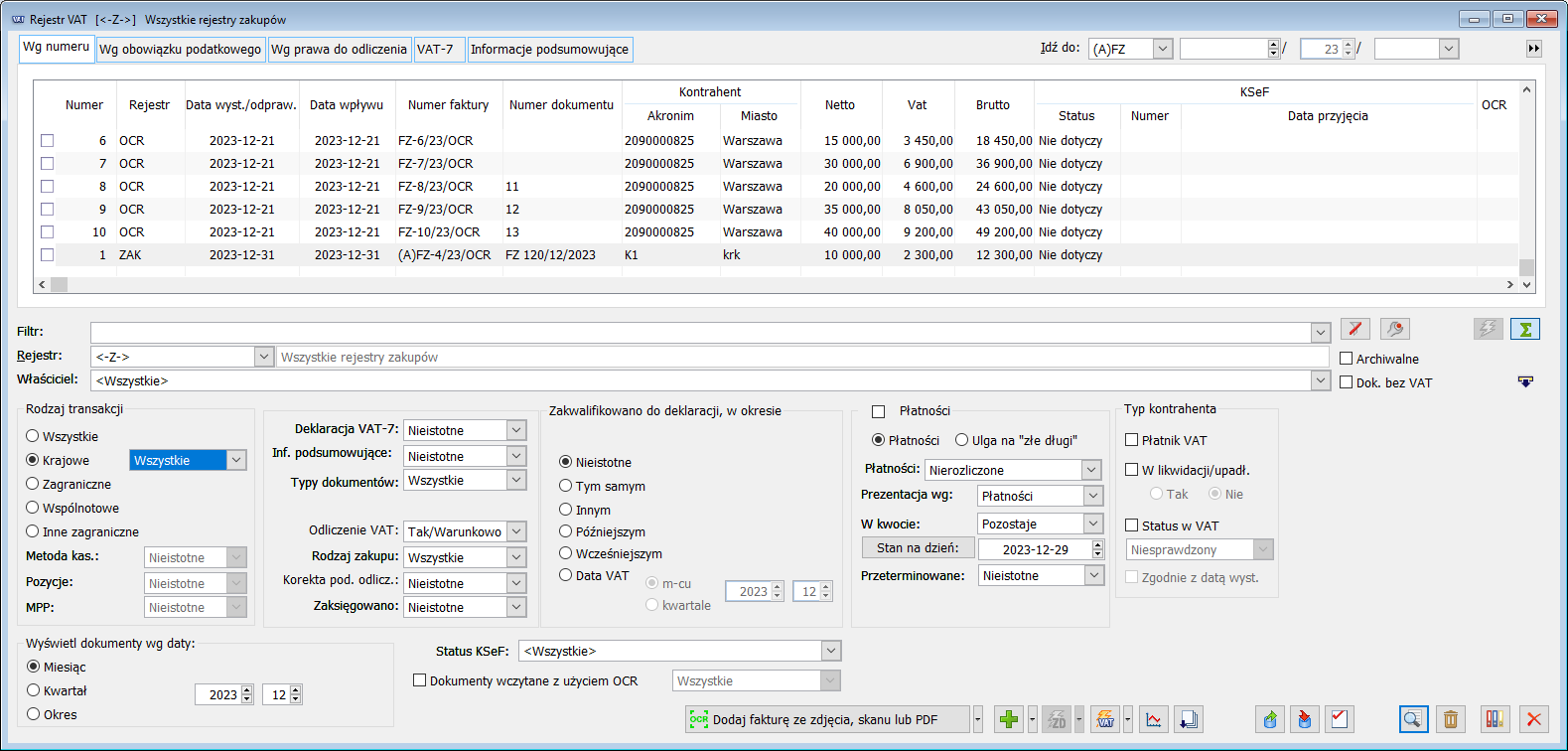
Dla rejestru zakupów w grupie kolumn dotyczących KSeF udostępniono następujące kolumny:
- Status:
- Niespięty – Na dokumencie wybrany parametr „Źródłowy z KSeF”. Dokument nie powiązany w żaden sposób z dokumentem zarejestrowanym w KSeF.
- Niezweryfikowany – Dokument wygenerowany z dokumentu KSeF lub z nim spięty, który nie został zweryfikowany przez Użytkownika.
- Zweryfikowany – Dokument wygenerowany z dokumentu KSeF zweryfikowany przez Użytkownika lub na którym Operator samodzielnie wprowadził numer KSeF.
- Nie dotyczy – Na dokumencie nie wybrany parametr „Źródłowy z KSeF”.
- Awaria – Na dokumencie wybrany parametr „Awaria”. Dokument nie powiązany w żaden sposób z dokumentem zarejestrowanym w KSeF.
- Numer:
- W kolumnie Numer prezentowany jest numer KSeF dokumentu źródłowego, na podstawie, którego zarejestrowany został dany dokument.
- Jeżeli Użytkownik dokona spięcia danego dokumentu systemowego z fakturą KSeF wówczas Numer w KSeF zostanie wypełniony automatycznie na zakładce/sekcji KSeF.
- Dla dokumentów, na których zostanie wybrany parametr Poza systemem użytkownik może wprowadzić numer KSeF ręcznie.
- Data Przyjęcia:
- W kolumnie Data przyjęcia wyświetlana jest data przydzielenia tej fakturze numeru w systemie KSeF.
- Jeżeli Użytkownik dokona spięcia danego dokumentu systemowego z fakturą KSeF wówczas data przyjęcia zostanie wypełniona automatycznie na zakładce/sekcji KSeF.
- Dla dokumentów, na których zostanie wybrany parametr “Poza systemem” użytkownik może wprowadzić datę przyjęcia ręcznie.
- W przypadku faktur ustrukturyzowanych data przyjęcia równoznaczna jest z datą odebrania faktury przez Nabywcę.
Parametry i filtry dostępne dla rejestru typu zakup:
Rodzaj transakcji – wszystkie, krajowe, zagraniczne (wspólnotowe + inne zagraniczne), wspólnotowe, inne zagraniczne
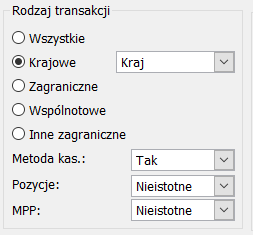
Dla opcji: Krajowe, dodana została rozwijana lista z parametrami do wyboru:
- Wszystkie
- Kraj
- Podatnikiem jest nabywca
Metoda Kasowa – Parametr dostępny, jeżeli wybrano rodzaj transakcji: Krajowe ; Kraj.
Parametr z listą rozwijaną, gdzie udostępnione są trzy parametry:
- Nieistotne – opcja domyślna, prezentująca wszystkie pozycje tabeli VAT, bez względu na to, czy na dokumencie wybrano parametr Metoda kasowa, czy też nie.
- Tak – prezentująca pozycje tabeli VAT powiązane z dokumentami, na których wybrano parametr Metoda kasowa.
- Nie – prezentująca pozycje tabeli VAT, powiązane z dokumentami, na których nie wybrano parametru Metoda kasowa.
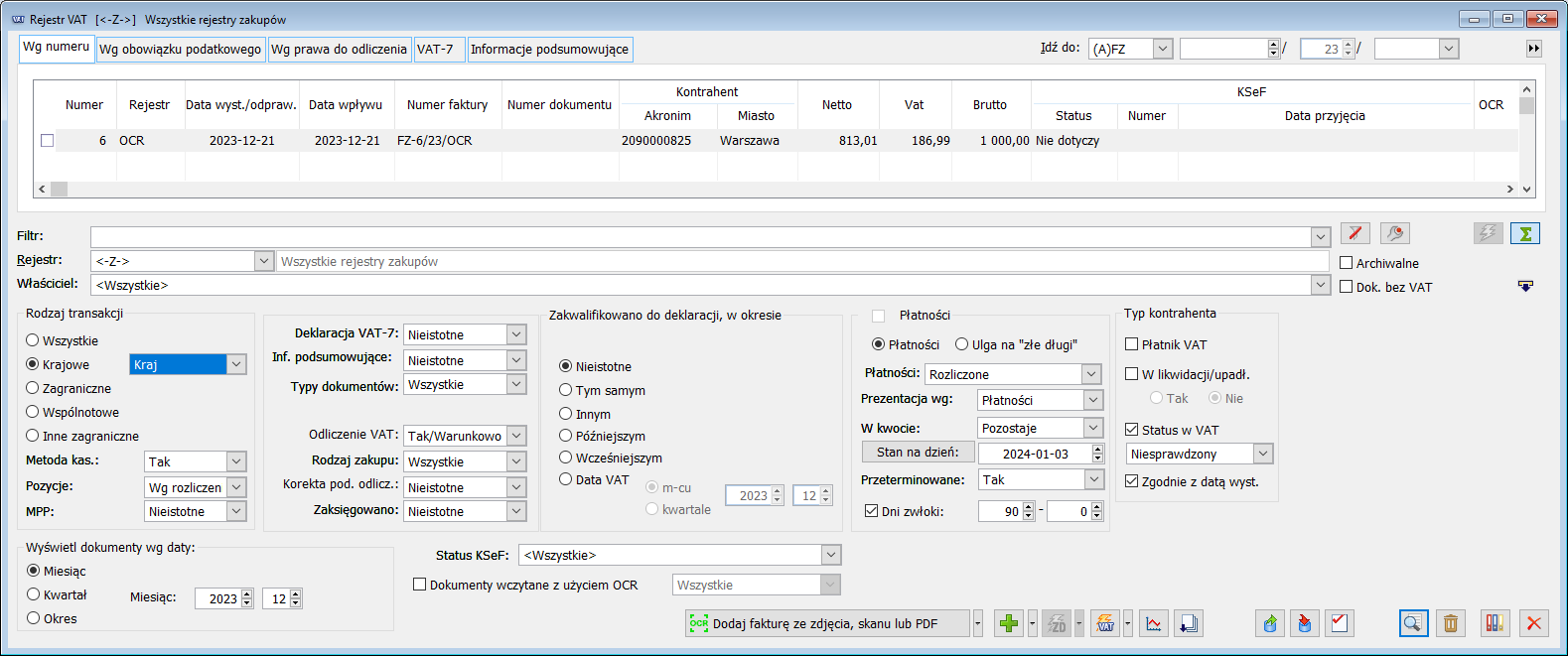
Aktywacja pola Pozycje ma miejsce po wybraniu, w polu Metoda kasowa parametru Tak. W takim przypadku udostępniane są cztery dodatkowe parametry o charakterze uszczegółowiającym:
Wg rozliczenia – prezentacja pozycji wtórnych, utworzonych automatycznie na podstawie rozliczenia/kompensaty płatności
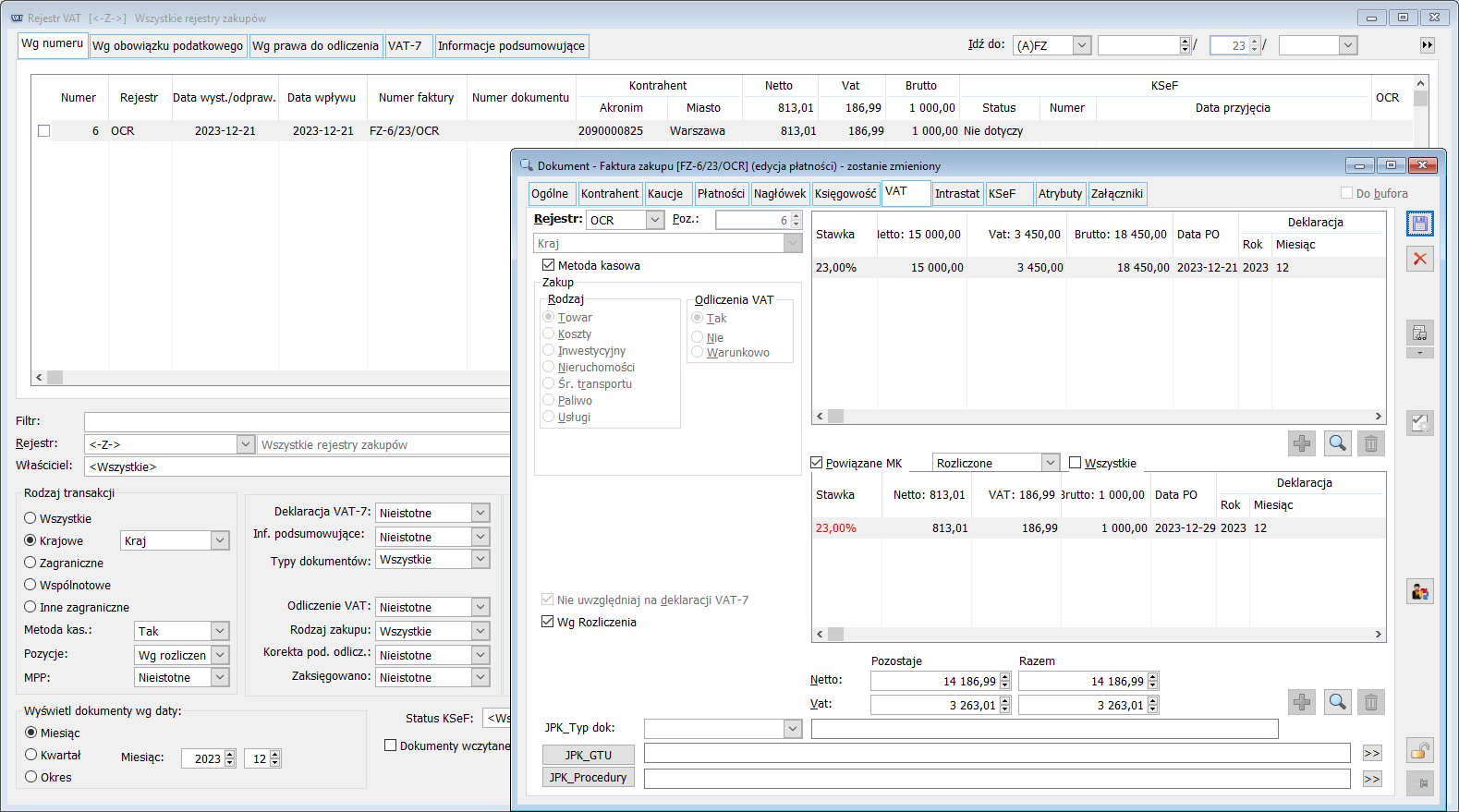
Ręczne – prezentacja pozycji wtórnych utworzonych ręcznie przez użytkownika systemu.
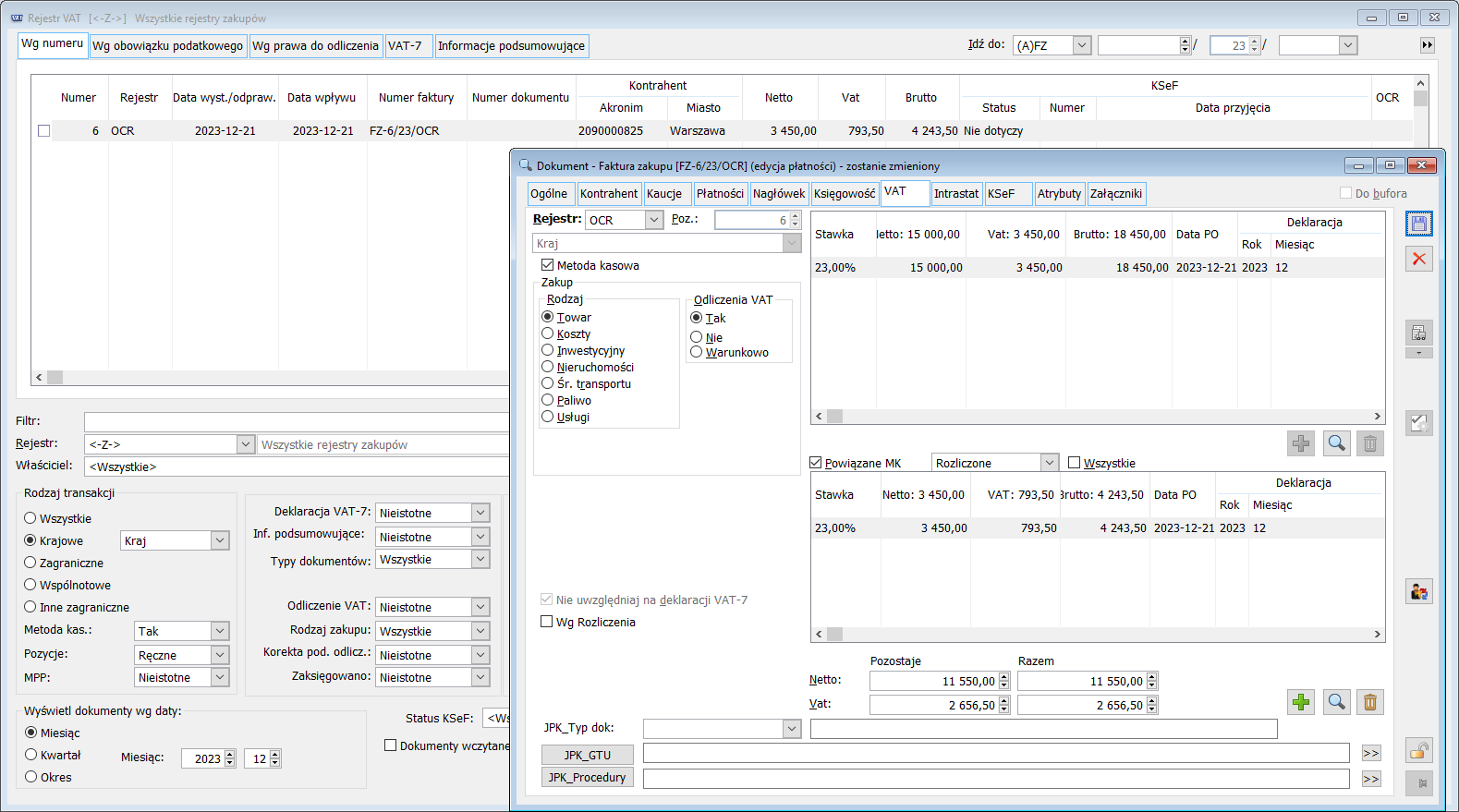
Nierozliczonych – pozycje prezentujące kwoty pozostające do rozliczenia (kopie rekordów pierwotnych)
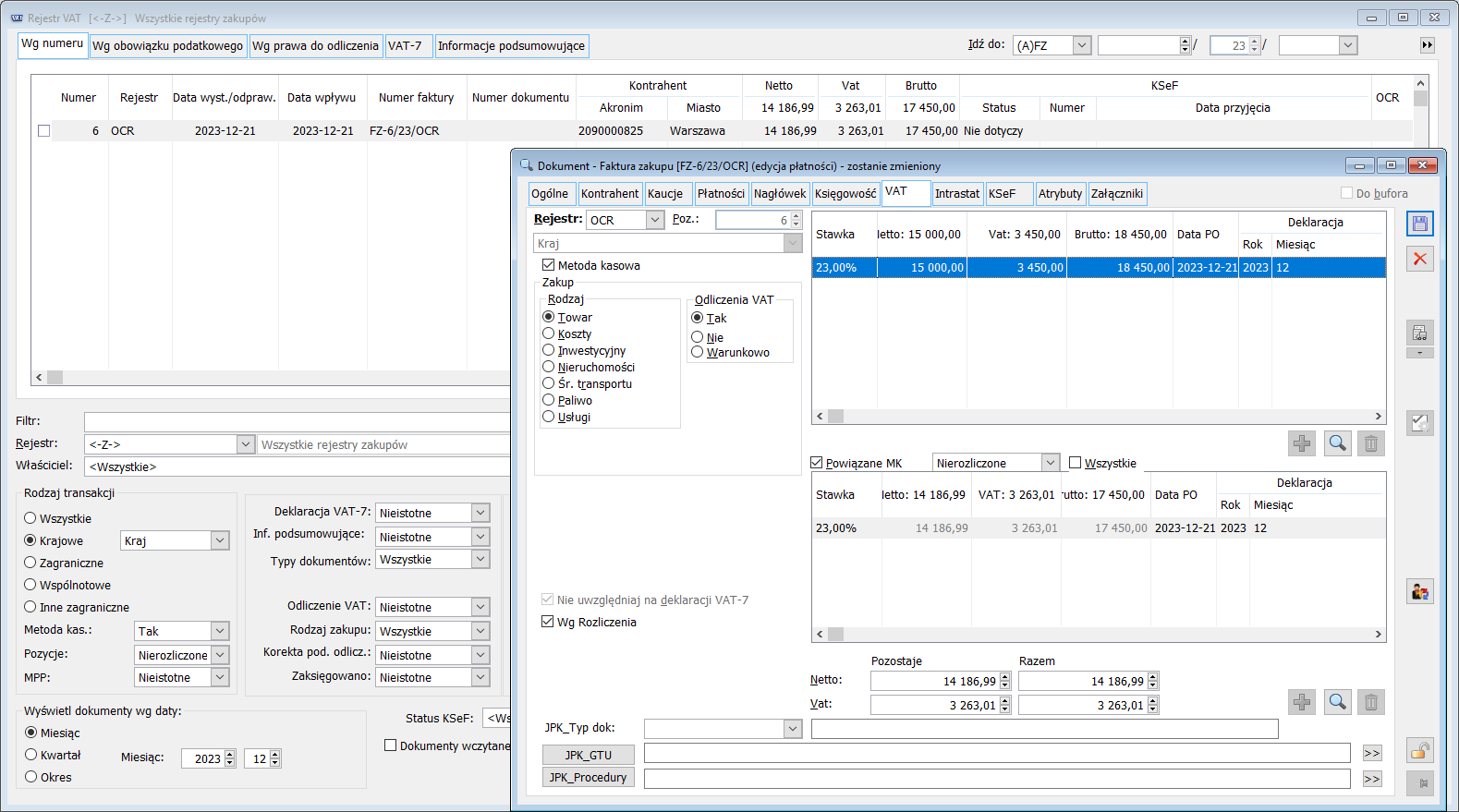
Nieistotne – opcja domyślna. Prezentacja wszystkich pozycji tabeli VAT, powiązanych z dokumentami, na których wybrano parametr Metoda kasowa.
Parametr MPP – pozwala na wyfiltrowanie rekordów tabeli VAT powiązanych z dokumentami, które w nagłówku, tj. na zakładce [Płatności] mają wybrany parametr MPP. Parametr jest aktywny dla transakcji krajowych.
W ramach parametru dostępne są trzy wartości:
- Nieistotne – prezentacja pozycji tabeli VAT dokumentu, na którym wybrano lub nie wybrano parametru Podzielona płatność (MPP)
- Tak – prezentacja pozycji tabeli VAT dokumentu, na którym wybrano parametr Podzielona płatność (MPP)
- Nie – prezentacja pozycji tabeli VAT dokumentu, na którym nie wybrano parametru Podzielona płatność (MPP)
Modyfikacji uległy wydruki rejestrów VAT reagujących na parametry listy oraz tzw. Parametryzowane.
Deklaracja VAT-7 oraz Inf. podsumowujące – filtrowanie dokumentów ze względu na to, czy są uwzględniane na deklaracji VAT-7/Informacjach podsumowujących czy nie, z dodatkową opcją: Nieistotne.
Typy dokumentów :
Z poziomu rejestrów VAT typu Zakup udostępniono poniższe opcje, odpowiadające typom dokumentów:
- Wszystkie,
- Faktury/Korekty,
- ZD’FZ/ZD’FZK
- FWZ/FKZ,
- SAD
Odliczenia VAT – nieistotne, tak, nie, warunkowo, tak/warunkowo
Rodzaj zakupu – wszystkie, towar, koszt, usługi, usługi rozlicza odbiorca, paliwo, inwestycyjny, nieruchomości, środki transportu, a także:
- towar+koszt+paliwo,
- towar+koszt+paliwo+usługi,
- towar+koszt+paliwo+usługi+usługi rozlicza odbiorca,
- inwestycyjne+nieruchomości,
- inwestycyjne+nieruchomości+środki transportu
Korekta podatku odliczonego – nieistotne, tak, nie, środki trwałe, pozostałe nabycia, nieuregulowane zobowiązania
Zaksięgowano – nieistotne, w Buforze i w KG, w KG, nie, nie księgować
Wyświetl dokumenty wg daty – na zakładce:
- Wg numeru- parametr odnosi się do miesiąca/kwartału/okresu ujęcia dokumentu w rejestrze vat.
- Wg prawa do odliczenia- działanie filtra oparte jest o datę powstania prawa do odliczenia, co powoduje wyświetlenie na liście tylko tych dokumentów, których rekordy VAT posiadają datę Data powstania prawa do odliczenia zawierającą się w okresie wskazanym w filtrze.
- VAT-7 oraz Informacje podsumowujące- oznacza miesiąc/kwartał/okres ujęcia dokumentu na deklaracji VAT/Informacji podsumowującej.
Status KSeF – filtr udostępniony jest na wszystkich zakładkach:
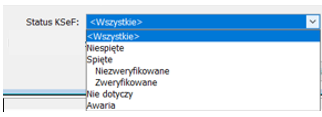
W ramach filtra udostępniono następujące wartości:
- <Wszystkie> – status KSeF nie ma znaczenia.
- Niespięte – Na dokumencie wybrany parametr „Źródłowy z KSeF”. Dokument nie powiązany w żaden sposób z dokumentem zarejestrowanym w KSeF.
- Spięte :
- niezweryfikowane – Dokument wygenerowany z dokumentu KSeF lub z nim spięty, który nie został zweryfikowany przez Użytkownika.
- zweryfikowane – Dokument wygenerowany z dokumentu KSeF zweryfikowany przez Użytkownika lub na którym Operator samodzielnie wprowadził numer KSeF.
- Nie dotyczy – Na dokumencie nie wybrany parametr „Źródłowy z KSeF”.
- Na dokumencie wybrany parametr „Awaria”. Dokument nie powiązany w żaden sposób z dokumentem zarejestrowanym w KSeF.
Zakwalifikowano do deklaracji w okresie – dotyczy zakładki: Wg numeru, oznacza okres ujęcia dokumentu na deklaracji VAT.
Ujęto na zakładce … w okresie– W rozwijanym menu w zależności od zakładki: Wg prawa do odliczenia oraz VAT-7 dostępne są do wyboru opcje: Wg numeru, VAT-7, Wg daty PO, które umożliwiają porównanie ze sobą odpowiednich dat.
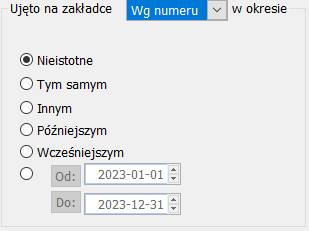
Ujęto w rejestrze w okresie– dotyczy zakładki Informacje podsumowujące- oznacza okres uwzględnienia dokumentu w rejestrach vatowskich.
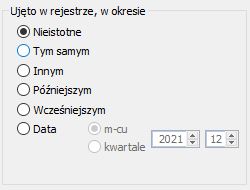
Płatności – Dotyczy zakładek: Wg numeru, VAT-7.

Po zaznaczeniu parametru Płatności wyświetlone są sekcje:
Płatności :
- Wszystkie
- Nierozliczone
- Rozliczone
- Niepodlegające rozliczeniu
Dla opcji Nierozliczone i Rozliczone prezentowane są dodatkowe opcje filtrowania:
W polu prezentacja wg, do wyboru są dwie opcje:
- Płatności – prezentacja wg płatności
- Dokumentów – prezentacja wg dokumentów
W kwocie:
- Pozostaje
- Rozliczono
Stan na dzień: można wskazać datę wg której prezentowane mają być dane
Przeterminowane:
- Tak
- Nie
- Nieistotne
Po wyborze opcji przeterminowane pojawia się parametr:
Dni zwłoki – prezentacja wg podanego przedziału liczby dni zwłoki
Po zaznaczeniu parametru Ulga za złe długi do wyboru są dwie opcje:
- „Termin pł. + 90 dni wypada w:” wybranym miesiącu
- „Korekta powrotna wypada w:” wybranym miesiącu
W kwocie:
- Pozostaje
- Rozliczono
- Do korekty
Jeżeli wybrano opcję “Termin pł. + 90 dni wypada w” pojawia się parametr: Stan na dzień z możliwością wskazania daty
Skorygowane:
- Nieistotne
- Tak
- Nie
Typ kontrahenta – Filtr ten związany jest z wymogiem, który obowiązywał na moment wprowadzenia przepisów dotyczących złych długów – Wierzyciel i Dłużnik na dzień poprzedzający dzień złożenia deklaracji, w której dokonuje się korekty muszą być czynnymi podatnikami VAT, ponadto Dłużnik nie może być w stanie postępowania upadłościowego lub w trakcie likwidacji.
- Płatnik VAT. Zaznaczenie spowoduje ograniczenie listy tylko do faktur wystawionych na kontrahenta, który na aktualnym adresie ma zaznaczony typ Płatnik VAT;
- W likwidacji/upadłości. Z parametrem związane są dwie opcje: Tak, Nie.
- Zaznaczony czek: W likwidacji/upadłości i wybrana opcja:
- Nie – lista zostanie ograniczona do faktur, które zostały wystawione na kontrahenta, który na aktualnym adresie nie ma wybranego typu: W likwidacji/upadłości.
- Tak – lista zostanie ograniczona do faktur, które zostały wystawione na kontrahenta, który na aktualnym adresie ma wybrany typ: W likwidacji/upadłości.
- Status w VAT. Status ten pozwala na odfiltrowanie dokumentów, które zostały wystawiony dla kontrahenta o wskazanym statusie VAT. Filtr przyjmuje następujące wartości:
- Niesprawdzony – Dany kontrahent nie był sprawdzany ani w VAT ani w VIES.
- Niezarejestrowany – Kontrahent nie jest podatnikiem VAT czynnym.
- VAT czynny – Kontrahent jest podatnikiem VAT czynnym wg portalu podatkowego MF.
- VAT zwolniony – Kontrahent ma status podatnika zwolnionego z VAT wg portalu podatkowego MF.
- Nieaktywny w VIES – Kontrahent nie jest zarejestrowany jako podatnik VAT dla celów transakcji wewnątrzwspólnotowych.
- Aktywny w VIES – Kontrahent jest zarejestrowany jako podatnik VAT czynny dla transakcji wewnątrzwspólnotowych.
- Zaznaczony czek Status w VAT oraz czek Zgodnie z datą wyst. Parametr pozwala na odfiltrowanie dokumentów tych podatników, dla których status podatnika został stwierdzony na dzień ich wystawienia.
W rejestrze zakupu vat dodatkowo możliwe jest organicznie dokumentów za pomocą poniższych parametrów:
![]() – zaznaczenie parametru umożliwia ograniczenie listy do dokumentów wprowadzonych za pomocą OCR w podziale na wszystkie zweryfikowane i niezweryfikowane. Na dokumentach wprowadzonych w taki sposób, na zakładce: Nagłówek, widoczne jest oznaczenie:
– zaznaczenie parametru umożliwia ograniczenie listy do dokumentów wprowadzonych za pomocą OCR w podziale na wszystkie zweryfikowane i niezweryfikowane. Na dokumentach wprowadzonych w taki sposób, na zakładce: Nagłówek, widoczne jest oznaczenie: ![]()
![]() – odznaczenie parametru ukrywa kolumnę na rejestrze VAT – Data powstania prawa do odliczenia. Jeżeli kolumna zostanie ukryta, nie będzie również widoczna na wydrukach z poziomu rejestru VAT. Parametr ten widoczny jest na zakładce VAT-7
– odznaczenie parametru ukrywa kolumnę na rejestrze VAT – Data powstania prawa do odliczenia. Jeżeli kolumna zostanie ukryta, nie będzie również widoczna na wydrukach z poziomu rejestru VAT. Parametr ten widoczny jest na zakładce VAT-7
Dla rejestru zakupów umożliwiono seryjne zmiany:
- Rejestru
- Parametrów związanych z Deklaracją VAT 7 :
- Nie uwzględniaj na inf. podsumowującej
- Nie uwzględniaj na deklaracji VAT 7
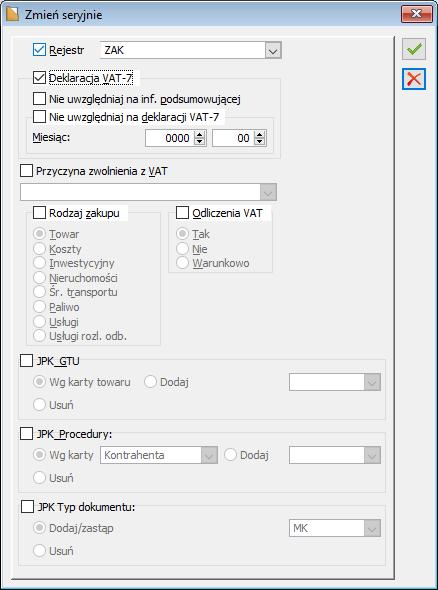
Zmiana seryjna rejestru możliwa jest tylko dla dokumentów niezaksięgowanych.
Jeżeli w oknie zmian seryjnych wybrany zostanie rejestr obowiązkowy, to pozostałe parametry zostaną wyszarzone (za wyjątkiem parametru związanego z potwierdzeniem odbioru).
Możliwość seryjnych zmian parametrów w rejestrach VAT można operatorowi zablokować poprzez zakaz: Seryjna zmiana rejestrów VAT.
W menu kontekstowym są też opcje, które pozwalają na seryjne wykonywanie operacji związanych ze spinaniem faktur z fakturami KSeF. Należą do nich:
- Zaznacz parametr KSeF – z poziomu listy operator ma możliwość wybrania na zaznaczonych dokumentach parametru Źródłowy w KSeF.
- Odznacz parametr KSeF – z poziomu listy operator ma możliwość odznaczenia na wybranych dokumentach parametru Źródłowy w KSeF.
- Spinaj z KSeF – operacja pozwala na spięcie faktury zaimportowanej z KSeF z dokumentem zarejestrowanym w Systemie.
- Rozłącz z KSeF – operacja pozwala na cofnięcie spięcia faktury zaimportowanej z KSeF z dokumentem zarejestrowanym w Systemie.
- Oznacz dokument jako zweryfikowany – z poziomu listy operator ma możliwość ustawienia statusu Zweryfikowany, jeżeli uzna, że dokument jest zgodny z zaimportowanym dokumentem z KSeF.
- Cofnij dokument do stanu niezweryfikowany – z poziomu listy operator ma możliwość cofnięcia statusu Zweryfikowany na Niezweryfikowany, jeżeli uzna, że dokument nie jest zgodny z zaimportowanym dokumentem z KSeF.
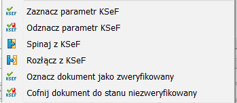
Rejestr VAT Sprzedaży
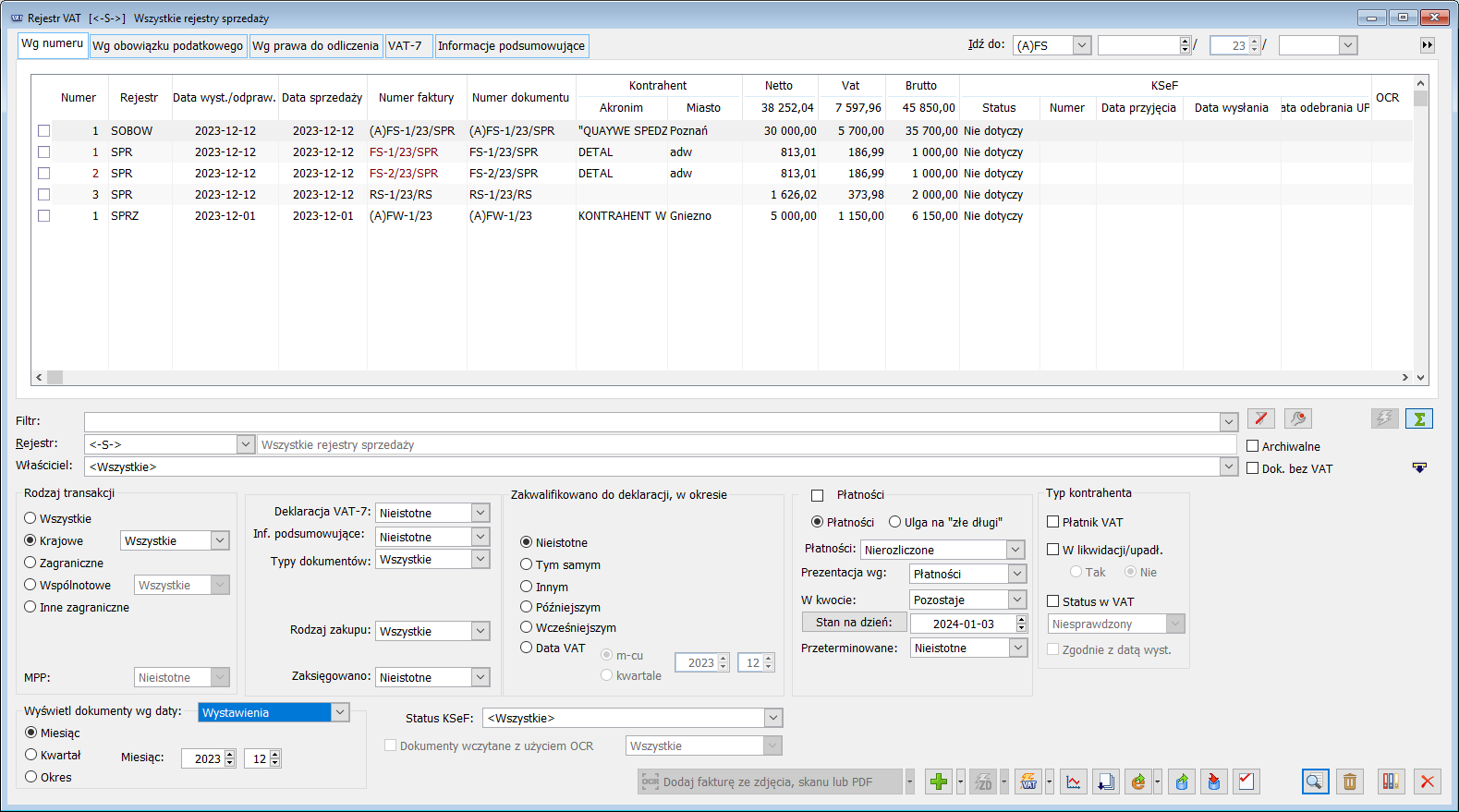
Dla rejestru sprzedaży w grupie kolumn dotyczących KSeF udostępniono następujące kolumny:
- Status:
- Nie wysłano – Na dokumencie wybrano parametr „Wyślij do KSeF”. Dokumentu nie wysłano do KSeF.
- Wysłano/nie odebrano UPO – Na dokumencie wybrano parametr „Wyślij do KSeF”. Dokument wysłano do KSeF, nie pobrano UPO.
- Wysłano/odebrano UPO – Na dokumencie wybrano parametr „Wyślij do KSeF”. Dokument wysłano do KSeF, pobrano UPO
- W trakcie wysyłki – Na dokumencie wybrano parametr „Wyślij do KSeF”. Dokument w trakcie przetwarzania
- Odrzucono – Dokument wysłany do KSeF, odrzucony przez KSeF
- Nie dotyczy – Na dokumencie nie wybrano parametru „Wyślij do KSeF”.
- Części typów dokumentów systemowo nie podlega wysyłce do KSeF, np. RS, RSK, FW, FWK, FWS, FKS, itp.
- Faktury wystawiane w transakcjach B2C także nie będą podlegać wysyłce do KSeF
- Awaria – Na dokumencie wybrano parametry „Wyślij do KSeF” oraz „Awaria”. Dokumentu nie wysłano do KSeF. Po zainicjowaniu akcji wysłania do KSeF, status dokumentu ulega zmianie, np. na Wysłano/nie odebrano UPO. Po wysłaniu do KSeF, parametr „Awaria” pozostaje zaznaczony, dzięki temu po wysłaniu faktury do KSeF użytkownik nie traci informacji o wystawieniu dokumentu w trakcie trwania awarii systemu KSeF lub awarii własnej
- Numer:
- W kolumnie Numer wyświetlany jest numer nadany przez KSeF.
- Na dokument Numer KSeF nanoszony jest automatycznie po pobraniu UPO
- Numer KSeF można także wprowadzić ręcznie, jeżeli na dokumencie, na zakładce [KSeF] wybrano parametr “Poza systemem” oznaczającym, że dokument został wysłany do KSeF poza systemem Comarch ERP XL.
- Data przyjęcia:
- W kolumnie Data przyjęcia wyświetlana jest data przydzielenia tej fakturze numeru w systemie KSeF
- Data przyjęcie pobierana jest z UPO
- W przypadku faktur ustrukturyzowanych data przyjęcia równoznaczna jest z datą odebrania faktury przez Nabywcę.
- Data wysłania:
- W kolumnie Data wysłania wyświetlana jest data przesłania faktury do KSeF.
- W przypadku dokumentu wysłanego do KSeF, dla którego nie pobrano UPO prezentowana jest data serwerowa, w której zainicjowano akcję wysłania dokumentu do KSeF.
- W przypadku dokumenty wysłanego do KSeF, dla którego pobrano UPO, data wysłania jest aktualizowana na podstawie daty wysłania zapisanej w UPO.
- Od 01.07.2024 r. data wysłania do KSeF będzie kluczowa dla faktur ustrukturyzowanych, ponieważ wyznaczać będzie moment ich wejścia do obrotu prawnego.
- Data odebrania UPO:
- W kolumnie Data odebrania UPO prezentowana jest data pobrania Urzędowego Potwierdzenia Odbioru dokumentu elektronicznego KSeF
- W wyniku pobrania UPO potwierdzającego poprawność wysyłki faktury w postaci pliku xml do KSeF, na dokumencie uzupełniane będą między innymi takie dane jak:
- numer nadany fakturze w KSeF
- data wysłania do KSeF
Parametry i filtry dostępne dla rejestru typu sprzedaż:
Rodzaj transakcji – wszystkie, krajowe, zagraniczne (wspólnotowe + inne zagraniczne), wspólnotowe, inne zagraniczne
Dla opcji: Krajowe, dodana została rozwijana lista z parametrami do wyboru:
- Wszystkie
- Kraj
- Podatnikiem jest nabywca
- Tax Free
Dla opcji: Wspólnotowe, dla rejestrów sprzedaży, dodana została rozwijana lista z parametrami do wyboru:
- Wszystkie – filtr ograniczający pozycje tabeli VAT do wszystkich transakcji wewnątrzwspólnotowych
- WSTO_EE – filtr ograniczający do transakcji WSTO_EE
- b.WSTO_EE – filtr ograniczający do transakcji wewnątrzwspólnotowych, z wyłączeniem WSTO_EE. (Oznaczenie b.WSTO_EE oznacza bez transakcji WSTO_EE)
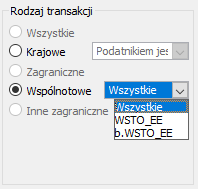
Jeżeli zostanie wybrany rodzaj transakcji: „Wszystkie”, „Zagraniczne”, „Wewnątrzwspólnotowe”/”Wszystkie” lub „Wewnątrzwspólnotowe”/”WSTO_EE”, dodatkowo zostanie udostępniona sekcja o nazwie WSTO_EE z parametrami:
- Procedura OSS – do wyboru trzy wartości:
- Tak – ograniczenie do pozycji tabeli VAT powiązanych z dokumentem, na którym wybrano parametr „Procedura OSS”
- Nie – ograniczenie do pozycji tabeli VAT powiązanych z dokumentem, na którym nie wybrano parametru „Procedura OSS”
- Nieistotne
Jeżeli dla parametru „Procedura OSS” zostanie wybrana opcja Tak, dodatkowo zostaną udostępnione poniższe parametry:
- Deklaracja VIU-DO, do wyboru trzy wartości:
- Tak – ograniczenie do pozycji tabeli VAT zakwalifikowanych do deklaracji VIU-DO (niezaznaczony parametr „Nie uwzględniaj na deklaracji VIU-DO”)
- Nie – ograniczenie do pozycje niezakwalifikowanych do deklaracji VIU-DO (zaznaczony parametr „Nie uwzględniaj na deklaracji VIU-DO”)
- Nieistotne
- Kraj konsumpcji, przycisk z opcjami w menu:
- Wybierz – otwarcie listy krajów UE. Możliwość wybrania konkretnego kraju konsumpcji
- Wszystkie – brak ograniczenia do wybranego kraju konsumpcji
- Kraj wydania, przycisk z opcjami w menu:
- Wybierz – otwarcie listy z wartościami kategorii „OSS – kraj wydania towarów/wyk.usług”. Możliwość wyboru konkretnego kraju wydania
- Wszystkie – brak ograniczenia do wybranego kraju wydania
- Rodzaj stawki, do wyboru dwie wartości:
- Podstawowa
- Obniżona
- Korekta VIU-DO, do wyboru trzy opcje:
- Tak – możliwość wskazania Roku, kwartału korekty – ograniczenie do pozycji tabeli VAT oznaczonych jako Korekta VIU-DO
- Nie – ograniczenie do pozycji tabeli VAT nie oznaczonych jako Korekta VIU-DO
- Nieistotne
Jeżeli dla parametru „Procedura OSS” zostanie wybrana opcja „Nie”, pojawi się jeden dodatkowy parametr Kraj konsumpcji, pozwalający na zawężenie pozycji tabeli VAT powiązanych z transakcjami WSTO_EE, ale nie objętymi procedurą OSS do konkretnego kraju konsumpcji.
Jeżeli dla parametr „Procedura OSS” zostanie wybrana opcja „Nieistotne”, nie zostają udostępnione dodatkowe parametry. Filtr zwróci pozycje tabeli VAT powiązane z transakcjami WSTO_EE objętymi i nieobjętymi procedurą OSS.
Jeżeli dla parametru „Procedura OSS” zostanie wybrana opcja „Tak”, parametry w sekcji „Zakwalifikowano do deklaracji w Okresie” odnoszą się do deklaracji VIU-DO a nie do deklaracji VAT-7.
Deklaracja VAT-7 oraz Inf. podsumowujące – filtrowanie dokumentów ze względu na to, czy są uwzględniane na deklaracji VAT-7/Informacjach podsumowujących czy nie, z dodatkową opcją: Nieistotne.
Typy dokumentów : poziomu rejestrów VAT typu Sprzedaż udostępniono poniższe opcje, odpowiadające typom dokumentów:
- Wszystkie,
- Faktury/Korekty,
- Fa fiskalne i do paragonów
- RS,
- RSK,
- ZD’FS/ZD’FSK
- FW/FWK/FWS/FKS .
Rodzaj zakupu – wszystkie, towar, koszt, usługi, usługi rozlicza odbiorca, paliwo, inwestycyjne, nieruchomości, środki transportu, a także:
- towar+koszt+paliwo,
- towar+koszt+paliwo+usługi,
- towar+koszt+paliwo+usługi+usługi rozlicza odbiorca,
- inwestycyjne+nieruchomości,
- inwestycyjne+nieruchomości+środki transportu
Zaksięgowano –nieistotne, w Buforze i w KG, w KG, nie, nie księgować
Wyświetl dokumenty wg daty – na zakładce:
- Wg numeru- parametr odnosi się do miesiąca/kwartału/okresu ujęcia dokumentu w rejestrze vat.
- Wg obowiązku podatkowego- działanie filtra oparte jest o datę powstania obowiązku podatkowego, co powoduje wyświetlenie na liście tylko tych dokumentów, których rekordy VAT posiadają datę powstania obowiązku podatkowego zawierającą się w okresie wskazanym w filtrze.
- VAT-7 oraz Informacje podsumowujące- oznacza miesiąc/kwartał/okres ujęcia dokumentu na deklaracji VAT/Informacji podsumowującej.
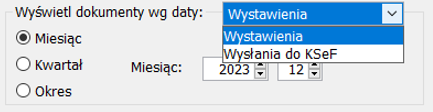
Od 01.07.2024 r. datą wystawienia faktury będzie, w przypadku transakcji:
- B2B – data wysłania do KSeF.
- B2C – data wystawienia faktury w systemie ERP. (Tego rodzaju dokumenty nie będą podlegać wysyłce do KSeF)
- B2B i zaistnienia awarii KSeF lub awarii po stronie podatnika – w dużym uproszczeniu data wystawienia w systemie ERP lub wysłania do KSeF, w zależności od tego, czy faktura zostanie wprowadzona do obiegu w trakcie trwania awarii czy też po jej ustaniu.
UoV. w Art. 106ng, 106nh przewiduje możliwość wystawienia faktury w trybie offline podczas trwania awarii systemu KSeF lub z przyczyn leżących po stronie podatnika. Podaje także terminy w jakich należy przesłać faktury do KSeF po ustaniu awarii. Nieprzesłanie faktur w terminach ustawowych, od 01.01.2025 r. będzie się wiązało z możliwością poniesienia kary, szczegóły w UoV Art. 106ni.
Status KSeF – filtr udostępniony jest na wszystkich zakładkach:
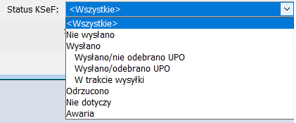
W ramach filtra udostępniono następujące wartości:
- <Wszystkie> – status KSeF nie ma znaczenia.
- Nie wysłano – ograniczenie listy do pozycji tabeli VAT powiązanych z dokumentami niewysłanymi do KSeF, na których wybrano parametr Wyślij do KSeF.
- Wysłano – ograniczenie listy do pozycji tabeli VAT powiązanych z dokumentami wysłanymi do KSeF z poziomu Systemu Comarch ERP XL lub poza systemem (na dokumencie wybrano parametr Poza system oraz w polu Status jedną z trzech opcji: Wysłano/nie odebrano UPO, Wysłano/odebrano UPO, W trakcie wysyłki).
- Wysłano/nie odebrano UPO – ograniczenie listy do pozycji tabeli VAT powiązanych z dokumentami wysłanymi do KSeF z poziomu Systemu Comarch ERP XL, dla których nie pobrano UPO lub wysłanymi poza systemem (na dokumencie wybrano parametr Poza system oraz w polu Status opcję: Wysłano/nie odebrano UPO.
- Wysłano/odebrano UPO – ograniczenie listy do pozycji tabeli VAT powiązanych z dokumentami wysłanymi do KSeF z poziomu Systemu Comarch ERP XL, dla których pobrano UPO lub wysłanymi poza systemem (na dokumencie wybrano parametr Poza system oraz w polu Status opcję: Wysłano/odebrano UPO.
- W trakcie wysyłki – ograniczenie listy do pozycji tabeli VAT powiązanych z dokumentami w trakcie wysyłki do KSeF.
- Odrzucono – ograniczenie listy do pozycji tabeli VAT powiązanych z dokumentami wysłanymi do KSeF, które zostały odrzucone.
- Nie dotyczy – ograniczenie listy do pozycji tabeli VAT powiązanych z dokumentami, na których nie zaznaczono parametru Wyślij do KSeF.
- Awaria – ograniczenie listy do pozycji tabeli VAT powiązanych z dokumentami, na których wybrano parametry: Wyślij do KSeF, Awaria i w polu Status ustawiona jest wartość: Nie wysłano.
Ujęto w rejestrze w okresie– dotyczy zakładki Informacje podsumowujące- oznacza okres uwzględnienia dokumentu w rejestrach vatowskich.
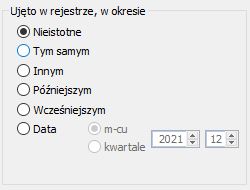
Płatności – Dotyczy zakładek: Wg numeru, VAT-7.

Po zaznaczeniu parametru Płatności wyświetlone są sekcje:
Płatności :
- Wszystkie
- Nierozliczone
- Rozliczone
- Niepodlegające rozliczeniu
Dla opcji Nierozliczone i Rozliczone prezentowane są dodatkowe opcje filtrowania:
W polu prezentacja wg, do wyboru są dwie opcje:
- Płatności – prezentacja wg płatności
- Dokumentów – prezentacja wg dokumentów
W kwocie:
- Pozostaje
- Rozliczono
Stan na dzień: można wskazać datę wg której prezentowane mają być dane
Przeterminowane:
- Tak
- Nie
- Nieistotne
Po wyborze opcji przeterminowane pojawia się parametr:
Dni zwłoki – prezentacja wg podanego przedziału liczby dni zwłoki
Po zaznaczeniu parametru Ulga za złe długi do wyboru są dwie opcje:
- „Termin pł. + 90 dni wypada w:” wybranym miesiącu
- „Korekta powrotna wypada w:” wybranym miesiącu
W kwocie:
- Pozostaje
- Rozliczono
- Do korekty
Jeżeli wybrano opcję “Termin pł. + 90 dni wypada w” pojawia się parametr: Stan na dzień z możliwością wskazania daty
Skorygowane:
- Nieistotne
- Tak
- Nie
Typ kontrahenta – Filtr ten związany jest z wymogiem, który obowiązywał na moment wprowadzenia przepisów dotyczących złych długów – Wierzyciel i Dłużnik na dzień poprzedzający dzień złożenia deklaracji, w której dokonuje się korekty muszą być czynnymi podatnikami VAT, ponadto Dłużnik nie może być w stanie postępowania upadłościowego lub w trakcie likwidacji.
- Płatnik VAT. Zaznaczenie spowoduje ograniczenie listy tylko do faktur wystawionych na kontrahenta, który na aktualnym adresie ma zaznaczony typ Płatnik VAT;
- W likwidacji/upadłości. Z parametrem związane są dwie opcje: Tak, Nie.
- Zaznaczony czek: W likwidacji/upadłości i wybrana opcja:
- Nie – lista zostanie ograniczona do faktur, które zostały wystawione na kontrahenta, który na aktualnym adresie nie ma wybranego typu: W likwidacji/upadłości.
- Tak – lista zostanie ograniczona do faktur, które zostały wystawione na kontrahenta, który na aktualnym adresie ma wybrany typ: W likwidacji/upadłości.
- Status w VAT. Status ten pozwala na odfiltrowanie dokumentów, które zostały wystawiony dla kontrahenta o wskazanym statusie VAT. Filtr przyjmuje następujące wartości:
- Niesprawdzony – Dany kontrahent nie był sprawdzany ani w VAT ani w VIES.
- Niezarejestrowany – Kontrahent nie jest podatnikiem VAT czynnym.
- VAT czynny – Kontrahent jest podatnikiem VAT czynnym wg portalu podatkowego MF.
- VAT zwolniony – Kontrahent ma status podatnika zwolnionego z VAT wg portalu podatkowego MF.
- Nieaktywny w VIES – Kontrahent nie jest zarejestrowany jako podatnik VAT dla celów transakcji wewnątrzwspólnotowych.
- Aktywny w VIES – Kontrahent jest zarejestrowany jako podatnik VAT czynny dla transakcji wewnątrzwspólnotowych.
- Zaznaczony czek Status w VAT oraz czek Zgodnie z datą wyst. Parametr pozwala na odfiltrowanie dokumentów tych podatników, dla których status podatnika został stwierdzony na dzień ich wystawienia.
W menu kontekstowym dodano opcje, które analogicznie jak na listach dokumentów handlowych pozwalają na seryjne wykonywanie operacji związanych z wysyłką faktur do KSeF. Należą do nich:
- Sprawdź poprawność w KSeF – operacja polega na sprawdzeniu poprawności semantycznej dokumentu, tj. zgodności ze schemą e-faktury. Dzięki tej funkcjonalności Użytkownik ma możliwość dokonania weryfikacji dokumentu przed jego zatwierdzeniem.
- Wyślij do KSeF – operacja pozwala na wysłanie wybranych faktur do KSeF.
- Pobierz UPO – operacja pozwala na odbiór UPO dla faktur wysłanych do KSeF.
- Zaznacz parametr KSeF – z poziomu listy operator ma możliwość wybrania na zaznaczonych dokumentach parametru Wyślij do KSeF.
- Odznacz parametr KSeF – z poziomu listy operator ma możliwość odznaczenia na wybranych dokumentach parametru Wyślij do KSeF.
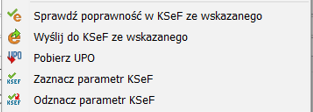
Zakładka: Wg numeru
Na zakładce: Wg numeru, dokumenty wyświetlone są chronologicznie. Dla zakupów, dokumenty są ujmowane według daty wpływu, za wyjątkiem faktur wewnętrznych zakupu i ich korekt – one ujmowane są według daty powstania obowiązku podatkowego. Dokumenty sprzedażowe ujmowane są zgodnie z datą wystawienia, za wyjątkiem faktur eksportowych z transakcją inną zagraniczną – one wchodzą do rejestru według daty odprawy.
Zakładka: Wg obowiązku podatkowego
Zakładka ta umożliwia analizę dokumentów sprzedażowych ze względu na datę obowiązku podatkowego. Na zakładce umożliwiono wyświetlanie dokumentów z rejestrów typu: Sprzedaż, za okres: miesięczny, kwartalny lub zakres dat, przy czym dokumenty wyświetlane są według daty powstania obowiązku podatkowego.
Zakładka: Wg prawa do odliczenia
Na zakładce tej możliwa jest analiza dokumentów zakupowych ze względu na datę powstania prawa do odliczenia. Zakładka prezentuje dokumenty z rejestrów typu: Zakup, za okres: miesięczny, kwartalny lub zakres dat, przy czym dokumenty wyświetlane są według daty powstania prawa do odliczenia.
Zakładka: VAT-7
Na zakładce tej wyświetlane są dokumenty zakwalifikowane do Deklaracji VAT. Pole ![]() jest tu wyszarzane i domyślnie ustawione na Tak. Sposób wyświetlania dokumentów jest analogiczny jak na zakładce: Wg numeru.
jest tu wyszarzane i domyślnie ustawione na Tak. Sposób wyświetlania dokumentów jest analogiczny jak na zakładce: Wg numeru.
Z uwagi na zmianę brzmienia przepisu art. 109 ust. 3 Ustawy o podatku od towarów i usług, umożliwiono ujęcie faktur fiskalnych (FS, (S)FS, FSL), korekt do nich wystawionych oraz dokumentów RA/RAK w rejestrach VAT. W związku z dodaniem tej funkcjonalności może dojść do zdublowania podatku VAT należnego, np. w przypadku gdy dokument PA zostanie ujęty w dokumencie RS, a następnie zostanie do niego wystawiona faktura RA, która zostanie ujęta w rejestrze VAT oraz na deklaracji VAT-7. Żeby nieco ułatwić użytkownikom korygowanie podatku VAT należnego, z poziomu rejestru VAT typu Sprzedaż z zakładki VAT-7, umożliwiono wystawienie dokumentu wewnętrznego A’FW, na podstawie zaznaczonych faktur powiązanych z RS/RSK. W celu wygenerowania tego rodzaju korekty należny zaznaczyć dokumenty powiązane z RS/RSK i wybrać:
- z menu kontekstowego opcję Korekta do dokumentów fiskalnych
- lub z rozwijanego menu dostępnego pod przyciskiem Dodaj opcję Korekta do dokumentów fiskalnych.
Zakładka: Informacje podsumowujące
Na zakładce tej wyświetlane są dokumenty zakwalifikowane do Deklaracji podsumowującej za dany okres (kwartał lub miesiąc). Pole ![]() jest tu wyszarzane i domyślnie ustawione na Tak. Sposób wyświetlania dokumentów jest analogiczny jak na zakładce: Wg numeru.
jest tu wyszarzane i domyślnie ustawione na Tak. Sposób wyświetlania dokumentów jest analogiczny jak na zakładce: Wg numeru.
Jeżeli na zakładce Informacje podsumowujące, dla rejestrów VAT typu sprzedaż zostanie wybrany rodzaj transakcji Krajowe/Podatnikiem jest Nabywca, lista zostanie zawężona do rekordów w stawce NP. Na pozostałych zakładkach, brak tego typu ograniczenia.
Pozycje tabeli VAT ocechowane parametrami: Kraj/ Podatnikiem jest Nabywca oraz stawką NP traktowane są, jako sprzedaż krajowa, dla której podatnikiem jest nabywca, czyli podatek VAT należny rozlicza kupujący.
Pozycje tabeli VAT ocechowane parametrami: Kraj/ Podatnikiem jest Nabywca oraz stawką różną od NP traktowane są, jako sprzedaż krajowa, czyli podatek VAT należny rozlicza sprzedający.
Dokumenty typu a’vista
Dokumenty typu a’vista to dokumenty wystawiane tylko z poziomu rejestru VAT. Nie powodują one ruchu na magazynie, służą głównie naliczeniu lub korygowaniu kwoty VAT.
Dla dokumentów tego typu istnieje możliwość włączenia innego wyglądu formatki, niż dla pozostałych dokumentów. Służy do tego parametr: Uproszczony formularz dla dokumentów A’vista, znajdujący się w module Administrator, na definicjach Faktury zakupu oraz Faktury sprzedaży, zakładka: Księgowe.
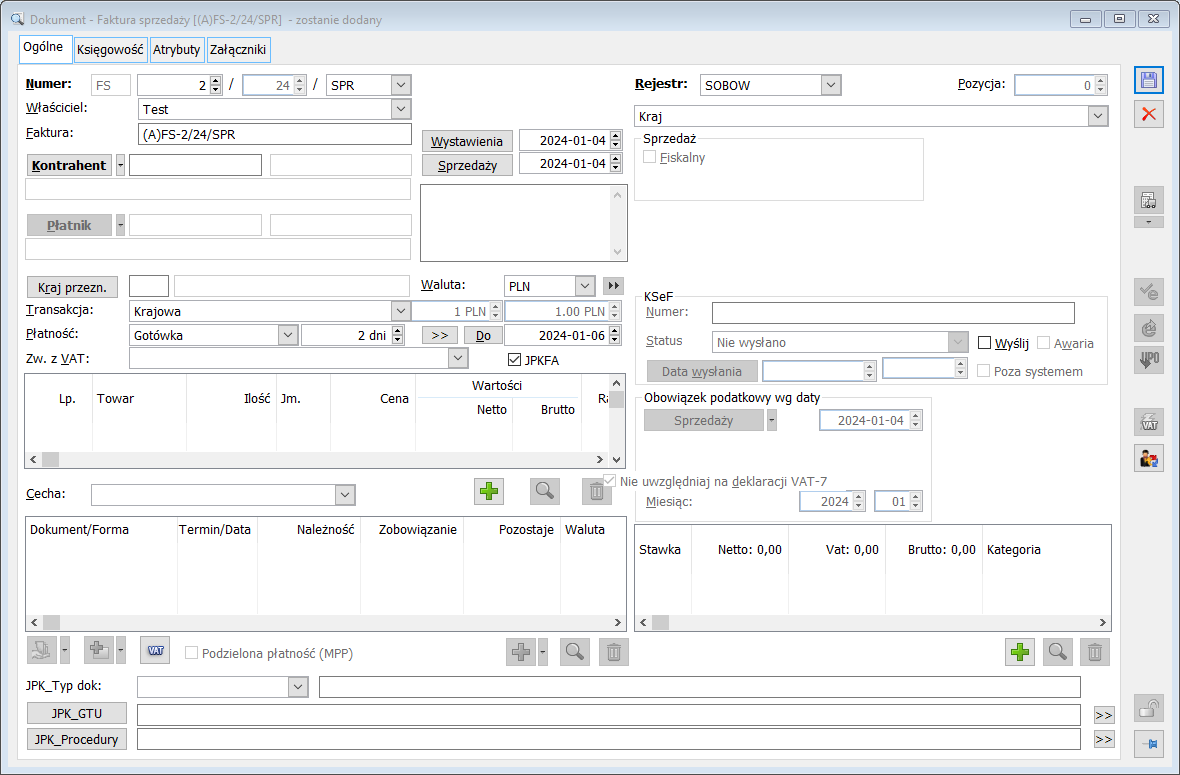
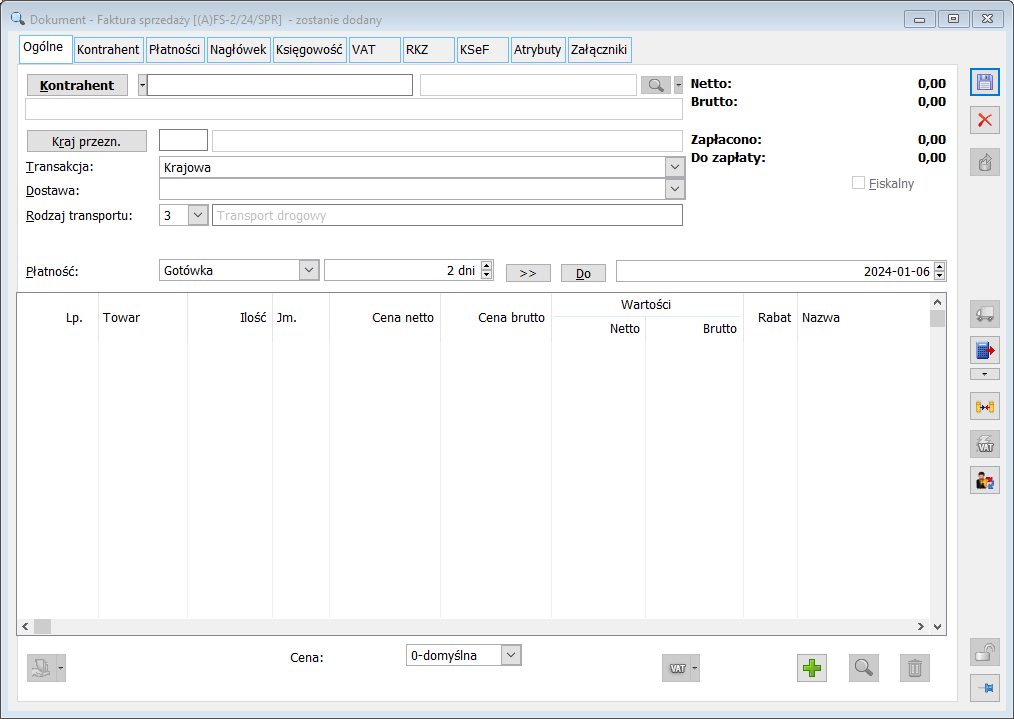
Przyjmijmy, że działamy na formularzu zwykłym. Wszystkie zakładki i znajdujące się na nich standardowe funkcje mają podobne znaczenie i działanie, jak na zwykłych fakturach zakupu oraz sprzedaży. Są jednak pewne funkcjonalności, którymi faktury a’vista różnią się od zwykłych.
Na dokumentach a’vista nie wprowadza się elementów z listy towarów. Po naciśnięciu przycisku ![]() [Dodaj] na zakładce: Ogólne, otwiera się okno elementu. Tutaj przycisk: Towar otwierający listę towarów jest wyszarzony. W aktywne pole można wpisać opis pozycji, jednak po przejściu w kolejne pola, w pozycję Towar wpisywany jest towar A’vista.
[Dodaj] na zakładce: Ogólne, otwiera się okno elementu. Tutaj przycisk: Towar otwierający listę towarów jest wyszarzony. W aktywne pole można wpisać opis pozycji, jednak po przejściu w kolejne pola, w pozycję Towar wpisywany jest towar A’vista.
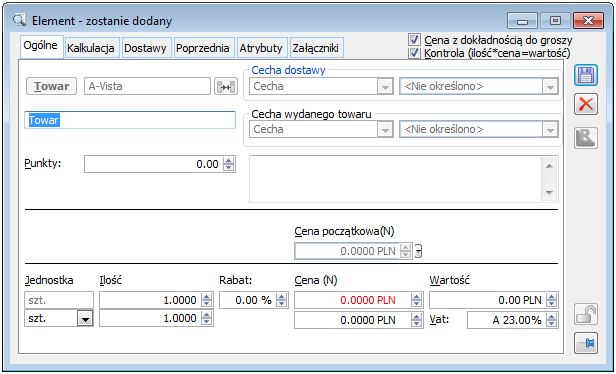
Wartość na faktury a’vista można też wprowadzić z pominięciem elementów – bezpośrednio poprzez tabelkę VAT. W tym celu należy przejść na zakładkę: VAT, nacisnąć przycisk ![]() [Dodaj]. W otwartym oknie: Tabela VAT należy ustalić stawkę VAT, podać odpowiednie kwoty i zatwierdzić zmiany przyciskiem
[Dodaj]. W otwartym oknie: Tabela VAT należy ustalić stawkę VAT, podać odpowiednie kwoty i zatwierdzić zmiany przyciskiem ![]() [Zapisz zmiany]. Tabela elementów na zakładce: Ogólne pozostanie wtedy pusta.
[Zapisz zmiany]. Tabela elementów na zakładce: Ogólne pozostanie wtedy pusta.
Faktury a’vista nie mogą zostać zapisane do bufora. Wprowadzając taki dokument, po zatwierdzeniu zmian przyciskiem ![]() [Zapisz], większość pól pozostaje możliwych do edycji. Można zmienić kontrahenta, a także ustawienia na zakładce: Nagłówek oraz VAT. Po zapisaniu dokumenty a’vista można bezśladowo usunąć. Dopiero po zaksięgowaniu takiego dokumentu większość pól wyszarza się. Aktywna pozostaje zakładka: Płatności (gdzie można rozliczyć ją), opis analityczny, a na zakładce: VAT pola:
[Zapisz], większość pól pozostaje możliwych do edycji. Można zmienić kontrahenta, a także ustawienia na zakładce: Nagłówek oraz VAT. Po zapisaniu dokumenty a’vista można bezśladowo usunąć. Dopiero po zaksięgowaniu takiego dokumentu większość pól wyszarza się. Aktywna pozostaje zakładka: Płatności (gdzie można rozliczyć ją), opis analityczny, a na zakładce: VAT pola:
- dla faktury sprzedaży: parametr: Nie uwzględniaj na deklaracji VAT-7, Miesiąc ujęcia w deklaracji, pole: W proporcji (po edytowaniu tabelki VAT),
- dla faktury zakupu: odliczenia VAT, parametry: Korekta podatku odliczonego, Nie uwzględniaj na deklaracji VAT-7, Miesiąc ujęcia w deklaracji.
Specjalnym przypadkiem faktury a’vista wystawianej po stronie sprzedaży jest dokument wewnętrzny a’vista. Od ustawień na definicji tego dokumentu (moduł: Administrator, menu: Narzędzia/Definicje dokumentów) zależy, czy generuje on płatności czy też nie. Dokument wewnętrzna pozwala zewidencjonować zarówno wewnątrzwspólnotową dostawę, jak i wewnątrzwspólnotowe nabycie (dla transakcji wewnątrzwspólnotowej).
Element takiego dokumentu zawiera dodatkowo zakładkę: Koszty .
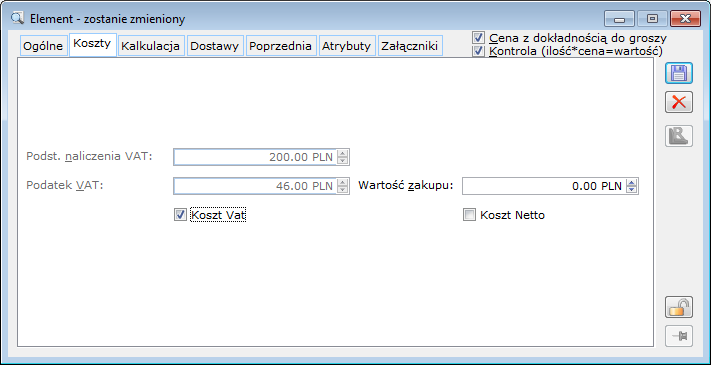
Można na niej ustalić wartość zakupu towaru, którego może dotyczyć faktura, a także ustalić, czy VAT ma być traktowany jako koszt (parametr: Koszt Vat), czy zwiększać wartość netto (parametr: Koszt Netto).
Okno: Deklaracje
Zgodnie ze zmianami przewidzianymi w Dyrektywie 2008/8/WE i Ustawie o VAT, od 1 stycznia 2010 roku ogólną zasadą, od której przewidziano liczne wyjątki, jest opodatkowanie usług w miejscu ich rzeczywistej konsumpcji. Tym samym w sytuacji świadczenia usług przez podmiot z jednego państwa członkowskiego UE na rzecz odbiorcy z innego państwa do rozliczenia VAT z tytułu tej transakcji zobowiązany będzie nabywca usług. W wyniku nowelizacji ustawy o VAT zmodyfikowane zostały stosowne Rozporządzenia Ministra Finansów, które wprowadziły nowe formularze:
- Deklaracji: VAT-7, VAT-7K, VAT-7D. Od października 2020 roku deklaracje VAT-7 zastąpione zostały przez plik JPK_V7. Korekty za okresy wcześniejsze składane są na drukach VAT-7, stąd deklaracje nadal funkcjonują w systemie.
- Informacji podsumowujących:
- Związanych z transakcjami unijnymi: VAT-UE, VAT-UEK, VAT-UE/A, VAT-UE/B, VAT-UE/C
- związanych z transakcjami towarami objętymi procedurą odwrotnego obciążenia: VAT-27. Od Listopada 2019 procedura odwrotnego obciążenia została zastąpiona przez MPP i zniesiono obowiązek składania tej deklaracji.
Program umożliwia wygenerowanie deklaracji VAT–7, VAT-7K, VAT-7D, deklaracji podsumowujących VAT-UE (kwartalnej lub miesięcznej) oraz VAT-27, w oparciu o dokumenty znajdujące się w Rejestrze VAT, odpowiednio na zakładce VAT i na zakładce Informacje podsumowujące, zgodnie z obowiązującymi przepisami prawa. Ujęcie danego dokumentu w określonym polu (na określonej zakładce) deklaracji VAT-7 (VAT-UE, VAT-27)) zależne jest od ustawień wybranych na tym dokumencie. Kluczowe są tu następujące ustawienia:
- na zakładce: Ogólne i VAT – wybór rodzaju transakcji (w zależności od typu dokumentu):
- krajowa: krajowa, TaxFree, Podatnikiem jest Nabywca
- wewnątrzwspólnotowa: wewnątrzwspólnotowa dostawa/nabycie, wewnątrzwspólnotowa dostawa/nabycie trójstronne, dostawa opodatkowana poza terytorium kraju
- inna zagraniczna: import, eksport, dostawa opodatkowana poza terytorium kraju
- na pozycji tabeli VAT – wybór rodzaju (w zależności od transakcji i typu dokumentu): towar, koszty, inwestycyjny, nieruchomości, środki transportu, paliwo, usługi, usługi rozlicza odbiorca
- na pozycji tabeli VAT – wybór odliczeń VAT: tak, nie, warunkowo
- na pozycji tabeli VAT – zaznaczenie/odznaczenie parametrów: Nie uwzględniaj na Informacji podsumowującej oraz Nie uwzględniaj na deklaracji VAT-7 wraz z wskazaniem miesiąca.
Lista deklaracji VAT jest dostępna po wybraniu opcji: Deklaracje z menu: Księgowość. Zostanie wówczas otworzone okno: Deklaracje.
Okno: Deklaracje składa się z dwóch zakładek:
VAT-7 – na której znajduje się lista deklaracji VAT-7, VAT-7K lub VAT-7D od października 2020 roku zastąpiona deklaracją JPK_V7.
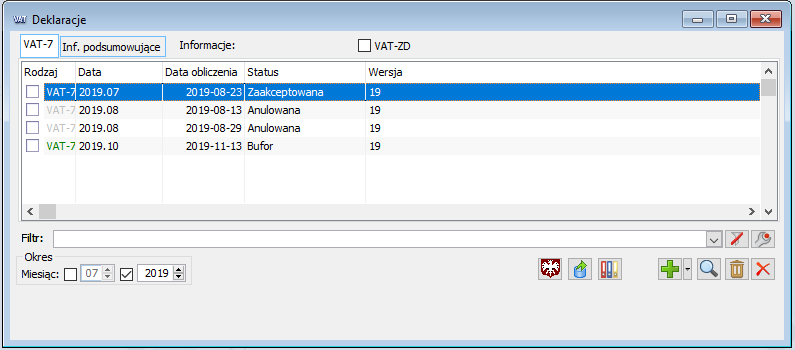
Informacje podsumowujące – na której znajduje się lista deklaracji podsumowujących.
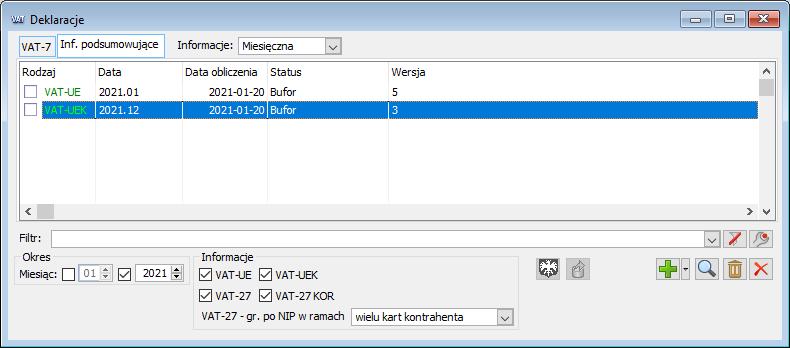
Listy deklaracji na obydwu zakładkach można wyfiltrować za pomocą skonstruowanych wcześniej filtrów lub zawęzić do określonego roku oraz miesiąca lub kwartału – w zależności od rodzaju deklaracji (deklaracja VAT-7 i VAT-UE miesięczna – możliwość zawężenia listy do miesiąca, deklaracje VAT-7K, VAT-7D, VAT-UE kwartalna – możliwość zawężenia listy do kwartału).
Na liście otwieranej z okna: Deklaracje, na zakładce VAT-7, będą widoczne poszczególne rodzaje deklaracji: VAT-7, VAT-7K, VAT-7D oraz opcja: Wszystkie (w zależności od ustawień w Konfiguracji). Na zakładce Informacje podsumowujące dostępne są opcje: Kwartalna, Miesięczna, Wszystkie oraz istnieje możliwość zawężenia listy do konkretnego rodzaju deklaracji: VAT-UE, VAT-UEK, VAT-27, VAT-27K.
Umożliwiono wystawienie informacji podsumowującej VAT-27(2), grupującej dane za dany okres, na podstawie faktur powiązanych z adresami różnych kart kontrahentów o tym samym NIP. Pozostawiono także dotychczasową funkcjonalność, grupującą dane na podstawie faktur powiązanych z adresami o tym samym NIP, w ramach jednej karty kontrahenta. W ramach tej funkcjonalności na zakładce Inf. podsumowujące dodany został parametr o nazwie „VAT-27 – gr. po NIP w ramach” z trzema opcjami:
- wielu kart kontrahenta – na liście prezentacja informacji VAT-27 grupujących dane na podstawie faktur powiązanych z adresami wielu kart kontrahenta o tym samym NIP. Po wybraniu tej opcji użytkownik ma możliwość wystawienia VAT-27(2) grupującej dane na podstawie faktur powiązanych z adresami wielu kart kontrahenta o tym samym NIP za pomocą opcji Informacja VAT-27 gr (2).
- jednej karty kontrahenta – na liście prezentacja informacji VAT-27 grupujących dane na podstawie faktur powiązanych z adresami o tym samym NIP ale w ramach jednej karty kontrahenta. Po wybraniu tej opcji użytkownik ma możliwość wystawienia VAT-27(2) grupującej dane na podstawie faktur powiązanych z adresami o tym samym NIP, ale w ramach jednej karty kontrahenta za pomocą opcji Informacja VAT-27 (2).
- dowolne – na liście prezentacja za wskazany okres wszystkich informacji VAT-27 bez względu na rodzaj grupowania. Po wybraniu tej opcji użytkownik ma możliwość wystawienia informacji podsumowującej VAT-27 za pomocą dowolnej opcji, w tym informacji na formularzu VAT-27(1).
Ponadto w oknie: Deklaracje znajdują się następujące ikony:
![]() [Nowa deklaracja] – Służy do dodawania nowej deklaracji. Na zakładce VAT-7 w zależności od ustawienia w oknie Deklaracje, po jej naciśnięciu zostanie dodana, deklaracja VAT-7, VAT-7K lub VAT-7D. Na zakładce Informacje podsumowujące zostanie dodana deklaracja podsumowująca UE kwartalna lub miesięczna. Wybór przycisku
[Nowa deklaracja] – Służy do dodawania nowej deklaracji. Na zakładce VAT-7 w zależności od ustawienia w oknie Deklaracje, po jej naciśnięciu zostanie dodana, deklaracja VAT-7, VAT-7K lub VAT-7D. Na zakładce Informacje podsumowujące zostanie dodana deklaracja podsumowująca UE kwartalna lub miesięczna. Wybór przycisku ![]() [Rozwija menu dostępnych opcji] przy ikonie:
[Rozwija menu dostępnych opcji] przy ikonie: ![]() [Nowa deklaracja] spowoduje rozwinięcie listy, z której można wybrać, zależnie od zakładki, interesującą nas deklarację VAT-7, VAT-7K, lub VAT-7D, albo dokonać wyboru pomiędzy deklaracją VAT-UE, VAT-UEK, VAT-27 lub VAT-27K. Deklaracje VAT-7 dostępne są w wersjach 12, 13, 14, 15,16, 17, 18, 19, 20 natomiast deklaracje VAT-UE/ UEK kwartalne w wersjach 2,3 i 4, VAT-UE/UEK miesięczne w wersji 2, 3 i 4.
[Nowa deklaracja] spowoduje rozwinięcie listy, z której można wybrać, zależnie od zakładki, interesującą nas deklarację VAT-7, VAT-7K, lub VAT-7D, albo dokonać wyboru pomiędzy deklaracją VAT-UE, VAT-UEK, VAT-27 lub VAT-27K. Deklaracje VAT-7 dostępne są w wersjach 12, 13, 14, 15,16, 17, 18, 19, 20 natomiast deklaracje VAT-UE/ UEK kwartalne w wersjach 2,3 i 4, VAT-UE/UEK miesięczne w wersji 2, 3 i 4.
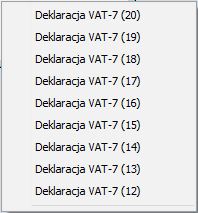
![]() [Karta] – podnosi zaznaczoną deklarację do edycji.
[Karta] – podnosi zaznaczoną deklarację do edycji.
![]() [Usuń] – usuwa wskazaną deklarację, jeśli znajduje się ona w buforze.
[Usuń] – usuwa wskazaną deklarację, jeśli znajduje się ona w buforze.
![]() [Eksport deklaracji do pliku xml] – umożliwia eksport deklaracji do pliku.
[Eksport deklaracji do pliku xml] – umożliwia eksport deklaracji do pliku.
![]() [Wysyłanie deklaracji do portalu MF] – służy wysyłaniu e-deklaracji.
[Wysyłanie deklaracji do portalu MF] – służy wysyłaniu e-deklaracji.
![]() [Księguj] – umożliwia zaksięgowanie jednej lub kilku deklaracji z listy.
[Księguj] – umożliwia zaksięgowanie jednej lub kilku deklaracji z listy.
Deklaracja VAT-7
System Comarch ERP XL obsługuje formularz deklaracji VAT–7, na którym kwoty podstawy naliczania podatku i kwoty podatku zaokrąglane są do pełnych złotych, gdy wartość wynosi 50 i więcej groszy.
Z uwagi na Klientów będących jednostkami „budżetowymi” korzystającymi z systemu Comarch ERP XL udostępniono funkcjonalność umożliwiającą prezentację niezaokrąglonych kwot na deklaracjach VAT-7, VAT-UE oraz wyliczenie kwot od nabyć z użyciem „niezaokrąglonego” współczynnika struktury sprzedaży. Dostęp do ww. funkcjonalności oparto na poniższych parametrach konfiguracyjnych:
- parametr „Nie zaokrąglaj kwot na deklaracjach VAT-7, VAT-UE” – domyślnie odznaczony. Jeżeli zostanie zaznaczony system będzie prezentował niezaokrąglone kwoty na deklaracjach VAT-7, VAT-UE.
- parametr „Nie zaokrąglaj współczynnika struktury sprzedaży” – domyślnie odznaczony. Jeżeli zostanie zaznaczony system będzie prezentował niezaokrągloną wartość współczynnika struktury sprzedaży na deklaracji VAT-7, na zakładce Ogólne, w polu Obliczony. Niezaokrąglona kwota współczynnika struktury sprzedaży zostanie także uwzględniona w algorytmie wyliczającym kwoty netto, vat od nabyć prezentowanych na deklaracji VAT-7 w polach od 43 do 46.
Standardowo deklaracja VAT-7 składa się z sześciu zakładek: Ogólne, Strona 1, Strona 2, Płatności, Księgowość, Załącznik. Dodatkowo deklaracja może zawierać kolejne zakładki: ORD-ZU, VAT-ZZ , VAT-ZT, VAT-ZD.
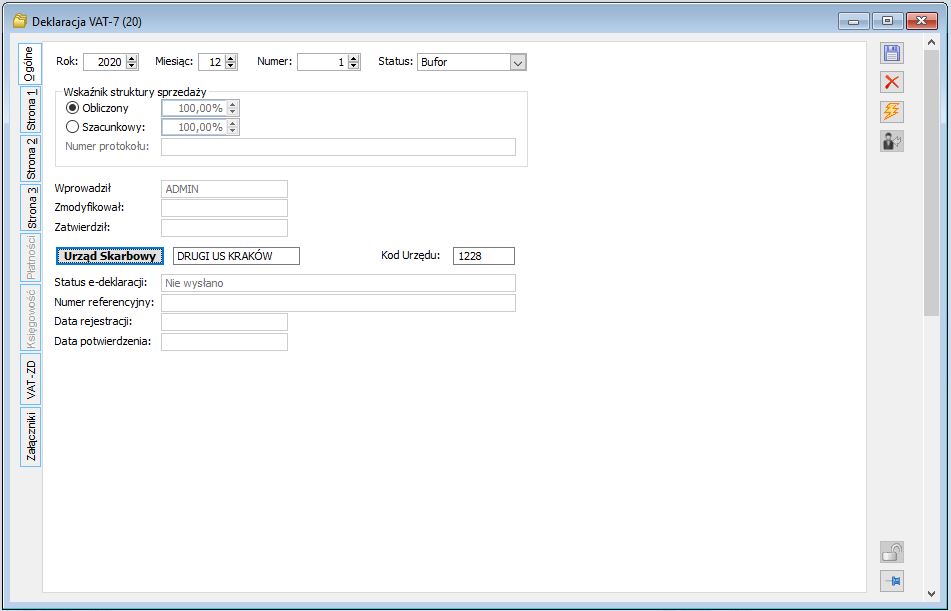
Na wszystkich zakładkach deklaracji VAT-7 dostępne są następujące przyciski:
![]() [Zapisz zmiany] – służy do zatwierdzania wprowadzanych na deklaracji zmian.
[Zapisz zmiany] – służy do zatwierdzania wprowadzanych na deklaracji zmian.
![]() [Anuluj] – służy do anulowania wprowadzonych na deklaracji zmian.
[Anuluj] – służy do anulowania wprowadzonych na deklaracji zmian.
![]() [Przelicz deklarację] – służy do przeliczenia deklaracji.
[Przelicz deklarację] – służy do przeliczenia deklaracji.
![]() [Pobieranie UPO] – służy do pobrania potwierdzenia wysłania deklaracji drogą elektroniczną
[Pobieranie UPO] – służy do pobrania potwierdzenia wysłania deklaracji drogą elektroniczną
![]() [Zablokuj możliwość zapisu zmian] – blokuje możliwość zmian na deklaracji
[Zablokuj możliwość zapisu zmian] – blokuje możliwość zmian na deklaracji
Deklaracja VAT – 7, zakładka: Ogólne
Zakładka Ogólne jest zakładką informacyjną, na której ustalany jest rok, miesiąc i numer deklaracji oraz dane urzędu skarbowego. Na zakładce tej określany jest również status deklaracji. Do wyboru są cztery statusy:
- Bufor – pozwala na przeliczenie deklaracji, skorygowanie pól pozwalających na ręczną edycję, wykasowanie deklaracji. Deklaracja pozostająca w buforze nie generuje płatności.
- Zaakceptowana – pozwala na cofnięcie do bufora i przeliczenie deklaracji, skorygowanie pól do edycji, bezśladowe wykasowanie (jeżeli płatności są nierozliczone). Zaakceptowana deklaracja generuje płatności.
- Zatwierdzona – taka deklaracja nie podlega żadnym modyfikacjom za wyjątkiem płatności.
- Anulowana – taka deklaracja nie podlega żadnym modyfikacjom.
Podczas generowania deklaracji VAT-7 należy również określić wskaźnik struktury sprzedaży. Do wyboru są dwie opcje:
- Obliczony – określany na podstawie obrotów roku poprzedniego
- Szacunkowy – wskaźnik wprowadzany z ręki. Jest to wskaźnik uzgodniony indywidualnie z Urzędem Skarbowym.
W miesiącu można wygenerować korektę deklaracji tylko w przypadku anulowania poprzedniej deklaracji.
Zakaz do zaawansowanych operacji księgowych (nadawany na karcie operatora w module: Administrator, zakładka: Zakazy) blokuje wprowadzenie przez operatora zmian sposobu obliczenia wskaźnika struktury sprzedaży.
Deklaracja VAT–7, zakładka: Strona 1 i Strona 2
Są to zakładki, które stanowią wierne odwzorowanie druku deklaracji VAT-7.
Na deklaracji VAT-7 istnieje konieczność wprowadzenia do odpowiednich pól korekty podatku odliczonego. Aby do pól zostały wpisane odpowiednie kwoty należy kwotę korekty wprowadzić do systemu za pomocą faktury zakupu a’vista, z zaznaczonym polem ![]() na zakładce: VAT.
na zakładce: VAT.
Ze względu na wprowadzenie na deklaracji VAT-7 oddzielnych pól, związanych z naliczeniem podatku VAT należnego od wewnątrzwspólnotowego nabycia towarów, środków transportu importu usług, jak również dostawy na terytorium kraju przez podatnika nieposiadającego siedziby, stałego miejsca prowadzenia działalności lub stałego miejsca zamieszkania na terytorium tego kraju, z wyłączeniem dostaw w ramach procedury uproszczonej, o której mowa w artykule 135-138 ustawy (w pozycjach tych nie uwzględnia się dostaw, od których podatek od towarów i usług rozliczył dostawca) w systemie umożliwiono wprowadzenie tego rodzaju transakcji, za pomocą faktur wewnętrznych (FW a’vista, FW, FWS) po wybraniu odpowiednich parametrów. Zaleca się FW a’vista oraz FWS (FWS dostępne tylko dla użytkowników posiadających moduł: Import).
Deklaracja VAT–7, zakładka: Płatności
Na tej zakładce widoczne są wygenerowane płatności do deklaracji VAT-7. Płatności generowane są tylko na deklaracji zaakceptowanej lub zatwierdzonej. W przypadku deklaracji zaakceptowanej możliwe jest jej powtórne przeliczenie (po uprzedniej zmianie statusu na bufor) pod warunkiem, że powstała płatność nie została rozliczona (oznacza to, że wartość nowej płatności może być różna od poprzedniej).
W przypadku, gdy płatność zostanie rozliczona system nie pozwoli na przeliczenie deklaracji VAT-7.
Deklaracja VAT-7, zakładka: Księgowość
Na zakładce: Księgowość można dokonać predekretacji oraz zaksięgować deklarację.
Deklaracja VAT-7, zakładka: ORD-ZU
Zakładka: ORD-ZU stanowi załącznik zawierający uzasadnienie przyczyn składania korekty deklaracji. Od wersji 2016.2, system dopuszcza możliwość złożenia korekty deklaracji bez załącznika ORD-ZU. Złożenie ORD-ZU uzależniono o wypełnienia pola na zakładce ORD-ZU o nazwie „Treść uzasadnienia”.
Jeżeli pole „Treść uzasadnienia” nie zostanie wypełnione, ORD-ZU nie zostanie również ujęta w pliku wymiany danych.
Deklaracja VAT-7, zakładka: VAT-ZZ
Zakładka VAT-ZZ pojawia się na deklaracji w przypadku zaznaczenia opcji: Tak w polu: Wniosek o zwrot podatku. Na zakładce znajdują się następujące pola:
- Powód zwrotu – wybierany z dostępnej listy
- Wnioskowana kwota zwrotu – kwota przepisana z pola Kwota do zwrotu na rachunek bankowy deklaracji VAT-7
- Uzasadnienie złożenia wniosku
Deklaracja VAT-7, zakładka: VAT-ZT
Zakładka VAT-ZT pojawia się na deklaracji w przypadku zaznaczenia opcji: Tak w polu: Wniosek o przyspieszenie terminu zwrotu podatku. Na zakładce znajdują się pola:
- Kwota do zwrotu w terminie 25 dni – kwota przepisana z pola 59 deklaracji VAT-7
- Uzasadnienie złożenia wniosku
Deklaracja VAT-7, zakładka: VAT-ZD
Zakładka VAT-ZD jest aktywna zawsze. W ramach formularza VAT-ZD zostały dodane dwie podzakładki: Wierzyciel, Dłużnik. Podzakładka Dłużnik aktywna jest zawsze, natomiast aktywność podzakładki Wierzyciel jest uzależniona od ustawienia parametrów na deklaracji VAT-7.
- Wierzyciel – na tej zakładce prezentowane są dane do deklaracji VAT-ZD, tj. niezapłacone płatności dokumentów sprzedaży i przeterminowane:
- powyżej 150 dni w okresach rozliczeniowych wcześniejszych niż 01-2019,
- powyżej 90 lub 150 dni (do wyboru) w okresach rozliczeniowych od 01-2019 do 03-2019
- powyżej 90 dni w okresach rozliczeniowych od 04-2019, na podstawie, których Wierzyciel ma prawo do skorygowania podatku VAT należnego. Płatności są prezentowane na dzień wskazany na formularzu (przycisk: Na dzień udostępniony w prawym dolnym rogu okna).
- Dłużnik – na tej zakładce prezentowane są płatności z faktur zakupu, niezapłacone:
- w terminie 150 dni w okresach rozliczeniowych wcześniejszych niż 01-2019,
- w terminie 90 lub 150 dni (do wyboru) w okresach rozliczeniowych od 01-2019 do 03-2019
- w terminie 90 dni w okresach rozliczeniowych od 04-2019, które będą korygowały podatek VAT naliczony. Płatności będą prezentowane na dzień wskazany na formularzu (przycisk: Na dzień udostępniony w prawym dolnym roku okna).
Deklaracja VAT-7K
Obecnie wszyscy podatnicy mogą korzystać z kwartalnego rozliczania podatku VAT, dlatego w programie Comarch ERP XL istnieje możliwość wystawiania deklaracji kwartalnych VAT-7K oraz VAT7D. Deklaracja VAT-7K generowana jest analogicznie jak deklaracja VAT-7 tylko dla odpowiedniego kwartału. Po wyborze w oknie Deklaracje – wzorca VAT-7K w polu: Okres zmienia się zakres czasu z Miesiąc na Kwartał.
Deklaracja VAT-7K składa się z 7 podstawowych zakładek. Dodatkowo deklaracja może zawierać kolejne zakładki: ORD-ZU, VAT-ZZ i VAT-ZT.
Dostępność dodatkowych zakładek jest analogiczna jak w przypadku deklaracji VAT-7. Takie samo zastosowanie mają też przyciski znajdujące się na każdej zakładce deklaracji VAT-7K.
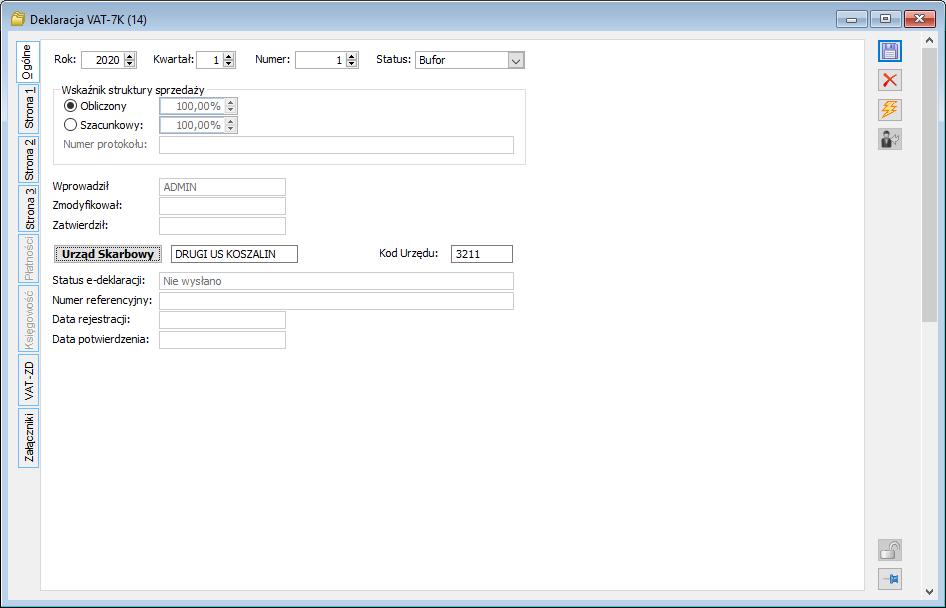
Deklaracja VAT-7D
Dla podatników innych niż mali zgodnie, z art. 99 ust. 3 istnieje możliwość generowania deklaracji VAT-7D. Deklaracja ta generowana jest analogicznie jak pozostałe deklaracje VAT, przy czym wprowadzono na niej dodatkową zakładkę: Zaliczki. Oprócz niej mogą wystąpić dodatkowe zakładki ORD-ZU, VAT-ZZ , VAT-ZT i VAT-ZD (analogicznie jak na deklaracjach VAT-7 i VAT-7K), a także zakładka NAD-ZP, która dostępna jest tylko dla deklaracji VAT-7D.
Przyciski znajdujące się na wszystkich zakładkach deklaracji VAT-7D zostały opisane w podrozdziale Deklaracja VAT-7.
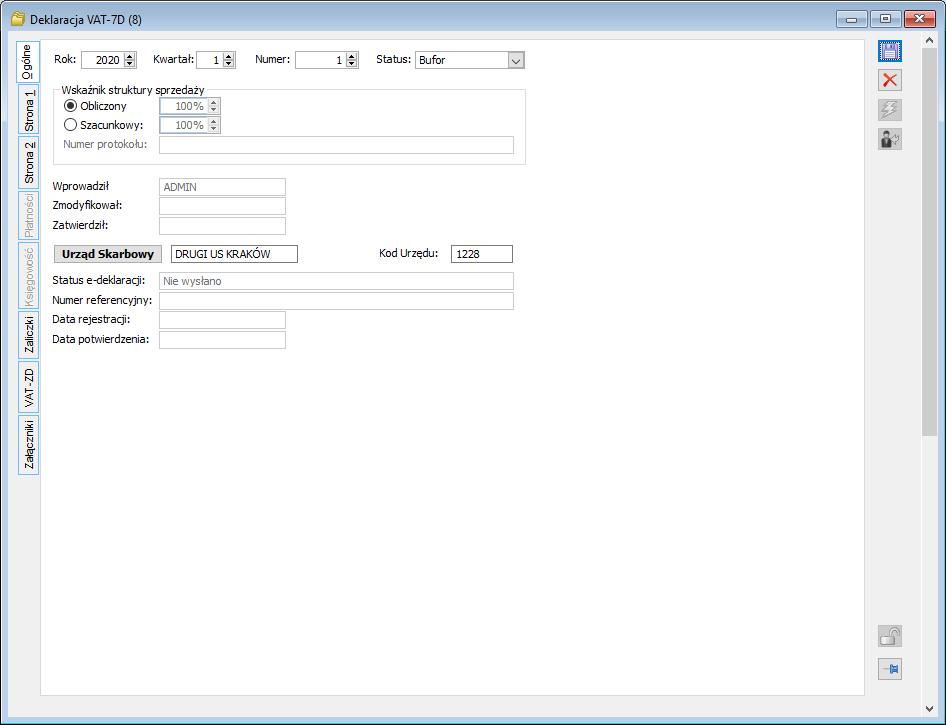
Deklaracja VAT-7D, zakładka: Zaliczki
Na zakładce: Zaliczki prezentowane są proponowane wysokości zaliczek za pierwszy i drugi miesiąc kwartału, dla którego wyliczana jest deklaracja VAT-7D. Zaliczki mogą być:
- wyliczane na podstawie danych z poprzedniego kwartału – proponowana wysokość zaliczki wyliczana jest na podstawie zaakceptowanych deklaracji z poprzedniego kwartału – w wysokości 1/3 zobowiązania podatkowego, jeśli w poprzednim kwartale była wystawiona deklaracja VAT-7D, lub w wysokości zobowiązania odpowiednio za pierwszy i drugi miesiąc poprzedniego kwartału, jeśli w poprzednim kwartale brak jest deklaracji VAT-7D,
- wyliczane na podstawie danych z bieżącego kwartału – proponowana wysokość zaliczki jest wyliczona na podstawie danych z bieżącego kwartału odpowiednio za pierwszy i drugi miesiąc kwartału,
- wprowadzone przez Użytkownika w wysokości innej niż wynikająca z przedstawionych przez program propozycji, jeśli na zakładce: Zaliczki zostanie wybrana opcja: Innych.
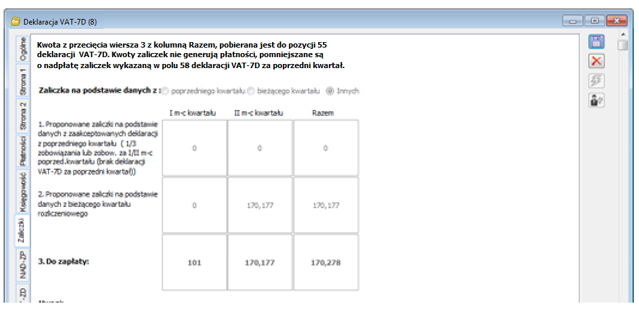
Wyliczone kwoty proponowanych zaliczek zaokrąglane są wg zasad matematycznych. Kwota z przecięcia wiersza 3 – Do zapłaty z kolumną: Razem, pobierana jest do pozycji 52 deklaracji. Kwoty zaliczek pomniejszane są o nadpłatę zaliczek wykazaną w polu 53 deklaracji VAT-7D za poprzedni kwartał. Kwota zaliczki może podlegać modyfikacji, jeśli formularz deklaracji ma status: Bufor. Kwoty zaliczek nie generują płatności. Ewentualne płatności wynikające z wykazanych zaliczek należy ewidencjonować za pomocą not memoriałowych.
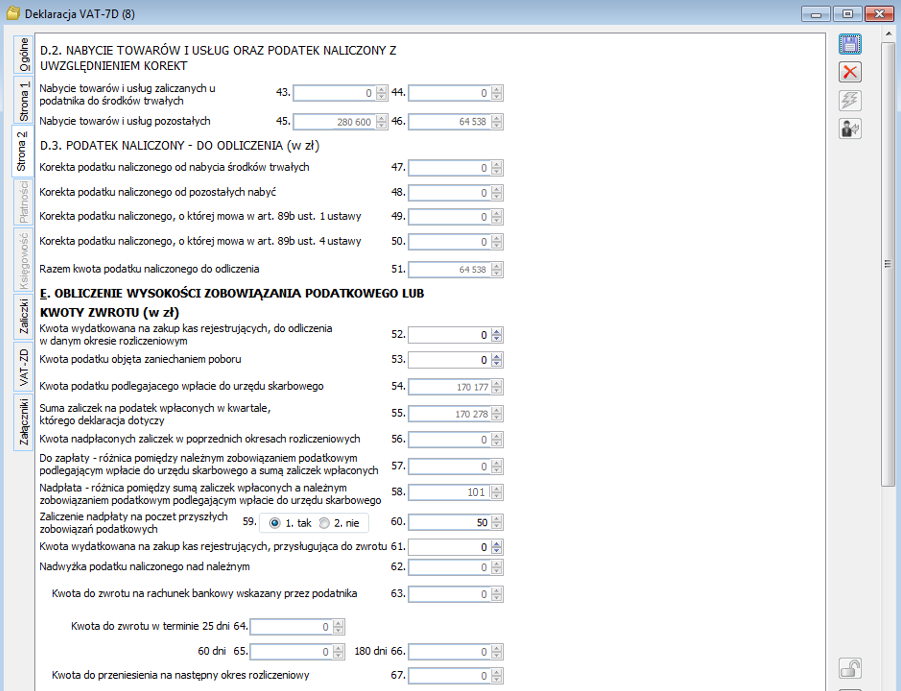
Jeśli na deklaracji VAT-7D wykazana zostanie nadpłata zaliczki, na różnicę kwot wynikających z pozycji 55 (Nadpłata – różnica pomiędzy sumą zaliczek wpłaconych a należnym zobowiązaniem podatkowym podlegającym wpłacie do urzędu) i 57 (Zaliczenia nadpłaty na poczet przyszłych zobowiązań podatkowych), automatycznie tworzona jest płatność o typie Należność.
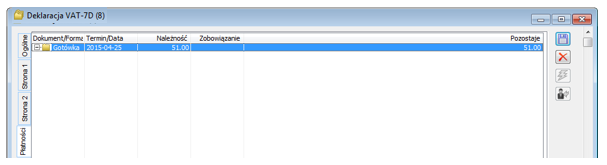
Deklaracja VAT-7D, zakładka: ORD-ZU
Zakładka: ORD-ZU pojawia się na deklaracji w przypadku oznaczenia jej jako korekty . Stanowi ona załącznik zawierający uzasadnienie przyczyn składania korekty deklaracji.
Deklaracja VAT-7D, zakładka: VAT-ZZ
Zakładka VAT-ZZ pojawia się na deklaracji w przypadku zaznaczenia opcji: Tak w polu: Wniosek o zwrot podatku. Na zakładce znajdują się następujące pola:
- Powód zwrotu – wybierany z dostępnej listy
- Wnioskowana kwota zwrotu – kwota przepisana z pola 63 deklaracji
- Uzasadnienie złożenia wniosku
Deklaracja VAT-7D, zakładka: VAT-ZT
Zakładka VAT-ZT pojawia się na deklaracji w przypadku zaznaczenia opcji: Tak w polu: Wniosek o przyspieszenie terminu zwrotu podatku. Na zakładce znajdują się pola:
- Kwota do zwrotu w terminie 25 dni – kwota przepisana z pola 64 deklaracji
- Uzasadnienie złożenia wniosku
Deklaracja VAT-7D, zakładka NAD-ZP
Zakładka NAD-ZP pojawia się na deklaracji w przypadku zaznaczenia kwadratu: Tak w polu: Wniosek o zaliczenie nadpłat na poczet przyszłych zobowiązań podatkowych. Kwadrat ten zaznaczany jest automatycznie, jeśli wybrano opcję: Tak w polu Zaliczenie nadpłaty na poczet przyszłych zobowiązań podatkowych. Zakładka zawiera następujące pola:
- Kwota nadpłat – kwota z pozycji 58 deklaracji
- Uzasadnienie złożenia wniosku
Deklaracja VAT-7D, zakładka VAT-ZD
Zakładka VAT_ZD jest aktywna zawsze. Zasady jej uzupełniania są analogiczne jak dla deklaracji VAT-7.
Deklaracje podsumowujące
System Comarch ERP XL umożliwia wygenerowanie miesięcznej lub kwartalnej deklaracji podsumowującej VAT-UE oraz VAT-27 Udostępnione zostały następujące wzory deklaracji podsumowującej:
- VAT–UE – deklaracja podsumowująca o wewnątrzwspólnotowych transakcjach
- VAT-UE/A – załącznik do VAT-UE – zestawienie dostaw towarów
- VAT-UE/B – załącznik do VAT-UE – zestawienie nabyć towarów
- VAT-UE/C – załącznik do VAT-UE – zestawienie świadczonych usług
- VAT-UEK – korekta deklaracji podsumowującej o dokonanych wewnątrzwspólnotowych transakcjach
- VAT-27 – deklaracja podsumowująca w obrocie krajowym
Deklaracja VAT-UE
Na deklaracji podsumowującej są wykazywane wartości towarów dostarczonych oraz otrzymanych z innych państw członkowskich UE, a także wartości świadczonych usług w podziale na poszczególnych kontrahentów podatnika oraz ich numery identyfikacji podatkowej VAT.
Z uwagi na Klientów będących jednostkami „budżetowymi” korzystającymi z systemu Comarch ERP XL udostępniono funkcjonalność umożliwiającą prezentację niezaokrąglonych kwot na deklaracjach VAT-7 i VAT-UE. Dostęp do tej funkcjonalności oparto na parametrze konfiguracyjnym:
- „Nie zaokrąglaj kwot na deklaracjach VAT-7, VAT-UE” – domyślnie odznaczony. Jeżeli zostanie zaznaczony system będzie prezentował niezaokrąglone kwoty na deklaracjach VAT-7, VAT-UE.
Deklaracja VAT-UE składa się z siedmiu zakładek: Ogólne, Dane, Dostawy, Nabycia, Usługi, Podpis, Załączniki. Na wszystkich zakładkach deklaracji VAT-UE dostępne są następujące przyciski:
![]() [Zapisz zmiany] – służy do zatwierdzania wprowadzanych na deklaracji zmian.
[Zapisz zmiany] – służy do zatwierdzania wprowadzanych na deklaracji zmian.
![]() [Anuluj] – służy do anulowania wprowadzonych na deklaracji zmian.
[Anuluj] – służy do anulowania wprowadzonych na deklaracji zmian.
![]() [Przelicz deklarację] – służy do przeliczenia deklaracji.
[Przelicz deklarację] – służy do przeliczenia deklaracji.
![]() [Pobieranie UPO] – służy do pobrania potwierdzenia wysłania deklaracji drogą elektroniczną
[Pobieranie UPO] – służy do pobrania potwierdzenia wysłania deklaracji drogą elektroniczną
![]() [Zablokuj możliwość zapisu zmian] – blokuje możliwość zmian na deklaracji
[Zablokuj możliwość zapisu zmian] – blokuje możliwość zmian na deklaracji
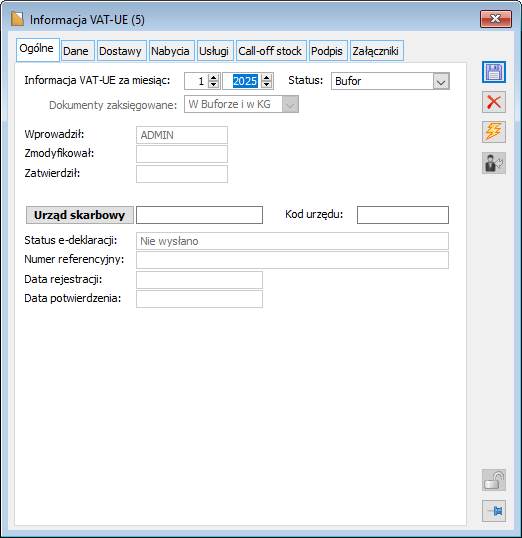
Zakładka: Ogólne
Zakładka: Ogólne jest zakładką informacyjną, na której określa się kwartał lub miesiąc, za który jest wygenerowana deklaracja, osobę wprowadzającą, modyfikującą i zatwierdzającą deklarację oraz status deklaracji. Podobnie jak w przypadku deklaracji VAT-7 można wybrać jeden z czterech statusów: Bufor, Zaakceptowana, Zatwierdzona, Anulowana.
Jeżeli w konfiguracji został wybrany parametr: Generuj deklaracje VAT na podstawie dokumentów zaksięgowanych oraz opcja: W Buforze i w KG, parametr: Dokumenty zaksięgowane ulega dezaktywacji oraz ustawiana jest wartość „W Buforze i w KG”.
Jeżeli w konfiguracji został wybrany parametr: Generuj deklaracje VAT na podstawie dokumentów zaksięgowanych oraz opcja: W KG, parametr: Dokumenty zaksięgowane ulega dezaktywacji oraz ustawiana jest wartość „W KG”.
Jeżeli w konfiguracji nie został wybrany parametr: Generuj deklaracje VAT na podstawie dokumentów zaksięgowanych, parametr: Dokumenty zaksięgowane pozostaje aktywny. Domyślnie ustawiana jest wartość „Nieistotne”, którą Użytkownik może zmienić na dowolną.
Zakładka: Dane
Zakładka zawiera dane podatnika takie jak: numer identyfikacji podatkowej, określony kwartał lub miesiąc roku, rodzaj, nazwa podatnika, jego adres oraz dane urzędu skarbowego, do którego składana jest deklaracja.
Zakładka: Dostawy, Zakładka: Nabycia
Zakładki: Dostawy oraz Nabycia służą do przedstawienia wszystkich dostaw/nabyć, które miały miejsce w danym kwartale/miesiącu.
Zakładki te są podzielone na następujące kolumny:
- Deklaracja/Kod kraju – określony jest rodzaj deklaracji oraz kod kraju dostawy lub nabycia
- Numer identyfikacyjny VAT – numer identyfikacyjny kontrahenta
- Kwota dostaw/nabyć w złotych
- Transakcje trójstronne – służy do zaznaczenia pozycji, które są transakcjami trójstronnymi
W dolnej części okna znajduje się obszar: Razem, w którym prezentowane jest podsumowanie dostaw/nabyć. Oddzielne okno prezentuje sumę dostaw/nabyć trójstronnych.
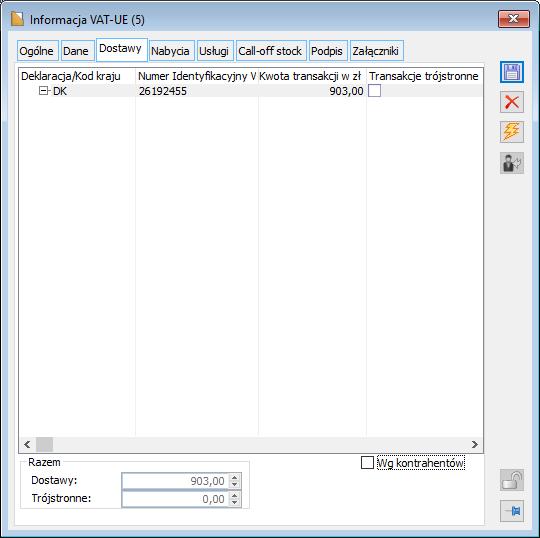
W oknach tych dostępny jest też parametr: wg kontrahentów.
Po jego zaznaczeniu system udostępnia dodatkowy widok prezentujący sumaryczne wartości transakcji wg Kontrahentów. Na liście prezentowany jest także akronim kontrahenta.
Dodatkowy widok może być przydatny, w przypadku, gdy w danym okresie sprawozdawczym zawarto transakcje z różnymi podmiotami o tym samym NIP, oraz w przypadku, gdy kontrahentom wchodzącym w skład danej grupy np. kapitałowej zmienił się NIP.
Na liście głównej zastosowano sposób prezentacji zgodny z wymaganiami stawianymi przez schemy, narzucone odgórnie przez Ustawodawcę (widok główny, formalny). Na liście dodatkowej umieszczono widok uszczegóławiający, wg kontrahentów (widok nieformalny).
Dane w dodatkowym widoku widoczne są po najechaniu kursorem na dany wiesz w widoku głównym. W przypadku VAT-UEK, w widoku tym dopuszczamy do powielenia się numerów NIP w wierszach Było lub Jest, w obrębie kilku grup (na co nie pozwalają schemy)
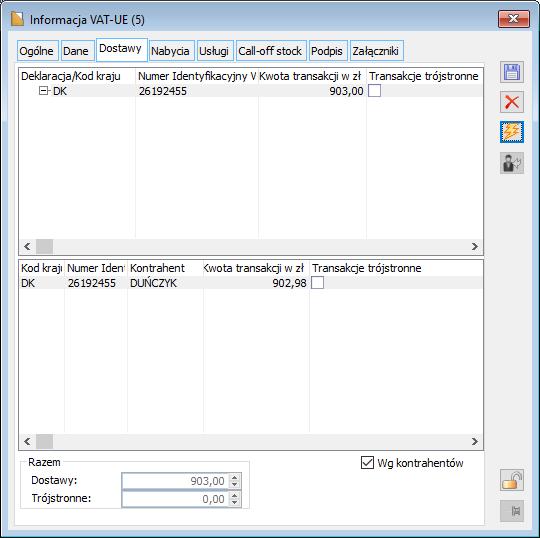
Zakładka: Usługi
Zakładka: Usługi służy prezentacji wszystkich usług świadczonych w danym kwartale/miesiącu. Ujęte są tu tylko te transakcje, które oznaczone zostały parametrem rodzajowym Usługi rozlicza odbiorca.
Zakładka podzielone na następujące kolumny:
- Deklaracja/Kod kraju – określony jest rodzaj deklaracji oraz kod kraju dostawy lub nabycia
- Numer identyfikacyjny VAT – numer identyfikacyjny kontrahenta
- Kwota transakcji w złotych
W dolnej części okna znajduje się obszar: Razem, w którym prezentowane jest podsumowanie usług.
Zakładka: Call-off stock
System Comarch ERP XL nie obsługuje przesunięcia towarów do magazynu typu call-off stock na terytorium państwa członkowskiego innego niż Polska. W związku z brakiem obsługi procedury, na zakładce Call-off stock dane nie są generowane automatycznie, można je wprowadzić ręcznie.
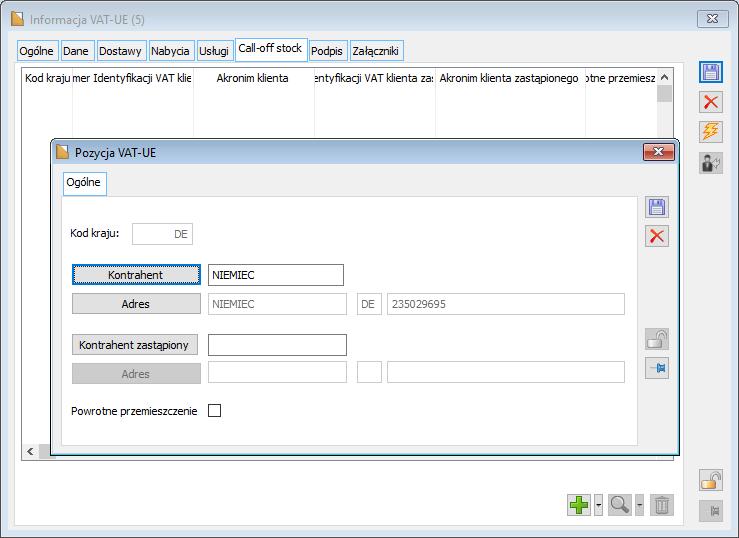
Zakładka: Podpis
Na zakładce: Podpis podane są dane osoby reprezentującej podatnika.
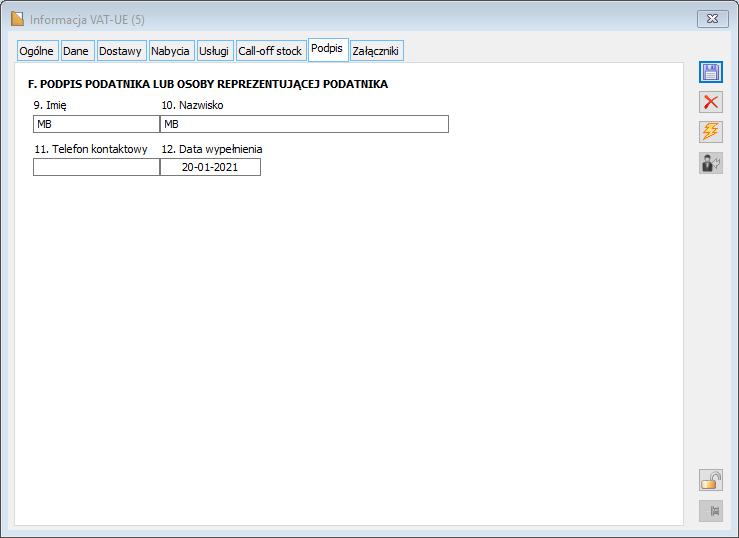
Deklaracja VAT-27
Wzór informacji podsumowującej/korekty informacji podsumowującej VAT-27 zawiera dane nt.:
- Podatnika składającego informację podsumowującą (dane identyfikacyjne)
- Dokonanych transakcji, tj.:
- nazwę lub nazwisko i imię nabywcy,
- identyfikator podatkowy NIP nabywcy
- kwotę transakcji w zł i gr, która obejmuje łączną wartość dostaw towarów oraz świadczonych usług, dla których podatnikiem jest nabywca zgodnie z art. 17 ust.1 pkt 7 i 8 w odniesieniu do poszczególnych nabywców.
Konstrukcja formularza VAT-27 zbliżona jest do konstrukcji formularza VAT-UE, z tą różnicą, że formularz VAT-27, podobnie jak VAT-7 może pełnić funkcję korekty VAT-27. Korekta prezentuje wówczas stan aktualny za wybrany okres (analogicznie jak korekta VAT-7), a nie jak w przypadku VAT-UEK stan „różnicowy”. System pozwala na wystawienie wielu inf. korygujących. Każda z nich prezentuje stan aktualny za dany okres. Zmienione pozycje, ocechowane są znacznikiem w kolumnie „Nastąpiła zmiana danych”. Na formularzu oprócz znacznika, zmienione wiersze wyróżniono są kolorem czerwonym.
Czek w kolumnie: Zmiana danych ulega zaznaczeniu, jeżeli nastąpi zmiana przynajmniej jednej z poniższych informacji:
- nazwy nabywcy
- NIP-u nabywcy
- wartości transakcji za wskazany okres.
System pozwala na wystawienie korekty do inf. podsumowującej VAT-27 zaakceptowanej lub zatwierdzonej bez konieczności jej anulowania.
Formularz informacji VAT-27 składa się z 6 zakładek:
- Ogólne
- Dane
- Dostawy
- Usługi
- Podpis
- Załączniki
W wersji 2017.1 Comarch ERP XL umożliwiono wystawienie informacji podsumowującej VAT-27(2), grupującej dane za dany okres, na podstawie faktur powiązanych z adresami różnych kart kontrahentów o tym samym NIP. Pozostawiono także dotychczasową funkcjonalność, grupującą dane na podstawie faktur powiązanych z adresami o tym samym NIP, w ramach jednej karty kontrahenta. W ramach tej funkcjonalności na zakładce Inf. podsumowujące dodany został parametr o nazwie „VAT-27 – gr. po NIP w ramach” z trzema opcjami:
- wielu kart kontrahenta – na liście prezentacja informacji VAT-27 grupujących dane na podstawie faktur powiązanych z adresami wielu kart kontrahenta o tym samym NIP. Po wybraniu tej opcji użytkownik ma możliwość wystawienia VAT-27(2) grupującej dane na podstawie faktur powiązanych z adresami wielu kart kontrahenta o tym samym NIP za pomocą opcji Informacja VAT-27 gr (2).
- jednej karty kontrahenta – na liście prezentacja informacji VAT-27 grupujących dane na podstawie faktur powiązanych z adresami o tym samym NIP ale w ramach jednej karty kontrahenta. Po wybraniu tej opcji użytkownik ma możliwość wystawienia VAT-27(2) grupującej dane na podstawie faktur powiązanych z adresami o tym samym NIP, ale w ramach jednej karty kontrahenta za pomocą opcji Informacja VAT-27 (2).
- dowolne – na liście prezentacja za wskazany okres wszystkich informacji VAT-27 bez względu na rodzaj grupowania. Po wybraniu tej opcji użytkownik ma możliwość wystawienia informacji podsumowującej VAT-27 za pomocą dowolnej opcji, w tym informacji na formularzu VAT-27(1).
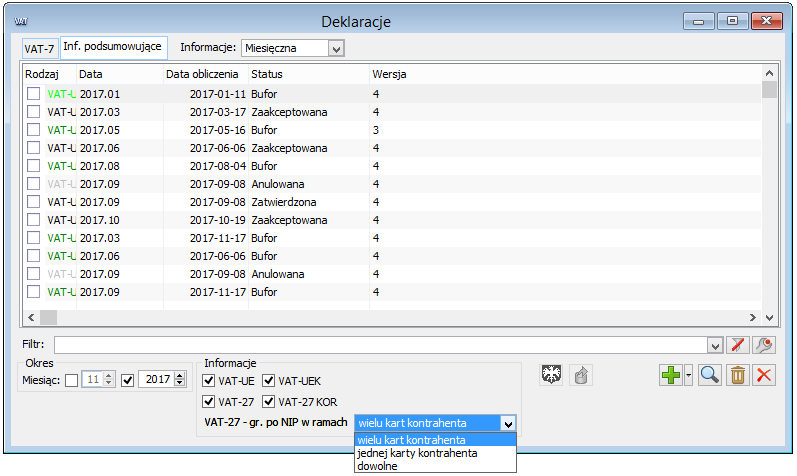
Zakładka: Ogólne
Z poziomu zakładki Ogólne Użytkownik ma możliwość:
- wskazania okresu rozliczeniowego, za jaki ma zostać wyliczona informacja VAT-27
- celu złożenia informacji
- dokonania zmiany statusu (np. z Bufor na Zaakceptowana).
Na zakładce Ogólne prezentowane są także informacje dot. operatora oraz statusu informacji przesyłanej drogą elektroniczną.
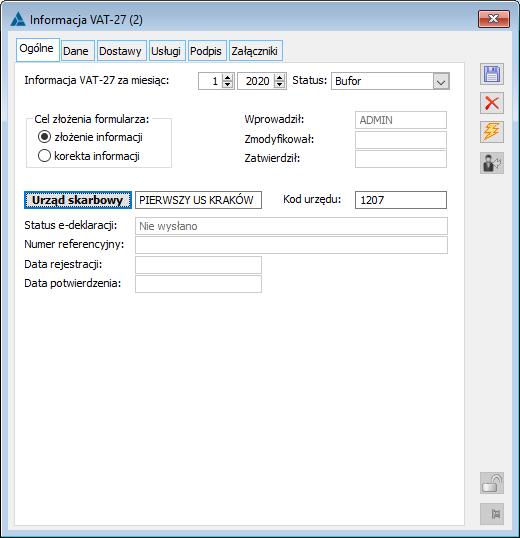
Zakładka: Dane
Na zakładce Dane prezentowane są poniższe informacje z formularza VAT-27
- NIP Podatnika składającego informację VAT-27
- Dane z sekcji A :
- Miejsce składania informacji
- Cel złożenia informacji – prezentacja dla celów informacyjnych. Parametry nieaktywne, ustawienie przepisane z zakładki Ogólne
- Dane z sekcji B:
- Dane identyfikacyjne podatnika
Zakładka: Dostawy
Na zakładce Dostawy, w danym wierszu, w osobnych kolumnach prezentowane są poniższe dane:
- Numer załącznika/pozycji – nr załącznika, a w ramach numeru załącznika nr pozycji. Na formularzu VAT-27 zastosowano podział wierszy na załączniki (analogicznie jak na VAT-UE). Zmianie uległ licznik wyróżniający poszczególne węzły, powiązane z formularzami. Dany węzeł będzie mógł obejmować max 30 wierszy. Nazwa węzła składa się z nazwy formularza oraz numeru załącznika w nawiasie kwadratowym. I tak węzeł pierwszy powiązany z formularzem pierwszym będzie nazwany: VAT-27 [1], węzeł drugi: VAT-27 [2] itd.
- Zmiana danych – kolumna ma znaczenie na korekcie informacji podsumowującej. Zaznaczenie czeku następuje w przypadku zmiany danych powiązanych z danym nabywcą względem poprzedniej deklaracji.
- Nazwa lub nazwisko i imię nabywcy
- Identyfikator podatkowy NIP
- Kwota transakcji w zł, gr – prezentacja sumarycznej wartości transakcji z danym nabywcą, za wybrany okres rozliczeniowy, związana z obrotem krajowym, objętym procedurą Odwrotnego Obciążenia. Prezentacja pozycji ma miejsce także wtedy, gdy sumaryczna wartość transakcji za dany okres rozliczeniowy jest równa 0,00.
Na korekcie informacji podsumowującej, w miejsce kolumny Kwota transakcji w zł, gr dostępne są trzy kolumny:
- Różnica – różnica wartości z kolumny Było i Jest
- Było – prezentacja stanu z poprzedniej informacji
- Jest – prezentacja aktualnego stanu
Z uwagi na powyższe kolumny, formularz korekty VAT-27 ma także rozbudowane podsumowanie:
- Różnica – suma wartości wierszy z kolumny Różnica
- Było – suma wartości wierszy, z kolumny Było
- Jest – suma wartości wierszy z kolumny Jest.
Na formularzu korekty, wiersze, dla których nastąpiła zmiana danych, oprócz znacznika w kolumnie „Zmiana danych”, dodatkowo wyróżniono kolorem czerwonym. Jeżeli np. zmianie ulegnie tylko nazwa kontrahenta, na czerwono zostanie zaprezentowana informacja w kolumnie Nazwa lub nazwisko i imię. Jeżeli pojawi się wiersz, którego nie było na poprzedniej informacji cały wiersz, włącznie z numerem porządkowym zostanie wyświetlony na czerwono.
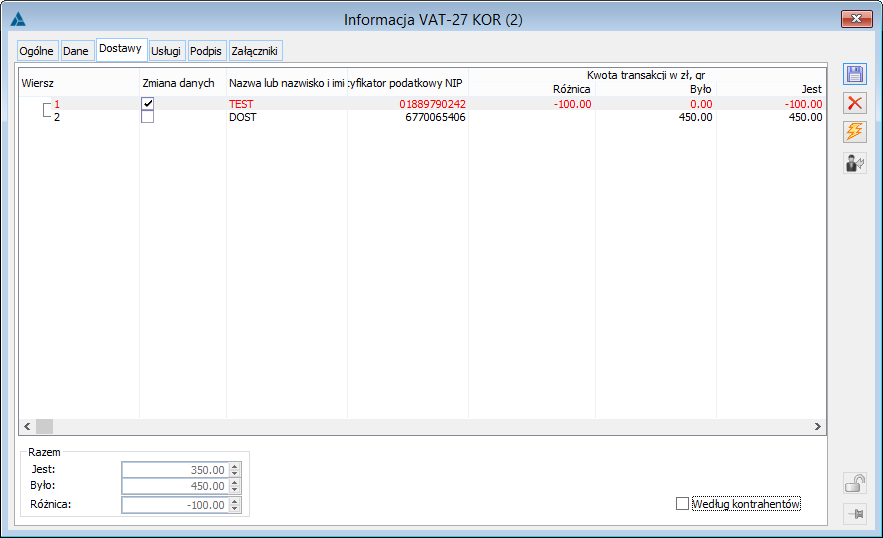
Parametr Według kontrahentów jest dostępny wyłącznie na formularzu VAT-27gr (2) i jego korekcie. Parametr działa analogicznie jak w przypadku Informacji VAT-UE i VAT-UEK.
Zakładka: Usługi
Sposób prezentacji danych jest analogiczny jak na zakładce Dostawy.
Zakładka: Podpis
Na zakładce Podpis dostępne są poniższe pola: 12. Imię, 13. Nazwisko, 14. Telefon kontaktowy, 15. Data wypełnienia.
Zakładka: Załączniki
Pozwala na podpięcie załącznika, np. w postaci dokumentu pdf.
Deklaracja VIU-DO
W wersji Comarch ERP XL 2023.0 formularz deklaracji VIU-DO udostępniono z poziomu Ribbona, menu Deklaracje/VIU-DO.
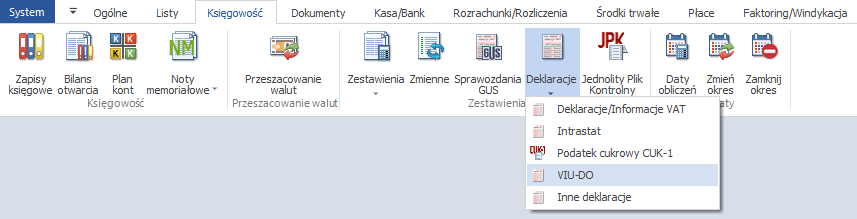
Konstrukcja formularza deklaracji VIU-DO
Formularz deklaracji VIU-DO składa się z następujących zakładek:
- Ogólne
- Nagłówek
- Kursy walut
- Deklaracja
- Ewidencja
- Ewidencja dodatkowa
- Płatności
- Księgowość
- Załączniki
Formularz deklaracji VIU-DO obejmuje część deklaratywną i ewidencyjną.
- Część deklaratywna jest odpowiednikiem deklaracji VIU-DO, na podstawie, której generowany jest plik xml podlegający wysyłce na bramkę e-Deklaracje Ministerstwa Finansów.
- Część ewidencyjna składa się z dwóch części, z poziomu zakładki:
-
- Ewidencja – prezentowane są dokumenty będące źródłem generacji poszczególnych sekcji na deklaracji VIU-DO
- Ewidencja dodatkowa – dla faktur ujętych na zakładce [Ewidencja], dodatkowo prezentowane są informacje o sprzedanych towarach, wykonanych usługach
Ewidencja nie podlega wysyłce na bramkę e-Deklaracje Ministerstwa Finansów.
Statusy deklaracji VIU-DO
Zgodnie z przyjętym standardem na deklaracji VIU-DO udostępniono cztery statusy:
- Bufor
- Pełna edycja danych
- Możliwość wyliczenia deklaracji – aktywny przycisk Przelicz
- Możliwość bezśladowego usunięcia deklaracji
- Możliwość wysyłki deklaracji w wersji roboczej
- Brak możliwość wysyłki deklaracji w wersji ostatecznej (Złożenie)
- Zaakceptowany
-
- Brak możliwości wyliczenia deklaracji – nieaktywny przycisk Przelicz
- Edycja ograniczona do zakładek [Płatności], [Księgowość], [Załączniki]
- Możliwość wysyłki deklaracji w wersji roboczej
- Możliwość wysyłki deklaracji w wersji ostatecznej (Złożenie)
- Po wysłaniu deklaracji w wersji roboczej, po otrzymaniu poprawnego UPO, brak zmiany statusu na zatwierdzona
- Po wysłaniu deklaracji w wersji ostatecznej jako Złożenie i otrzymaniu poprawnego UPO, automatyczna zmiana statusu na Zatwierdzona
- Zatwierdzony
-
- Brak możliwości wyliczenia deklaracji – nieaktywny przycisk Przelicz
- Edycja ograniczona do zakładek [Płatności], [Księgowość], [Załączniki]
- Możliwość wysyłki deklaracji w wersji roboczej
- Możliwość wysyłki deklaracji w wersji ostatecznej (Złożenie)
- Anulowany
-
- Zgodnie z przyjętym standardem możliwość anulowania deklaracji o statusie Zatwierdzony
- Zasady, sposób anulowania formularza deklaracji VIU-DO analogiczny jak np. plików JPK_V7
- Brak możliwości wysyłki deklaracji w wersji roboczej i ostatecznej
Formularz deklaracji VIU-DO – zakładka „Ogólne”
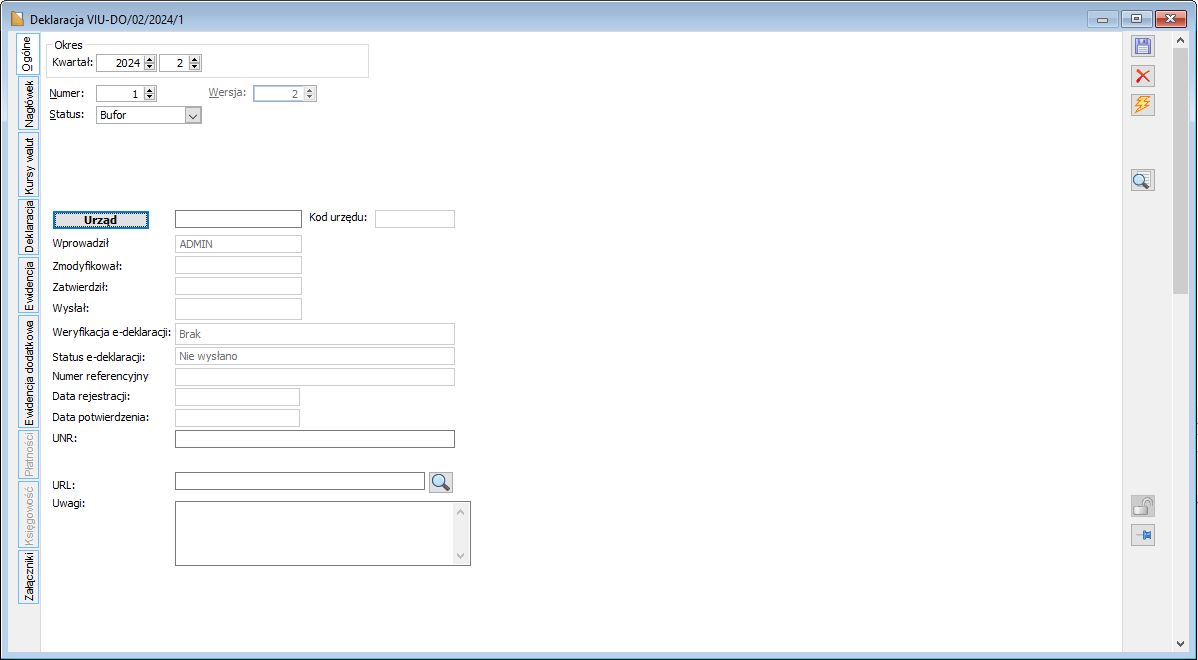
Na zakładce [Ogólne] udostępniono następujące dane:
- W sekcji Okres – rok, kwartał rozliczeniowy, który domyślnie podpowiadany jest na podstawie roku, kwartału ustawionego na liście deklaracji
- W polu Numer – numer kolejny formularza.
- W polu Wersja – numer wersji struktury.
- W polu Status o trybie do wyboru, opcje:
- Bufor – status domyślny
- Zaakceptowano
- Zatwierdzono
- Anulowano – status dostępny na zatwierdzonym formularzu
- W polu Urząd – urząd wskazany w pieczątce firmy – szczegóły w rozdziale dot. zmian w pieczątce firmy
- W polu Wprowadził – kod operatora dodającego formularz po raz pierwszy
- W polu Zmodyfikował – kod operatora modyfikującego formularz
- W polu Zatwierdził – kod operatora zatwierdzającego formularz
- W polu Wysłał – kod operatora, który dokonał wysyłki formularza
- W polach Weryfikacja e-deklaracji, status e-deklaracji w zależności od rodzaju wysyłki, statusu
Jeżeli deklaracja zostanie wysłana jako wersja robocza i nie będzie informacji o weryfikacji:
| Pole | Rodzaj Informacji |
|---|---|
| Weryfikacja e-deklaracji | W trakcie |
| Status e-deklaracji | Wersja robocza |
Jeżeli deklaracja zostanie wysłana jako wersja robocza i weryfikacja będzie poprawna:
| Pole | Rodzaj Informacji |
|---|---|
| Weryfikacja e-deklaracji | Poprawna |
| Status e-deklaracji | Wersja robocza |
Jeżeli deklaracja zostanie wysłana jako wersja robocza i weryfikacja będzie negatywna:
| Pole | Rodzaj Informacji |
|---|---|
| Weryfikacja e-deklaracji | Negatywna |
| Status e-deklaracji | Wersja robocza |
Jeżeli deklaracja od razu zostanie wysłana jako złożenie, w polu Weryfikacja e-Deklaracji wprowadzamy Brak. Rodzaj informacji wyświetlanej w polu Status e-Deklaracji analogiczny jak na JPK_V7
| Pole | Rodzaj Informacji |
|---|---|
| Weryfikacja e-deklaracji | Brak |
| Status e-deklaracji | Zgodnie z przyjętym standardem na JPK_V7 |
Analogicznie jak na formularzu pliku JPK_V7 prezentowane są także takie pola, jak:
- Numer referencyjny
- Data rejestracji
- Data potwierdzenia.
- URL
- Uwagi
Nowością jest pole UNR. W polu tym należy wprowadzić unikatowy numer referencyjnym, który podatnik otrzymuje po złożeniu deklaracji. Wartość tego pola należy użyć w tytule przelewu. Przykładowy UNR dla procedury unijnej OSS to: PL/PLXXXXXXX/Q3.2022.
Formularz deklaracji VIU-DO – zakładka „Nagłówek”
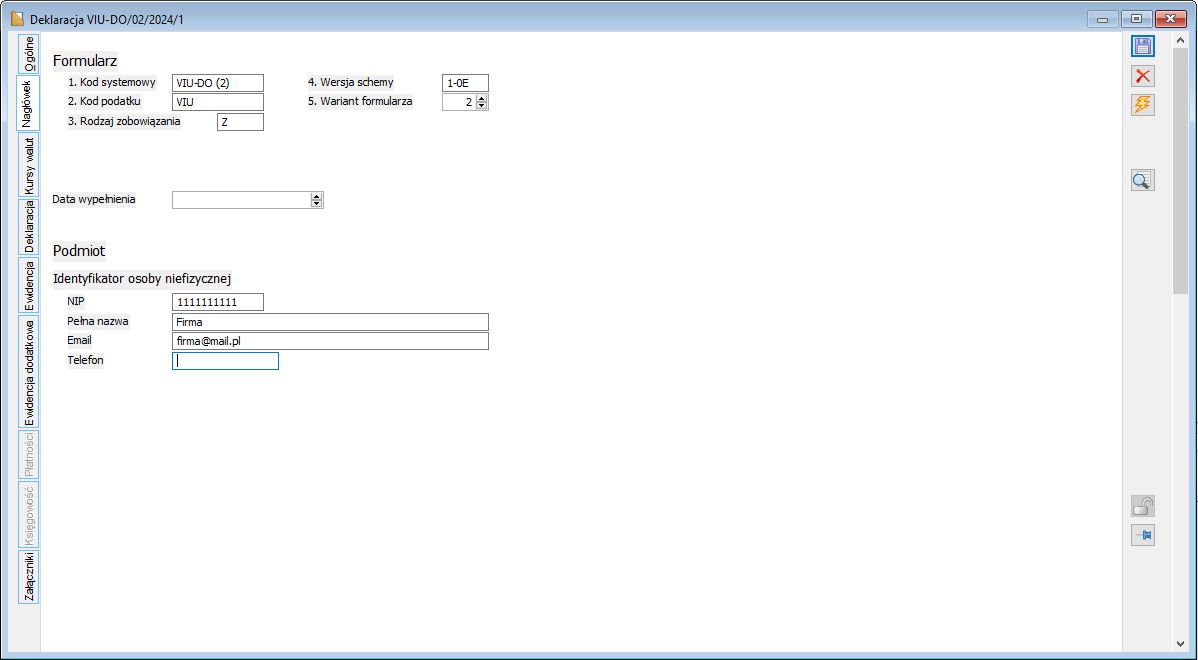
Na zakładce [Nagłówek] prezentowane są dane:
- W sekcji Formularz:
-
- Kod systemowy – „VIU-DO(1)”
- Kod podatku – „VIU”
- Rodzaj zobowiązania – „Z”
- Wersja schemy – „1-0E”
- Wariant formularza – „1”
- Data wypełnienia – w polu tym, po wybraniu przycisku Przelicz ustawiana jest data bieżąca, chyba, że data bieżąca jest mniejsza od daty ostatniego dnia kwartału rozliczeniowego. W takim przypadku system ustawi datę ostatniego kwartału rozliczeniowego + 1 dzień. Wynika to z objaśnień zawartych w schemie, w której czytamy:…” Data złożenia deklaracji lub korekty w systemie musi być nie wcześniejsza niż dzień po zakończeniu kwartału, którego dotyczy deklaracja oraz nie późniejsza niż 3 lata od terminu złożenia”.
- Podmiot :
Jeżeli w pieczątce firmy wybrano osoba nie fizyczna, na formularzu udostępniane są następujące pola:
-
- NIP
- Pełna nazwa
- Telefon
Jeżeli w pieczątce firmy wybrano osoba fizyczna, na formularzu udostępniane są następujące pola:
-
- NIP
- Pierwsze imię
- Nazwisko
- Telefon
Formularz deklaracji VIU-DO – zakładka „Kursy walut”
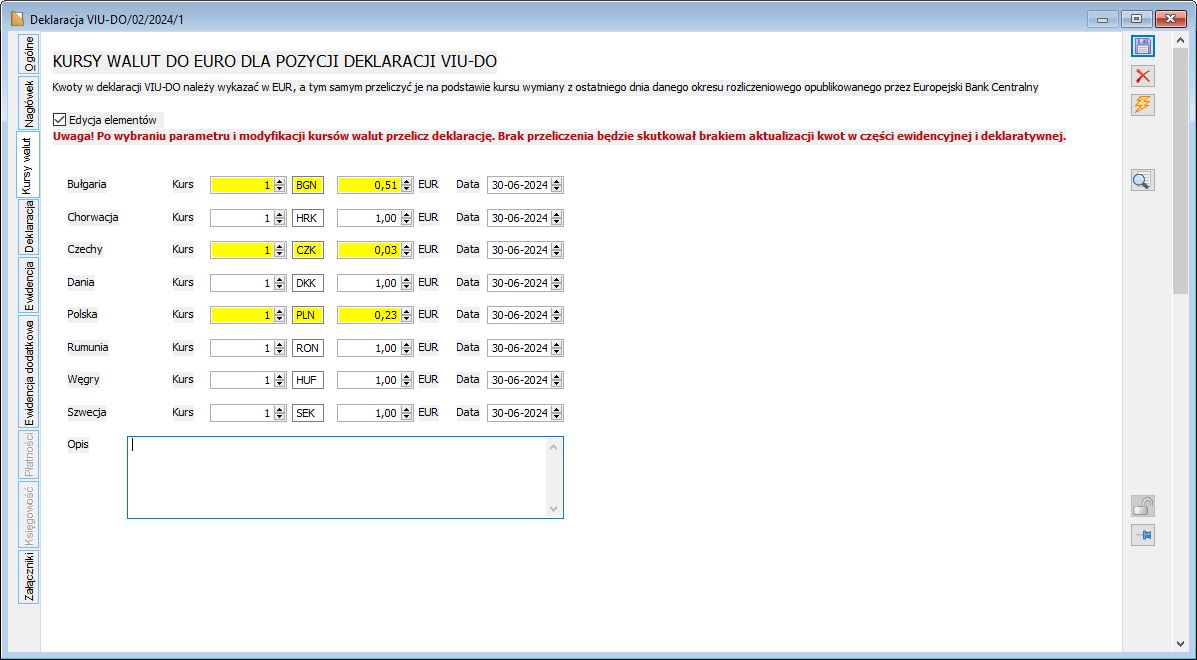
Kwoty transakcji na deklaracji VIU-DO (Netto, VAT) wyrażone są w Euro, nie podlegają zaokrągleniu. Jeżeli płatności z tytułu dostaw towarów lub świadczenia usług dokonywano w innych walutach niż Euro, do ich przeliczenia na Euro stosuje się kurs wymiany opublikowany przez Europejski Bank Centralny (EBC) w ostatnim dniu danego okresu rozliczeniowego, a jeżeli nie zostanie opublikowany w tym dniu – kurs wymiany opublikowany dnia następnego.
Z poziomu zakładki [Kursy walut] umożliwiono wprowadzenie kursów walut dla transakcji wyrażonych w walutach innych niż Euro. Udostępniono na niej:
- parametr Edycja parametrów. Jego wybranie aktywuje pola pozwalające na wpisanie z ręki kursów w przeliczeniu na Euro dla ośmiu walut krajów, które nie weszły do Unii Monetarnej
- pola umożliwiające wprowadzenie kursów walut. Z uwagi na brak mechanizmów pozwalających na automatyczne przeliczenie jednej waluty obcej na inną, domyślnie podpowiadany jest kurs 1:1. Pola, w których nastąpi zmiana kursu wyświetlane są w kolorze żółtym do momentu przeliczenia formularza. Przeliczenie powoduje zatwierdzenie kursów walut oraz przeliczenie kwot wyrażonych w walutach innych niż Euro na Euro.
- pola z datami obok pól z kursami. Domyślnie podpowiada się data ostatniego dnia okresu rozliczeniowego
- pole Opis, które pozwala na wprowadzenie własnych notatek np. dot. kursów walut.
Formularz deklaracji VIU-DO – zakładka „Deklaracja”
Na deklaracji VIU-DO ujmowane są pozycje tabeli VAT powiązane są z dokumentami, na których wybrano parametr Procedura OSS oraz nie wybrano parametru Nie uwzględniaj na deklaracji VIU-DO. Parametr Procedura OSS dostępny jest na dokumentach z wybranym rodzajem transakcji WSTO_EE.
Wspomniane wyżej parametry, wstępnie selekcjonują pozycje tabeli VAT pod kątem ich ujęcia na formularzu
VIU-DO, w części ewidencyjnej i deklaratywnej.
Deklaracja VIU-DO zawiera siedem sekcji; od C.1 do C.7, przy czym pozycje tabeli VAT wpływają bezpośrednio
na generację pozycji w trzech sekcjach: C.2., C.3., C.5. W pozostałych sekcjach następuje ich przetwarzanie, sumowanie wg logiki narzuconej przez schemę.
Nazwa zakładki powiązana jest z widocznymi na zakładce sekcjami deklaracji VIU-DO.
W przypadku sekcji C.2, C.3 i C.5 oprócz prezentacji podsekcji powiązanych z daną sekcją, umożliwiono zawężanie podsekcji do danego kraju konsumpcji. Ten sposób prezentacji danych jest możliwy dzięki udostępnieniu dwóch okien pod przyciskami: Kraje, Sekcja „C…”
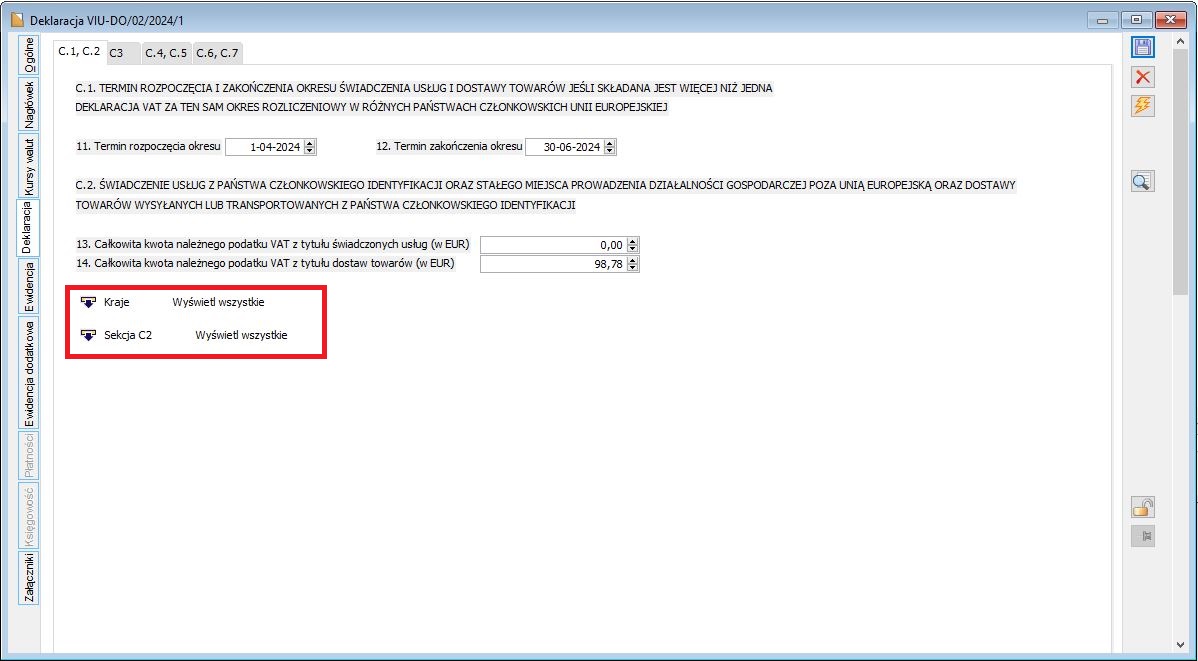
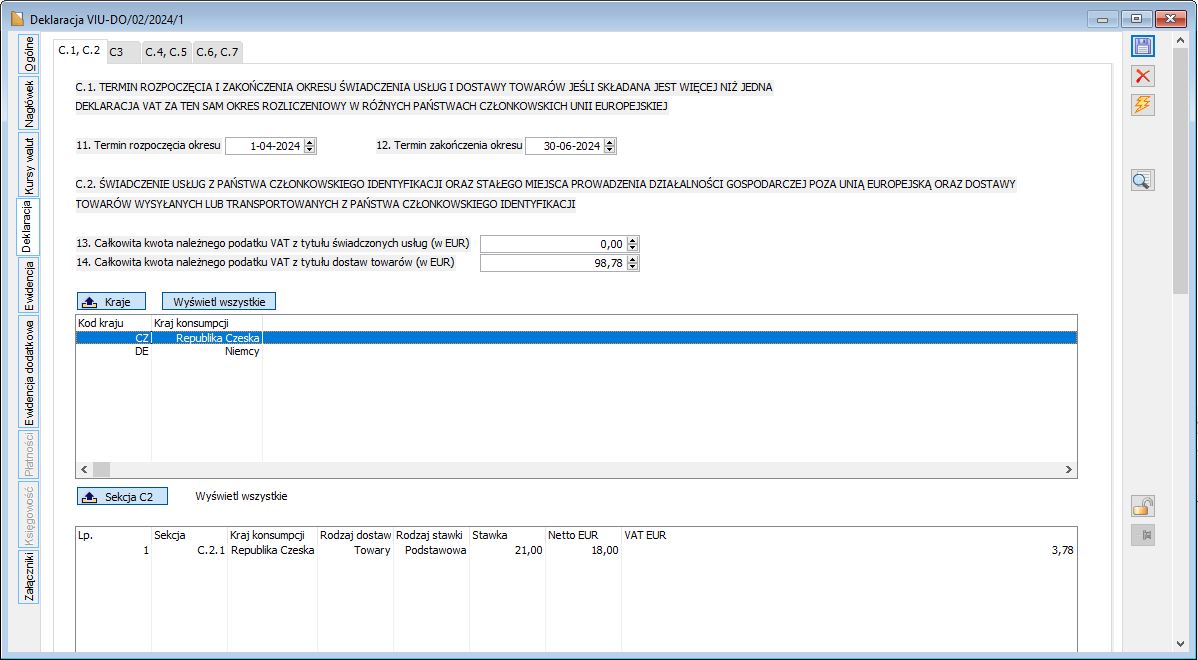
Do sekcji C2 kwalifikowane są dokumenty z wybranym parametrem Procedura OSS, dla których krajem wydania jest Polska i nie wybrano parametrów: Nie uwzględniaj na deklaracji VIU-DO oraz Korekta kwartału.
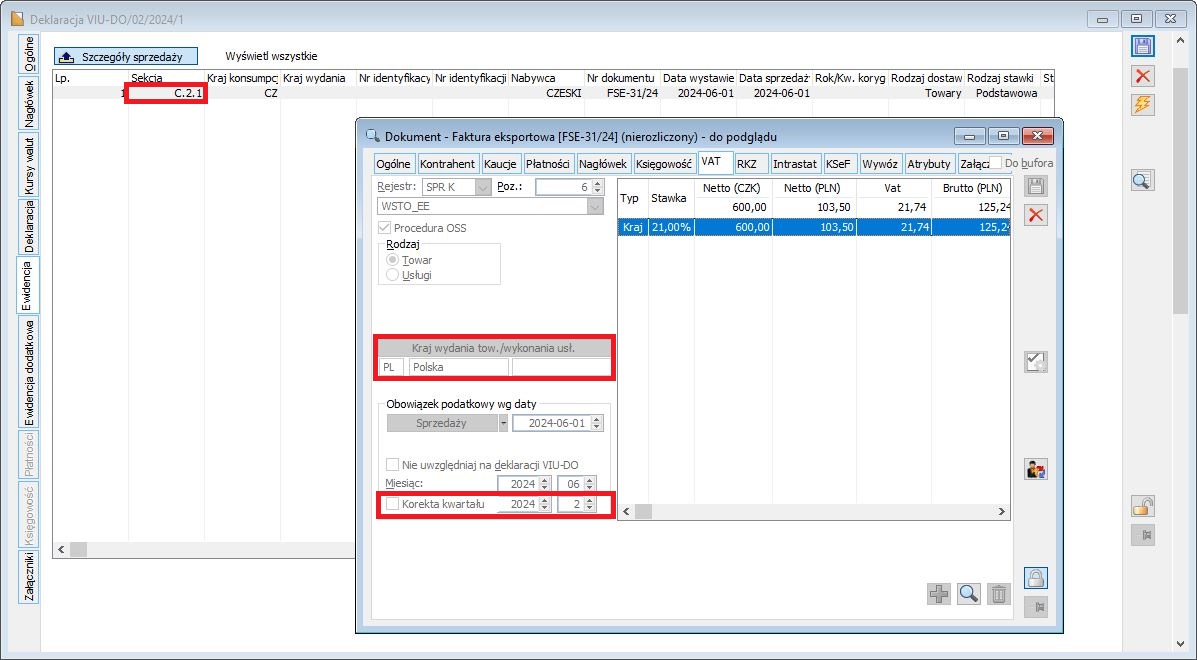
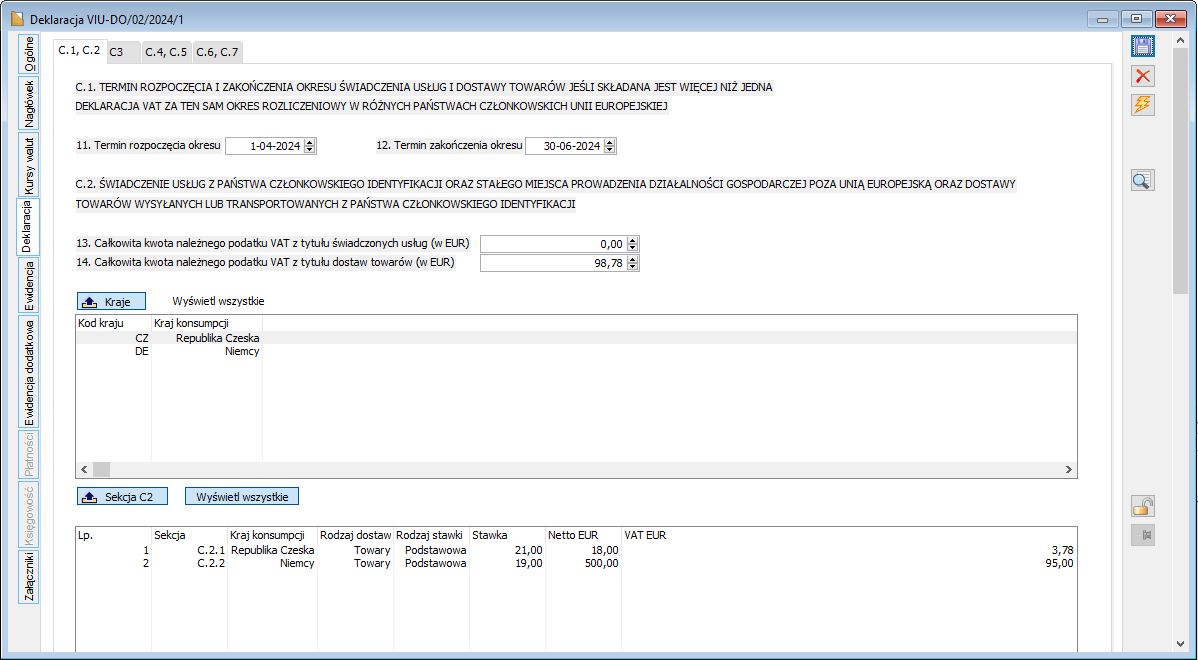
Do sekcji C3 kwalifikowane są dokumenty z wybranym parametrem Procedura OSS, dla których krajem wydania jest kraj inny niż Polska i na dokumencie nie wybrano parametrów: „Nie uwzględniaj na deklaracji VIU-DO” oraz „Korekta kwartału”.
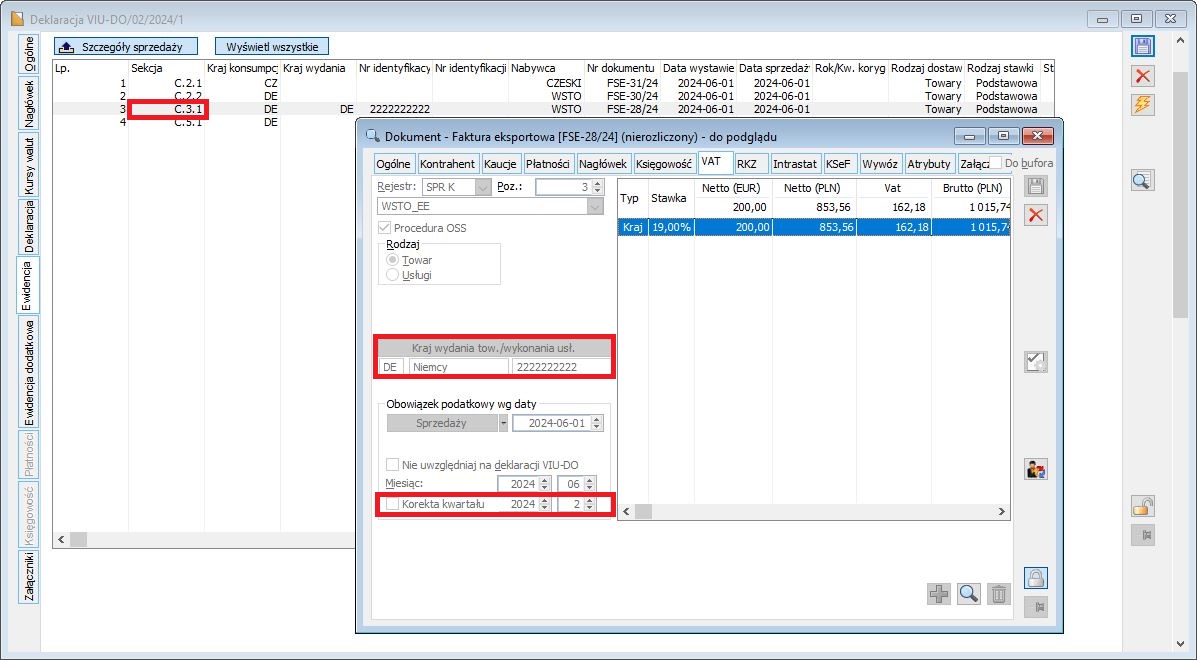
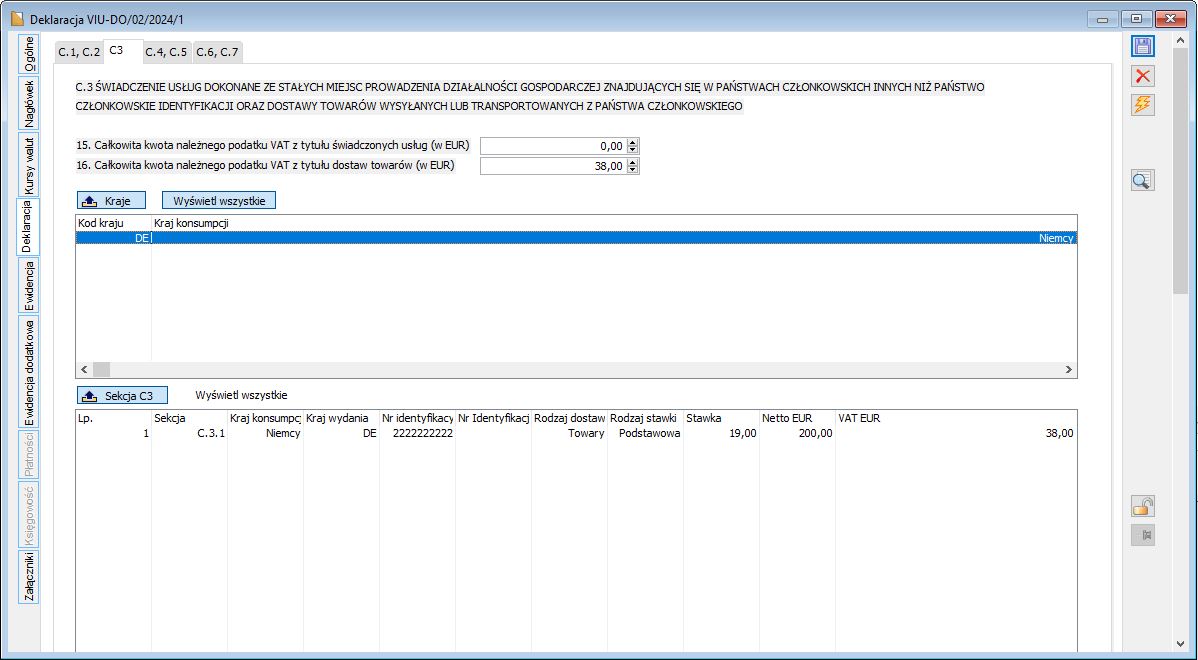
Do sekcji C5 kwalifikowane są dokumenty, na których wybrano parametr „Korekta kwartału”. Kraj wydania – bez znaczenia.
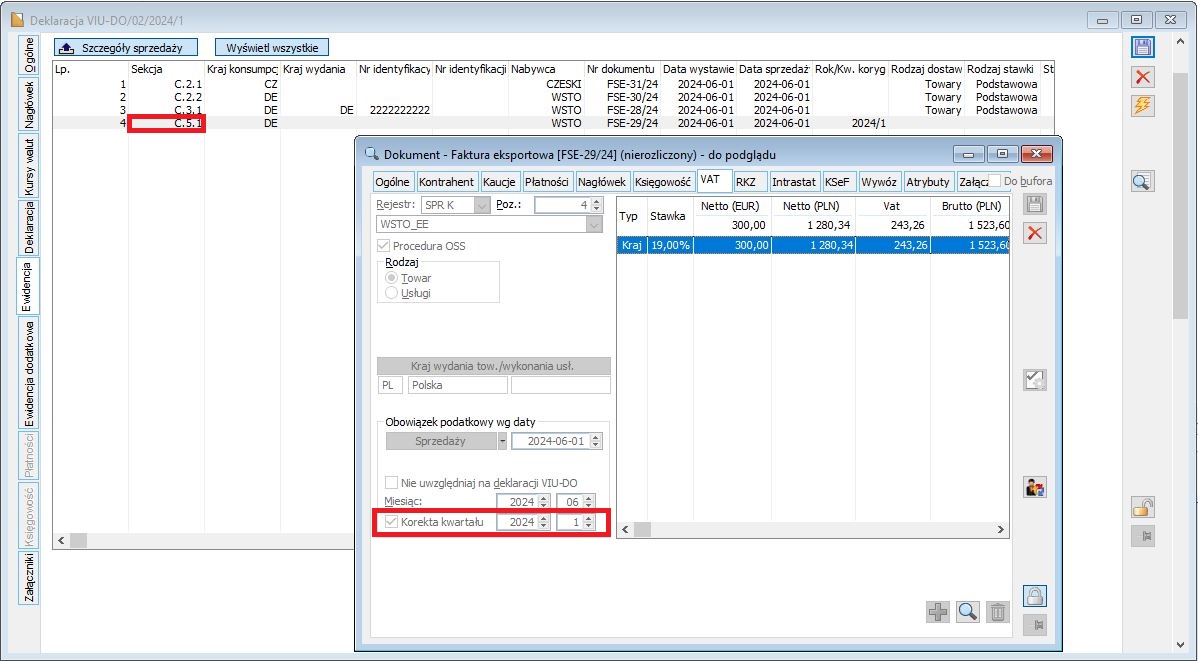
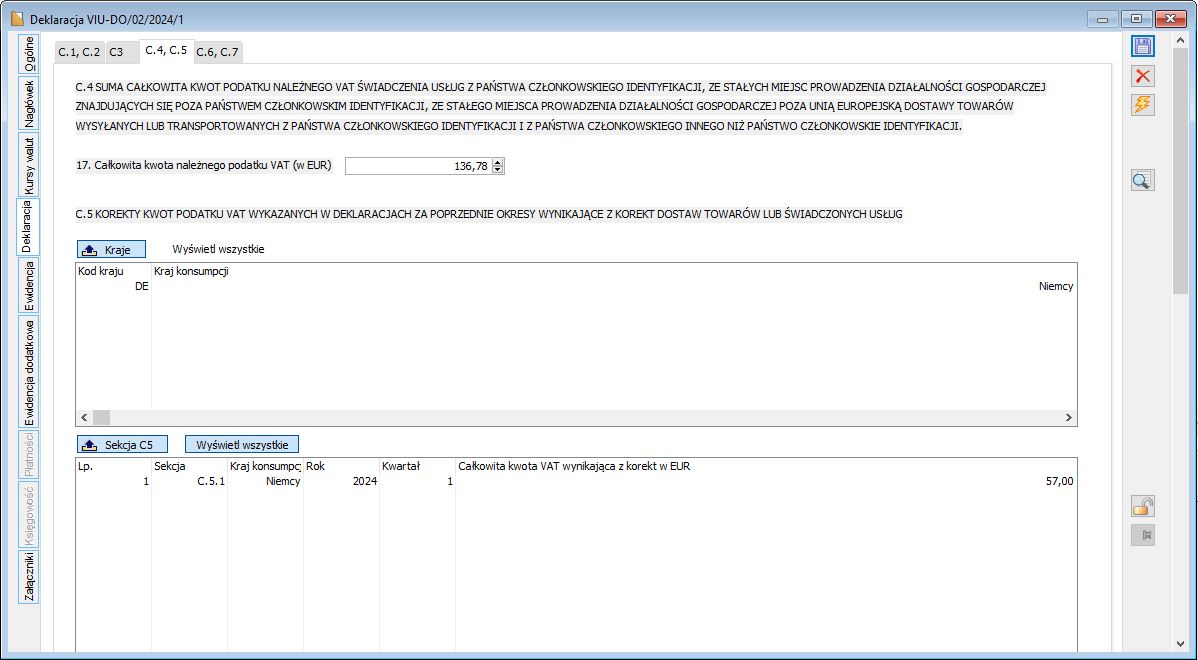
Formularz deklaracji VIU-DO – zakładka „Ewidencja”
Na zakładce [Ewidencja] udostępniono dwa okna:
- Wg sekcji deklaracji
- Szczegóły sprzedaży
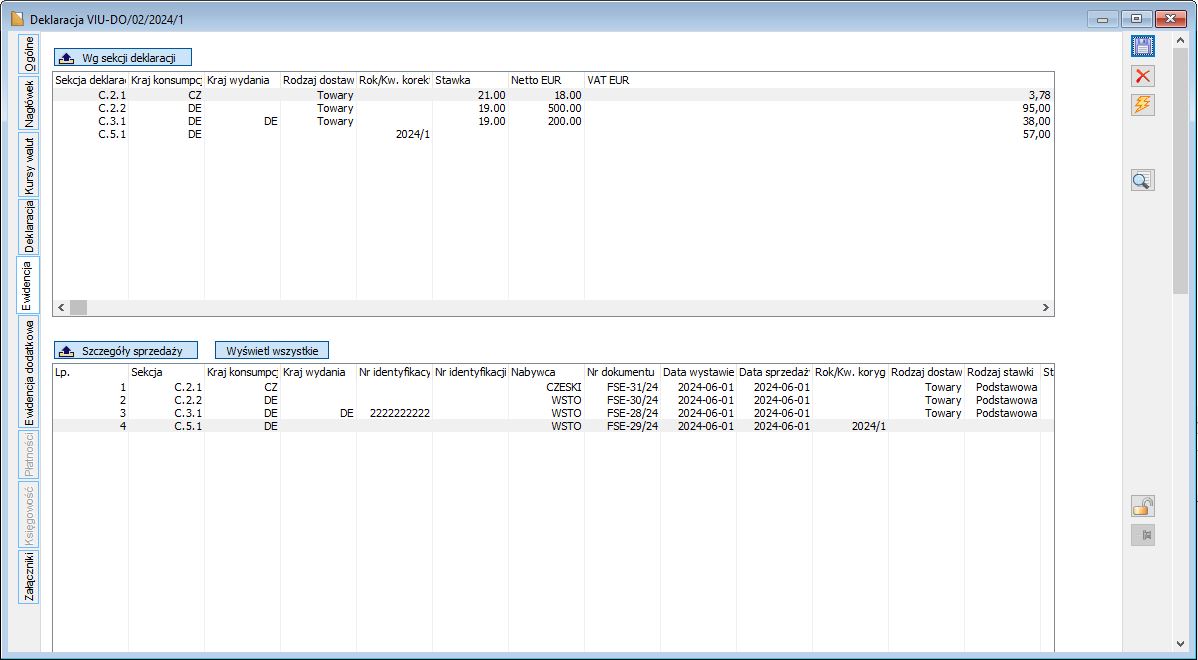
Zakładka „Ewidencja”, okno „Wg sekcji deklaracji”
W oknie Wg sekcji deklaracji prezentowane są agregaty odpowiadające poszczególnym podsekcjom powiązanym z sekcjami C.2, C.3, C.5.
Informacje wyświetlane w poszczególnych kolumnach, ograniczane są do danych wyświetlanych w ramach danej sekcji formularza VIU-DO, do którego przypisana jest pozycja tabeli VAT. W związku z tym wystąpią różnice w prezentacji danych przypisanych do sekcji C.2, C.3 i C.5.
Dla danych powiązanych z sekcją C.2 prezentowane są informacje o Kraju Konsumpcji, Rodzaju dostawy, Stawce. Dla danych powiązanych z sekcją C.3 dodatkowo prezentowana jest informacja o kraju wydania.
W kolumnach Netto EUR, VAT EUR prezentowane są sumaryczne kwoty netto i VAT w Euro, wyliczone na podstawie kwot pozycji przypisanych do danej podsekcji, prezentowanych w oknie Szczegóły sprzedaży.
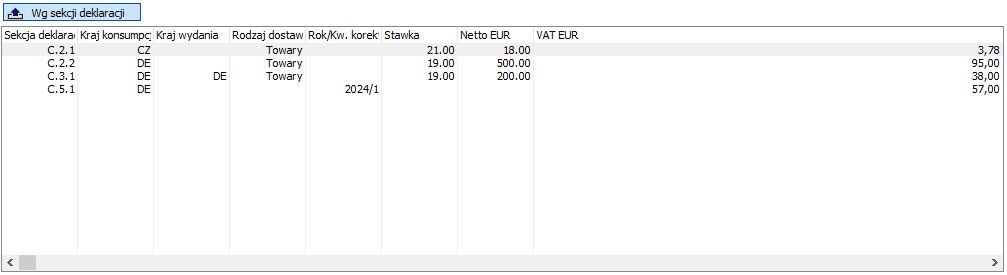
Zakładka „Ewidencja”, okno „Szczegóły sprzedaży”
W oknie Szczegóły sprzedaży umożliwiono wyświetlenie pozycji tabeli VAT zakwalifikowanych do deklaracji
VIU-DO.
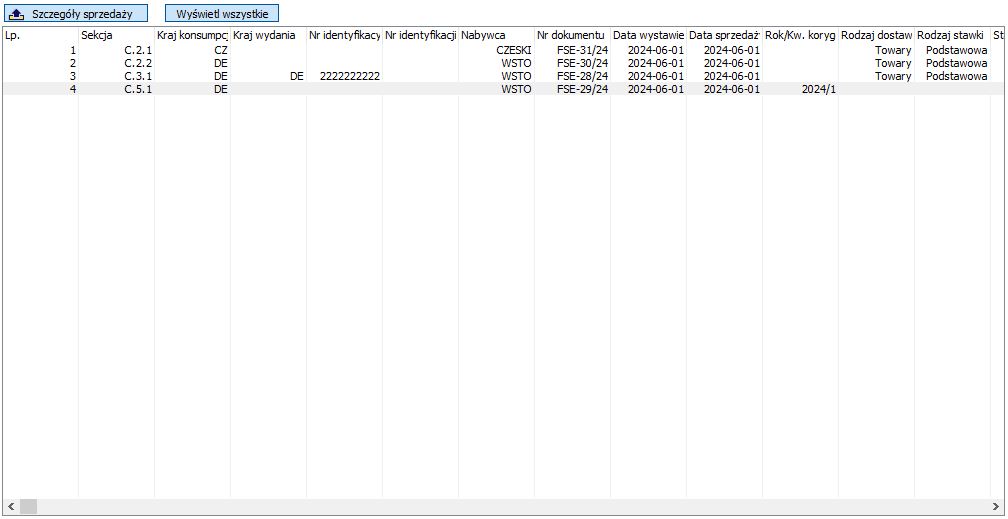
Wyświetlenie pozycji tabeli VAT można zawęzić do danej podsekcji lub wyświetlić wszystkie pozycje za pomocą przycisku Wyświetl wszystkie.
Na liście, oprócz podstawowych danych identyfikujących dokument, z którym powiązana jest wyświetlana pozycja tabeli VAT, prezentowany jest także numer podsekcji, do której pozycja tabeli VAT została zakwalifikowana. Z daną podsekcją może być powiązanych wiele pozycji tabeli VAT.
W kolumnie Netto prezentowane są kwoty netto w walucie transakcji. Identyfikator waluty prezentowany jest kolumnie Waluta.
W kolumnie Netto EUR prezentowane są kwoty netto przeliczone na Euro, przy czym, jeżeli walutą transakcji będzie:
- Euro, do kolumny Netto EUR zostanie przepisana kwota z kolumny Netto
- waluta inna niż Euro, ale zawierająca się w zbiorze walut udostępnionych z poziomu zakładki [Kursy walut], kwota z kolumny Netto zostanie przeliczona na Euro po kursie wskazanym dla tej waluty na zakładce Kursy walut i zaprezentowana w kolumnie Netto EUR
- waluta inna niż Euro, nie zawierająca się w zbiorze walut udostępnionych z poziomu zakładki [Kursy walut], w kolumnie Netto zostanie zaprezentowana kwota w walucie PLN, która następnie zostanie przeliczona na Euro po kursie wskazanym dla PLN, na zakładce [Kursy walut] i zaprezentowana w kolumnie Netto EUR.
W kolumnie VAT EUR prezentowane są kwoty VAT wyliczone na podstawie kwot prezentowanych w kolumnie Netto EUR z użyciem stawek widocznych w kolumnie Stawka.
Na zakładce Deklaracja, kwoty VAT w Euro liczone są na podstawie sumarycznych kwot netto w Euro, prezentowanych per podsekcja z użyciem odpowiedniej stawki VAT.
Na zakładce [Ewidencja], w ramach agregatów odpowiadającym poszczególnym podsekcjom, prezentowane są kwoty VAT stanowiące sumę kwot VAT pozycji przypisanych do danej sekcji.
W związku z powyższym mogą istnieć różnice w kwotach VAT widocznych z poziomu zakładek [Deklaracja] i [Ewidencja] powiązanych z daną podsekcją.
Zakładka „Ewidencja dodatkowa”
Na zakładce [Ewidencja dodatkowa] udostępniono trzy okna:
- Wg kraju konsumpcji
- Faktury
- Towary/Usługi
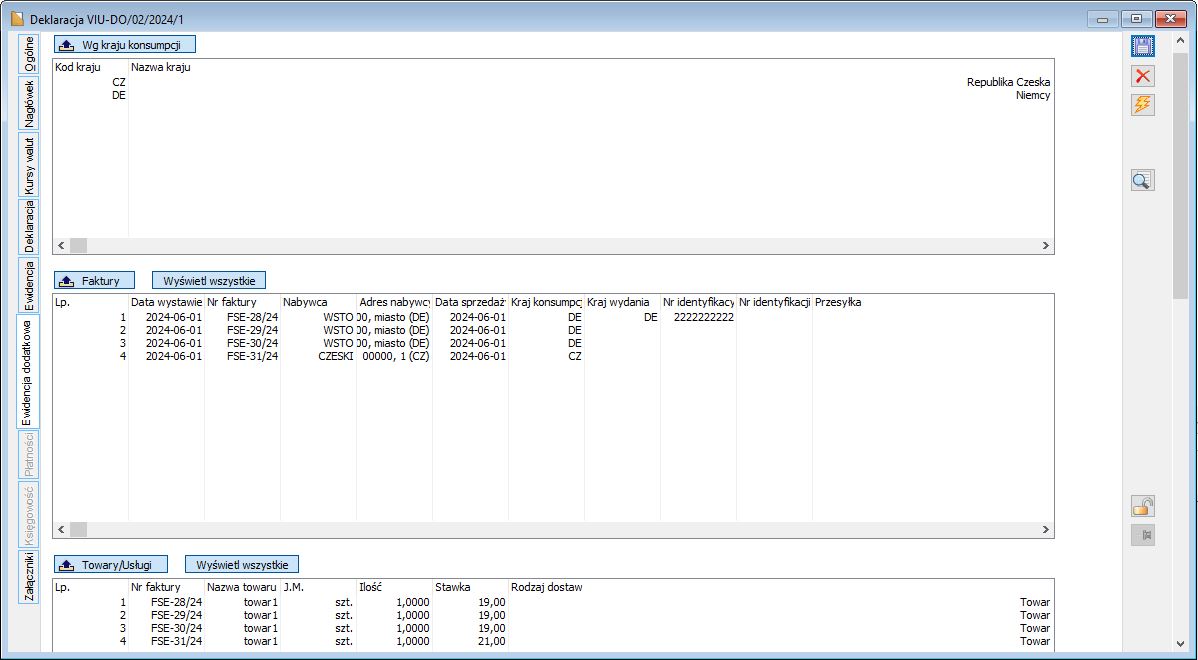
Zakładka „Ewidencja dodatkowa”, okno „Wg kraju konsumpcji”
W oknie Wg kraju konsumpcji prezentowane są kraje konsumpcji, powiązane z faktury sprzedaży, których pozycje tabeli VAT zakwalifikowano do deklaracji VIU-DO.
Zakładka „Ewidencja dodatkowa”, okno „Faktury”
W oknie Faktury umożliwiono prezentację wszystkich faktur jak również w ograniczeniu do danego kraju konsumpcji.
Na liście wyświetlane są faktury, które zawierają przynajmniej jedną pozycję tabeli VAT zakwalifikowaną do danej deklaracji VIU-DO.
Większość danych identyfikujących faktury, które są wyświetlane na zakładkach [Ewidencja] i [Ewidencja dodatkowa] pokrywa się.
Na zakładce Ewidencja dodatkowa prezentowany jest adres nabywcy oraz numer przesyłki. Dane te nie są prezentowane na zakładce [Ewidencja].
W systemie Comarch ERP XL nie jest rejestrowany numer przesyłki. Na potrzeby ewidencji dodatkowej, użytkownik systemu musi zdefiniować atrybut tekstowy o nazwie VIU_DO_Przesylka, przypiąć go do nagłówka faktury sprzedaży i pamiętać o jego wypełnieniu z poziomu faktury.
Zakładka „Ewidencja dodatkowa”, okno „Towary/Usługi”
W oknie Towary/Usługi prezentowane są elementy faktur wyświetlonych w oknie Faktury.
Jeżeli istnieje powiązanie pomiędzy elementami a pozycjami tabeli VAT, system ogranicza wyświetlenie elementów do tych, które są powiązane z pozycjami tabeli VAT zakwalifikowanymi do danej deklaracji VIU-DO.
Jeżeli z jakiegoś powodu powiązanie pomiędzy elementami a pozycjami tabeli VAT zostanie utracone, niepowiązane elementy nie zostaną wyświetlane na deklaracji VIU-DO.
Zakładka „Płatności”
Na formularzu VIU-DO, płatność generowana jest w walucie Euro na podstawie kwoty wykazanej w polu 18. o nazwie Całkowita kwota należnego podatku VAT do wpłaty (w EUR). Pole to udostępnione jest na zakładce C.6, C.7, po zaakceptowaniu lub zatwierdzeniu deklaracji.

Na podstawie płatności system pozwala na automatyczną generację przelewu.
Po złożeniu deklaracji podatnik otrzymuje jednostkowy, unikatowy numer referencyjny (UNR).
W tytule płatności należy podać wyłącznie nr UNR – przykładowy UNR dla procedury unijnej OSS to: PL/PLXXXXXXX/Q3.2022.
https://www.podatki.gov.pl/vat/wyjasnienia/rozliczanie-podatku-vat-w-ramach-procedury-unijnej-oraz-nieunijnej-oss-i-procedury-importu-ioss/
Na zakładce [Płatności] oprócz standardowych informacji, dodano pole pozwalające na wprowadzenie kursu waluty, wg którego płatność zostanie przeliczona na PLN.
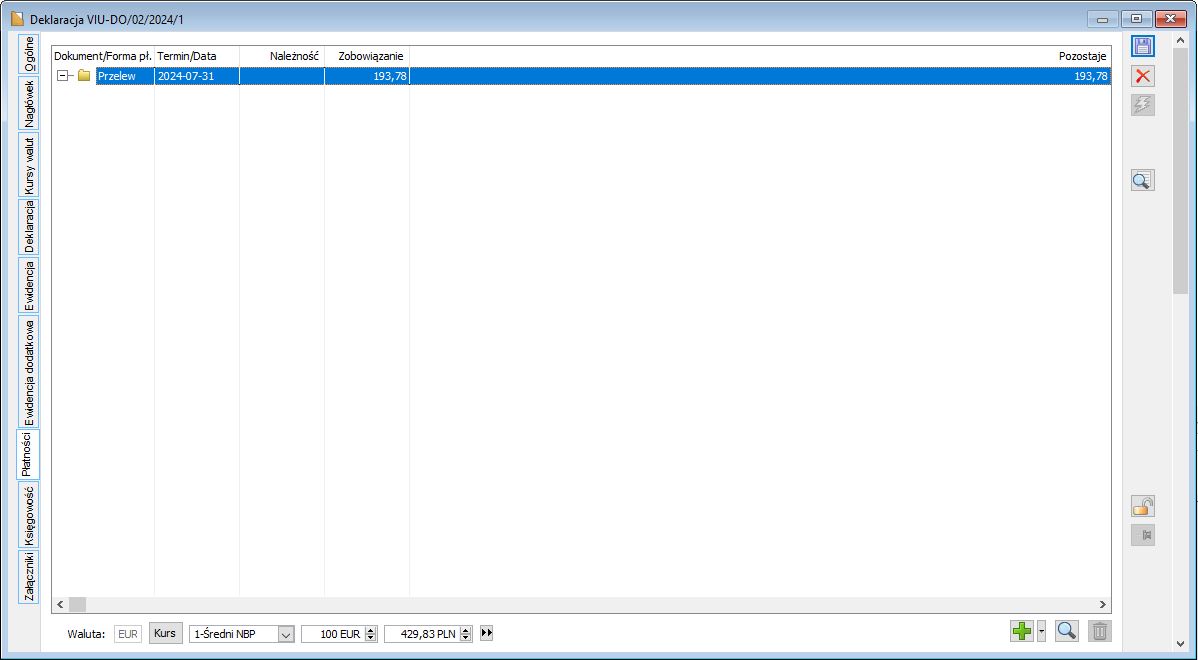
Zakładka „Księgowość”
Podobnie jak pliki JPK-V7, deklarację VIU-DO można księgować, nie można analitycznie opisywać. Z poziomu zakładki [Księgowość] udostępniono standardową listę oraz akcje pozwalające na wprowadzenie predekretacji, jej usunięcie, modyfikację, księgowanie zgodnie z przyjętym standardem. Oprócz predekretacji, księgowania obsłużono także parametr Nie księguj. Księgowanie udostępniono nie tylko z poziomu formularza deklaracji VIU-DO ale także z poziomu listy deklaracji.
Wysyłka deklaracji VIU-DO
Zakres opcji na formularzu służącym do wysyłki plików VIU-DO różni się od zakresu opcji prezentowanych na formularzach związanych z wysyłką plików JPK, ponieważ ustawodawca umożliwił wysyłkę deklaracji VIU-DO nie tylko o statusie „Złożenie” ale także „Wersja robocza”.
Na formularzu deklaracji VIU-DO, komentarz umieszczony pod polami 7 i 8 zawiera informację co należy rozumieć pod pojęciem złożenia deklaracji w wersji roboczej. Poniżej fragment formularza z komentarzem:

W związku z umożliwieniem wysyłki tzw. pliku roboczego, obok sekcji o nazwie „Przygotowanie pliku VIU-DO” dodano sekcję „Cel złożenia” z parametrami: „Robocza”, „Złożenie”. Domyślnie ustawianym parametrem jest wersja „Robocza”.
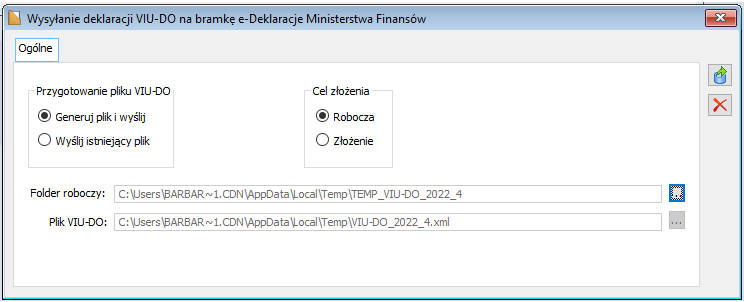
Wysyłce w wersji roboczej podlegają pliki VIU-DO o dowolnym statusie za wyjątkiem plików o statusie Anulowany.
Wysyłka w wersji roboczej nie jest limitowana. Po wysłaniu zaakceptowanej deklaracji w wersji roboczej i odebraniu poprawnego UPO nie następuje zmiana statusu na Zatwierdzony. Wysyłce jako Złożenie (wersja ostateczna) zgodnie z przyjętym standardem dla plików JPK podlegają deklaracje o statusie: Zaakceptowana, Zatwierdzona. Jeżeli jako Złożenie zostanie wysłana deklaracja zaakceptowana, po otrzymaniu UPO potwierdzającego poprawność złożenia deklaracji następuje zmiana statusu na Zatwierdzona
Inne deklaracje
Funkcja: Inne deklaracje, uruchamiana z menu: Księgowość, otwiera okno: Deklaracje podatkowe. Z poziomu tego okna możliwe jest wygenerowanie deklaracji CIT–2, CIT–8, CIT-10Z, IFT-2, IFT-2R.
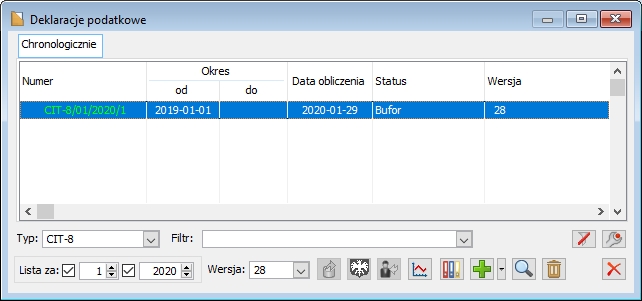
W oknie: Deklaracje podatkowe, wyświetlona jest lista wygenerowanych deklaracji, w następujących kolumnach:
- Numer – numer w obrębie okresu obrachunkowego i miesiąca. Potrzeba numeracji wewnętrznej wynika z faktu, że można wystawić dowolną ilość deklaracji stanowiących korektę do deklaracji pierwotnej.
- Okres – dokładny zakres dat, za który wyliczono deklarację np. 15.01.2005 – 31.03.2005.
- Data obliczenia – data wypełnienia deklaracji (taka, jak na deklaracji w polu 5).
- Status – status deklaracji: bufor, zaakceptowana lub zatwierdzona.
- Wersja – nr wersji deklaracji.
Listę wyświetlanych deklaracji można zawęzić do wskazanego miesiąca i roku obrachunkowego lub tylko do roku obrachunkowego bądź też korzystając ze standardowego filtra i konstruktora filtra.
W oknie znajdują się ponadto funkcje:
![]() [Księguj] – księguje wskazaną, zatwierdzoną deklarację.
[Księguj] – księguje wskazaną, zatwierdzoną deklarację.
![]() [Nowy formularz] – umożliwia dodanie nowej deklaracji.
[Nowy formularz] – umożliwia dodanie nowej deklaracji.
![]() [Karta] – otwiera deklarację zaznaczoną na liście do podglądu i edycji.
[Karta] – otwiera deklarację zaznaczoną na liście do podglądu i edycji.
![]() [Usuń] – usuwa wskazaną na liście deklarację.
[Usuń] – usuwa wskazaną na liście deklarację.
Deklaracja CIT – 2
Deklarację CIT- 2 generuje się z poziomu okna: Deklaracje podatkowe, uruchamianym po wybraniu funkcji: Inne deklaracje, z menu: Księgowość.
Na okno deklaracji składają się zakładki: Ogólne, Płatność, Księgowość, Załączniki. Ponadto dla okna zostanie wyświetlonych tyle zakładek, ile stron zawiera deklaracja.
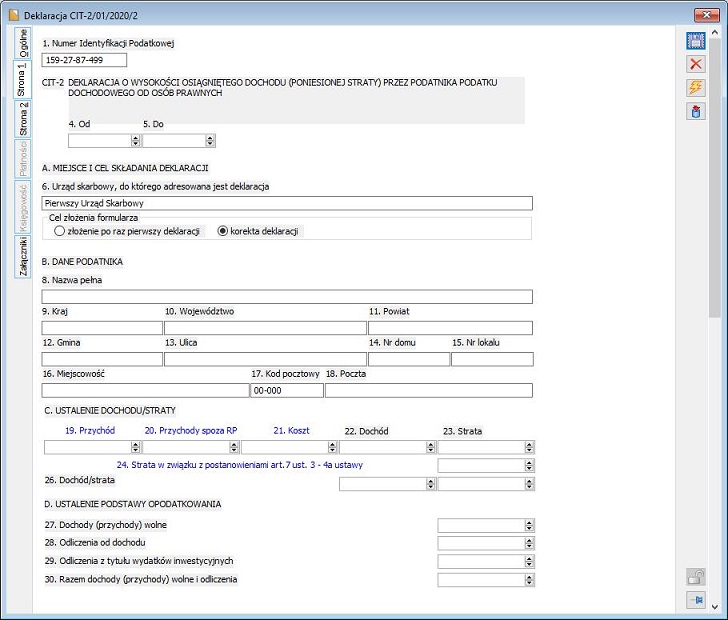
W oknie deklaracji można edytować te pola, które wyglądają jak przyciski – na rysunku 0 są to pola numer 19, 20 i 21.

Po naciśnięciu takiego pola zostanie otworzone okno: Definicja pola 20. Numer wskazuje numer edytowanego pola.
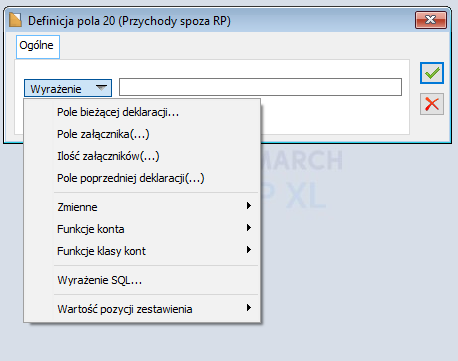
W oknie, należy nacisnąć przycisk: ![]() , który rozwinie menu, z dostępnymi wyrażeniami, jakimi można określić definiowane pole. Po wybraniu wyrażenia, należy wybrać dla niego wartość i zatwierdzić edycję pola, po naciśnięciu przycisku:
, który rozwinie menu, z dostępnymi wyrażeniami, jakimi można określić definiowane pole. Po wybraniu wyrażenia, należy wybrać dla niego wartość i zatwierdzić edycję pola, po naciśnięciu przycisku: ![]() [Zatwierdź].
[Zatwierdź].
Dla deklaracji CIT-2 możliwe jest zarejestrowanie w systemie załączników CIT–2/O. Załącznik definiuje się z poziomu zakładki: Ogólne. Więcej informacji o załącznikach CIT–2/O znajduje się w rozdziale: 0 Deklaracja CIT–2/O.
Na deklaracji CIT-2/O w sekcjach:
B.2. suma odliczanych kwot w poszczególnych pozycjach oraz łączna suma odliczeń nie jest automatycznie ograniczana do kwoty z poz. 25 CIT-2 pomniejszonej o kwotę z poz. 15 CIT-2/O.
C. suma odliczanych kwot w poszczególnych pozycjach oraz łączna suma odliczeń nie jest automatycznie ograniczana do różnicy kwoty z poz. 25 CIT-2O i sumy kwot z poz. 15 CIT-2/O i 21 CIT-2/O.
D. suma odliczanych kwot w poszczególnych pozycjach oraz łączna suma odliczeń nie jest automatycznie ograniczana do kwoty podatku z poz. 37 CIT-2.
Oznacza to, że na Użytkowniku spoczywa obowiązek wprowadzenia odpowiednich wartości, w poszczególnych polach deklaracji CIT-2/O.
Deklaracja CIT–2/O
Deklarację CIT–2/O dodaje się z poziomu okna: Deklaracja CIT-2, zakładki: Ogólne, po naciśnięciu przycisku: ![]() [Dodaj].
[Dodaj].
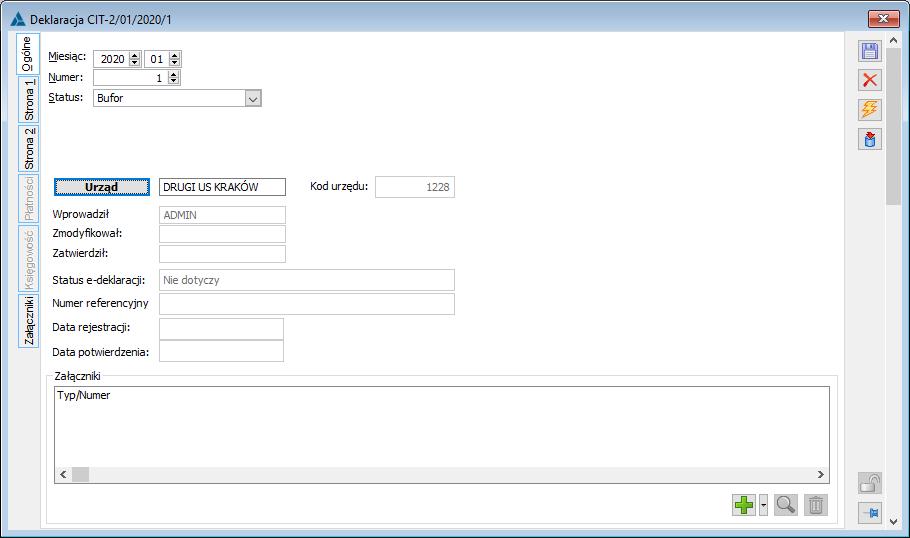
Zostanie wyświetlone okno: Deklaracja CIT–2. Okno odpowiada aktualnemu formularzowi deklaracji CIT–2/O. Podobnie jak na deklaracji CIT–2, istnieje możliwość definiowania pól, które wyświetlone są na deklaracji jako przyciski.
Deklaracja CIT-2/O nie generuje płatności i nie podlega księgowaniu, a status dla niej jest przeniesiony z deklaracji CIT–2, z którą jest powiązana. Jeżeli deklaracja CIT-2 zostanie zaakceptowana lub zatwierdzona, deklaracja CIT-2/O nie będzie podlegała modyfikacji.
Po wprowadzeniu potrzebnych danych, należy zapisać deklarację przyciskiem: ![]() [Zapisz]. Zapisana deklaracja będzie wyświetlona na liście załączników, na deklaracji CIT–2, na zakładce: Ogólne.
[Zapisz]. Zapisana deklaracja będzie wyświetlona na liście załączników, na deklaracji CIT–2, na zakładce: Ogólne.
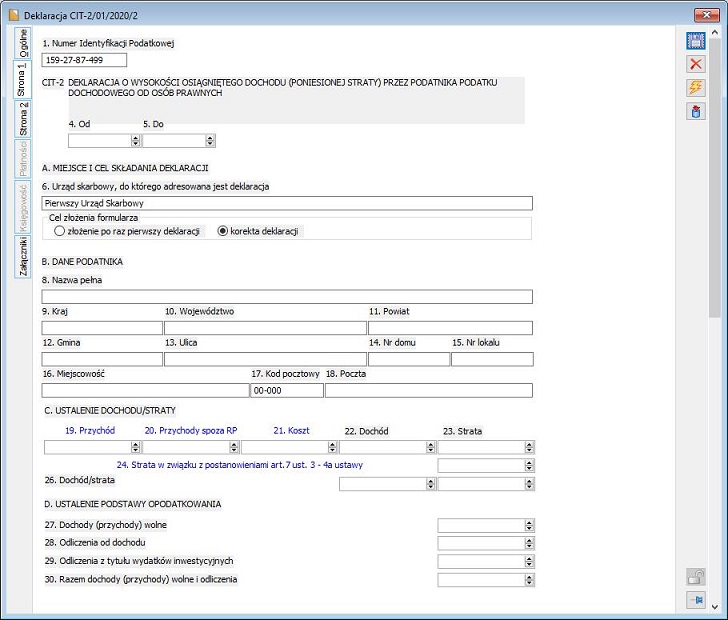
Deklaracja CIT – 8
Deklarację CIT-8 generuje się z poziomu okna: Deklaracje podatkowe, uruchamianym po wybraniu funkcji: Inne deklaracje, z menu: Księgowość. Możliwe jest dodanie deklaracji CIT-8 w wersjach: 23, 24, 25, 26, 27, 28.
Do deklaracji CIT-8 istnieje możliwość dodania załącznika CIT-8/O (w wersjach 10, 11, 12, 13, 14, 15 w zależności od wersji deklaracji CIT-8). Po jego dołączeniu, podczas przeliczania deklaracji CIT-8 odpowiednie wartości będą pobierane z załącznika.
Istnieje również możliwość dodania załącznika CIT-D w wersji 5, 6, 7, 8 (w zależności od wersji deklaracji CIT-8)
Mechanizm definiowania pól deklaracji jest analogiczny jak dla deklaracji CIT-2, przy czym, wprowadzono możliwość odwoływania się do wartości z deklaracji CIT-2, informującej o wartości zaliczek na podatek dochodowy.
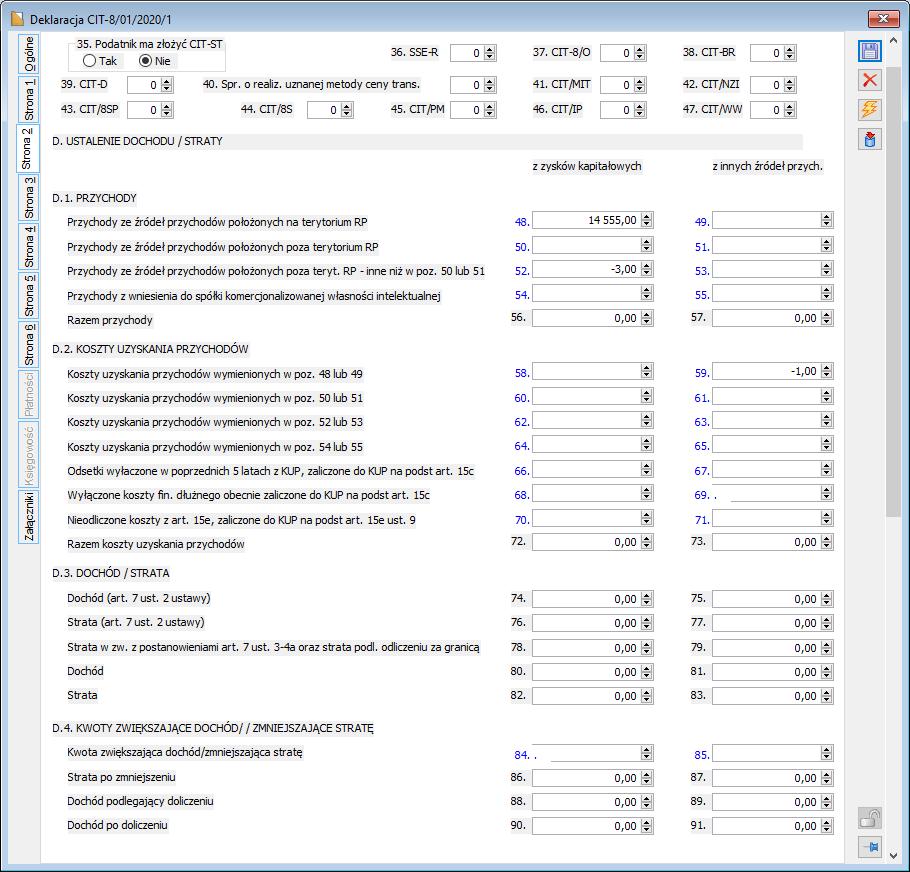
Deklaracja CIT-D
Deklarację CIT–D dodaje się z poziomu okna: Deklaracja CIT-8, z zakładki: Ogólne, po naciśnięciu przycisku: ![]() [Dodaj]. Załącznik stanowi informację podatnika o otrzymanych / przekazanych darowiznach
[Dodaj]. Załącznik stanowi informację podatnika o otrzymanych / przekazanych darowiznach
Deklaracja CIT-D nie generuje płatności i nie podlega księgowaniu. Jeżeli deklaracja CIT-8 zostanie zaakceptowana lub zatwierdzona, deklaracja CIT-D nie będzie podlegała modyfikacji.
Po wprowadzeniu potrzebnych danych, należy zapisać deklarację przyciskiem: ![]() [Zapisz]. Zapisana deklaracja będzie wyświetlona na liście załączników, na deklaracji CIT–8, na zakładce: Ogólne.
[Zapisz]. Zapisana deklaracja będzie wyświetlona na liście załączników, na deklaracji CIT–8, na zakładce: Ogólne.
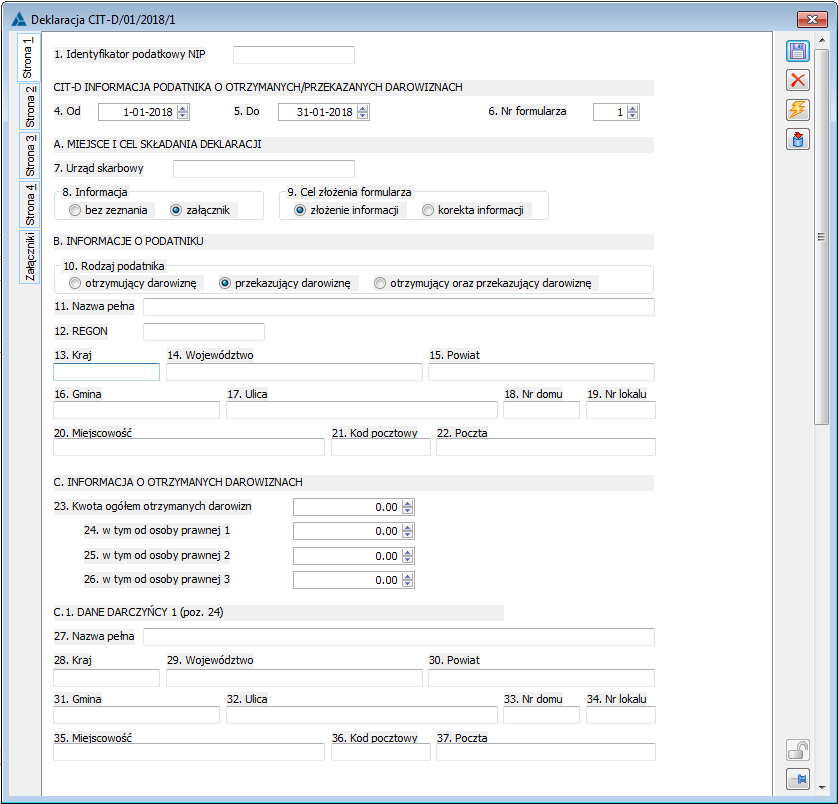
Deklaracja CIT-10Z
Deklarację CIT 10Z generuje się z poziomu okna: Deklaracje podatkowe, uruchamianym po wybraniu funkcji: Inne deklaracje, z menu: Księgowość. Deklaracja CIT-10Z dotycząca wysokości pobranego przez płatnika zryczałtowanego podatku dochodowego od osób prawnych, od dochodów (przychodów) osiągniętych przez podatników niemających siedziby lub zarządu na terytorium Rzeczypospolitej Polskiej dostępna jest w wersjach: 3, 4, 5. Podobnie jak na deklaracji CIT–2, istnieje możliwość definiowania pól, które wyświetlone są na deklaracji jako przyciski.
Deklaracja CIT-10Z nie generuje płatności i nie podlega księgowaniu. W przypadku tej deklaracji nie ma również możliwości dodawania załączników.
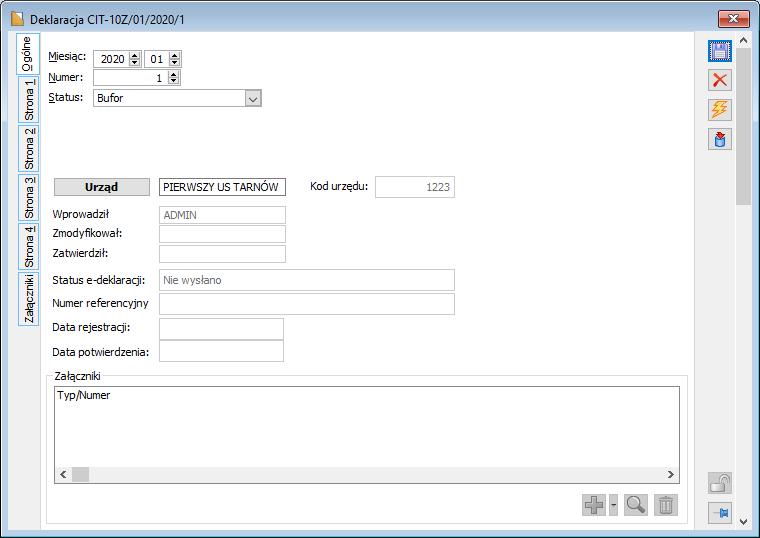
Deklaracja IFT-2/IFT-2R
Deklarację IFT-2/IFT-2R generuje się z poziomu okna: Deklaracje podatkowe, uruchamianym po wybraniu funkcji: Inne deklaracje, z menu: Księgowość. Deklaracja IFT-2/IFT-2R dotycząca przychodu (dochodu) uzyskanego przez podatników podatku dochodowego od osób prawnych niemających siedziby lub zarządu na terytorium Rzeczypospolitej Polskiej dostępna jest w wersjach 7, 8, 9.
Podobnie jak na deklaracji CIT–2, istnieje możliwość definiowania pól, które wyświetlone są na deklaracji jako przyciski.
Deklaracja IFT-2/IFT-2R nie generuje płatności i nie podlega księgowaniu. W przypadku tej deklaracji nie można dodawać załączników. Istnieje natomiast możliwość zatwierdzenia wielu deklaracji za ten sam okres.
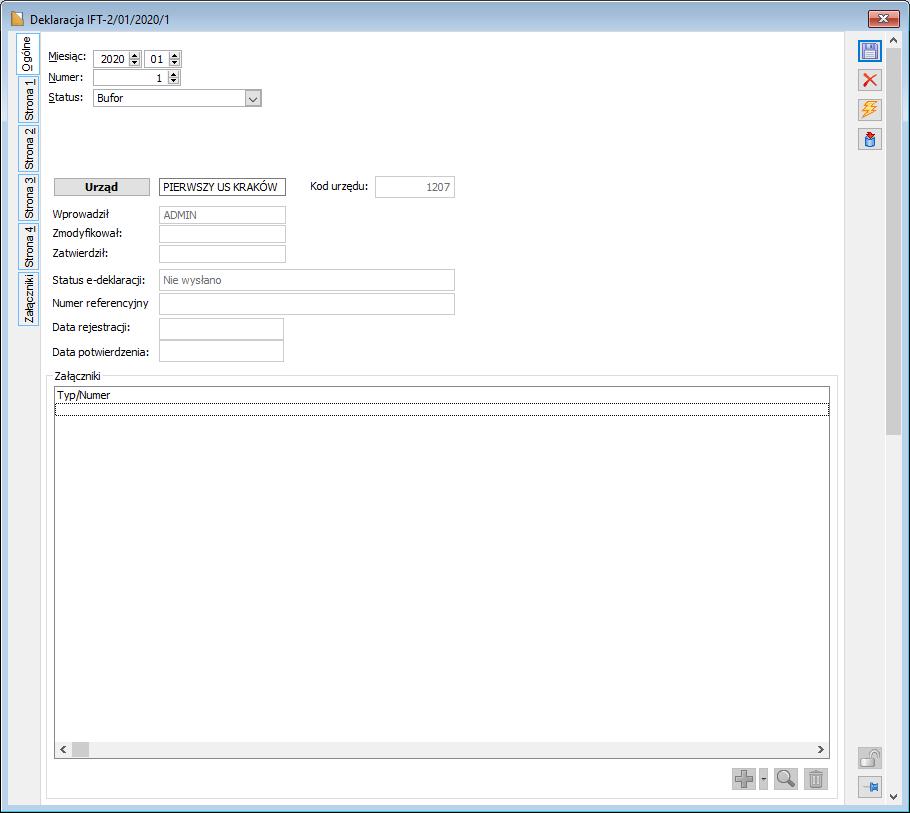
e-Deklaracje
Począwszy od 16 sierpnia 2006 roku Ministerstwo Finansów wprowadziło możliwość składania deklaracji podatkowych drogą elektroniczną. Funkcjonalność Comarch ERP XL umożliwiająca składanie deklaracji elektronicznych opiera się na modelu, w którym w pierwszym etapie tworzony jest plik XML zgodny ze schematem XSD opublikowanym przez Ministerstwo Finansów. Następnie tak wygenerowany plik musi być opatrzony podpisem elektronicznym. Aby możliwe było wysłanie e-deklaracji, konieczne jest posiadanie takiego elektronicznego podpisu.
Wysyłanie deklaracji drogą elektroniczną możliwe jest dla deklaracji VAT-7 (od wersji 11), VAT-7K ( od wersji 5), VAT-7D (od wersji 2) i ich korekt, deklaracji VAT-UE, VAT-UEK , deklaracji VAT-27 oraz deklaracji CIT-8, CIT-10Z, IFT-2, IFT-2R.
Z poziomu listy deklaracji (otwieranej z menu: Księgowość/Deklaracje) istnieje możliwość eksportu deklaracji do pliku XML. Służy do tego przycisk: ![]() [Eksport deklaracji do pliku xml]. Plik zapisywany jest w miejscu, które wcześniej zostanie określone w konfiguracji komputera, zakładka: Wymiana danych, sekcja: Zgłoszenia SAD, deklaracje.
[Eksport deklaracji do pliku xml]. Plik zapisywany jest w miejscu, które wcześniej zostanie określone w konfiguracji komputera, zakładka: Wymiana danych, sekcja: Zgłoszenia SAD, deklaracje.
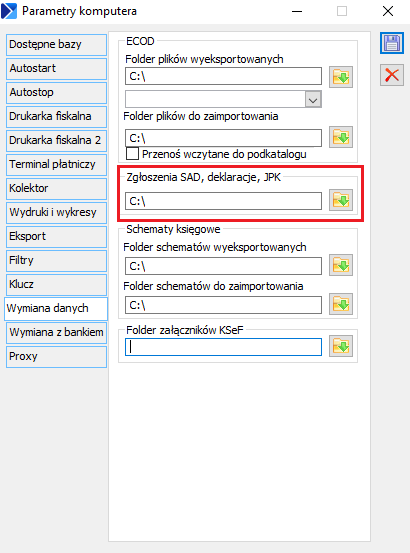
Z wysyłaniem deklaracji drogą elektroniczną związane są dodatkowe pola znajdujące się na zakładce: Ogólne deklaracji VAT-7 oraz VAT-UE:
- Status e-deklaracji:
- Nie dotyczy – jeżeli deklaracja jest obliczona za rok i miesiąc wcześniejszy niż 01/2008,
- Nie wysłano – jeżeli deklaracji jeszcze nie wysłano,
- Wysłano/trwa przetwarzanie – jeżeli deklaracja została wysłana i odebrano komunikat z grupy 300-399,
- Wysłano/nie odebrano UPO – jeżeli nie odebrano potwierdzenia złożenia deklaracji i kod statusu to 200,
- Wysłano/odebrano UPO – jeżeli odebrano potwierdzenie złożenia deklaracji i kod statusu to 200,
- Błąd wysyłania – jeżeli kod statusu należy do grupy komunikatów 100-199,
- Odrzucono – jeżeli kod statusu należy do grupy komunikatów 400-499.
- Numer referencyjny – identyfikator dokumentu
- Data rejestracji – data i czas rejestracji e-deklaracji na serwerze MF
- Data potwierdzenia – data i czas odebrania potwierdzenia
Do wysłania deklaracji elektronicznej służy przycisk ![]() [Wysyłanie deklaracji do portalu MF] znajdujący na liście deklaracji VAT-7 i informacji podsumowujących.
[Wysyłanie deklaracji do portalu MF] znajdujący na liście deklaracji VAT-7 i informacji podsumowujących.
Po naciśnięciu przycisku zostanie otwarte okno: Wysyłanie e-deklaracji. Tutaj, w polu: Certyfikat, należy wskazać certyfikat klucza elektronicznego, a następnie nacisnąć przycisk ![]() [Generuj deklarację w postaci xml]. Aby został wygenerowany poprawny plik, konieczne jest uzupełnienie na deklaracji następujących pól obowiązkowych:
[Generuj deklarację w postaci xml]. Aby został wygenerowany poprawny plik, konieczne jest uzupełnienie na deklaracji następujących pól obowiązkowych:
Dla deklaracji VAT-7:
- Kod urzędu skarbowego – na deklarację przepisywany jest z karty urzędu, zakładka: Ogólne, pole: Kod urzędu.
- Rok i miesiąc złożenia deklaracji
- Cel złożenia deklaracji
- Jeśli podatnikiem jest osoba fizyczna:
- Numer NIP podatnika
- Pierwsze imię oraz nazwisko podatnika
- Data urodzenia
- Adres podatnika, pola: Kraj, Województwo, Powiat, Gmina, Numer domu, Miejscowość, Kod pocztowy, Poczta.
- Jeśli podatnikiem jest osoba prawna:
- Numer NIP podatnika
- Pełna nazwa podatnika
- Adres siedziby firmy, pola: Kraj, Województwo, Powiat, Gmina, Numer domu, Miejscowość, Kod pocztowy, Poczta.
Dla deklaracji VAT-UE oraz VAT-UEK:
- Kod urzędu skarbowego
- Rok i kwartał złożenia deklaracji
- Jeśli podatnikiem jest osoba fizyczna:
- Numer NIP podatnika
- Pierwsze imię oraz nazwisko podatnika
- Data urodzenia
- Adres podatnika, pola: Kraj, Województwo, Powiat, Gmina, Numer domu, Miejscowość, Kod pocztowy, Poczta.
- Jeśli podatnikiem jest osoba prawna:
- Numer NIP podatnika
- Pełna nazwa podatnika
- Adres siedziby firmy, pola: Kraj, Województwo, Powiat, Gmina, Numer domu, Miejscowość, Kod pocztowy, Poczta.
Po prawidłowym wygenerowaniu pliku zapełni się okno: Dokument do wysłania, a ikona ![]() [Wyślij]
[Wyślij]
uaktywni się i deklarację można wysłać.
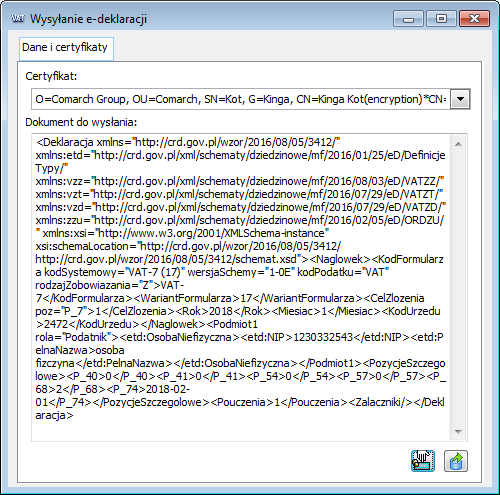
Po wysłaniu deklaracji na zakładce: Ogólne, uaktywni się przycisk ![]() [Pobieranie UPO], który służy do pobrania potwierdzenia. Po jego przyciśnięciu wysłane zostanie żądanie potwierdzenia złożenia dokumentu, w wyniku czego osoba wysyłająca otrzymuje zwrotnie status złożonego dokumentu.
[Pobieranie UPO], który służy do pobrania potwierdzenia. Po jego przyciśnięciu wysłane zostanie żądanie potwierdzenia złożenia dokumentu, w wyniku czego osoba wysyłająca otrzymuje zwrotnie status złożonego dokumentu.
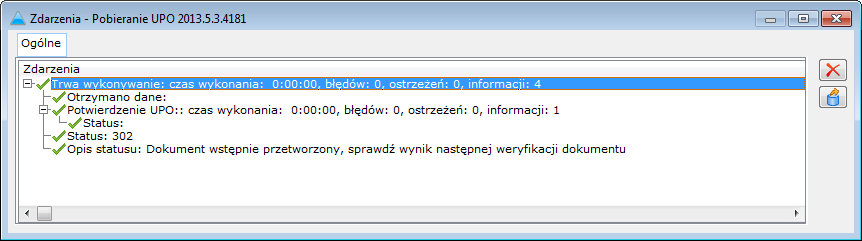
Na zakładce: Ogólne deklaracji, w polu: Status e-deklaracji pojawi się odpowiedni wpis, świadczący o wysłaniu e-deklaracji oraz przetwarzaniu i sprawdzaniu jej poprawności. Czynności te odbywają się już na serwerze, na który deklaracja została wysłana.
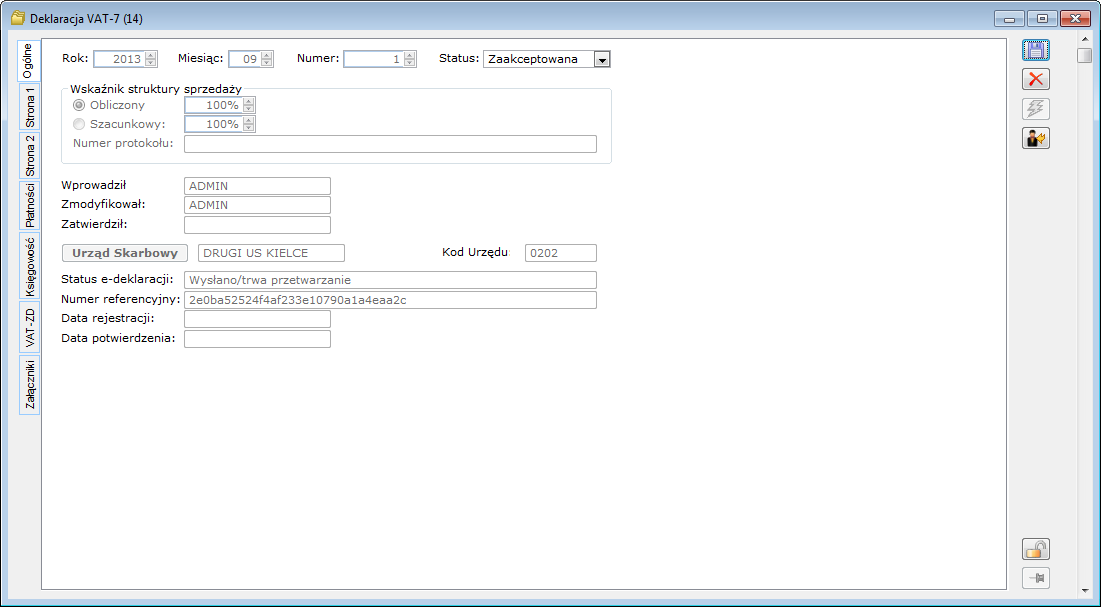
Jeżeli deklaracja zostanie przetworzona i nie będzie zawierała błędów, na zakładce: Ogólne zmieni się wpis w polu: Status e-deklaracji na: Wysłano/odebrano UPO, oraz będzie możliwe pobranie UPO – Urzędowego Poświadczenia Odbioru stanowiącego potwierdzenie poprawnego przekazu deklaracji drogą elektroniczną. UPO dostępne jest jako standardowy wydruk wykonywany dla wysłanej deklaracji. Dodatkowo status deklaracji zmienia się automatycznie z Zaakceptowanej na Zatwierdzoną.



